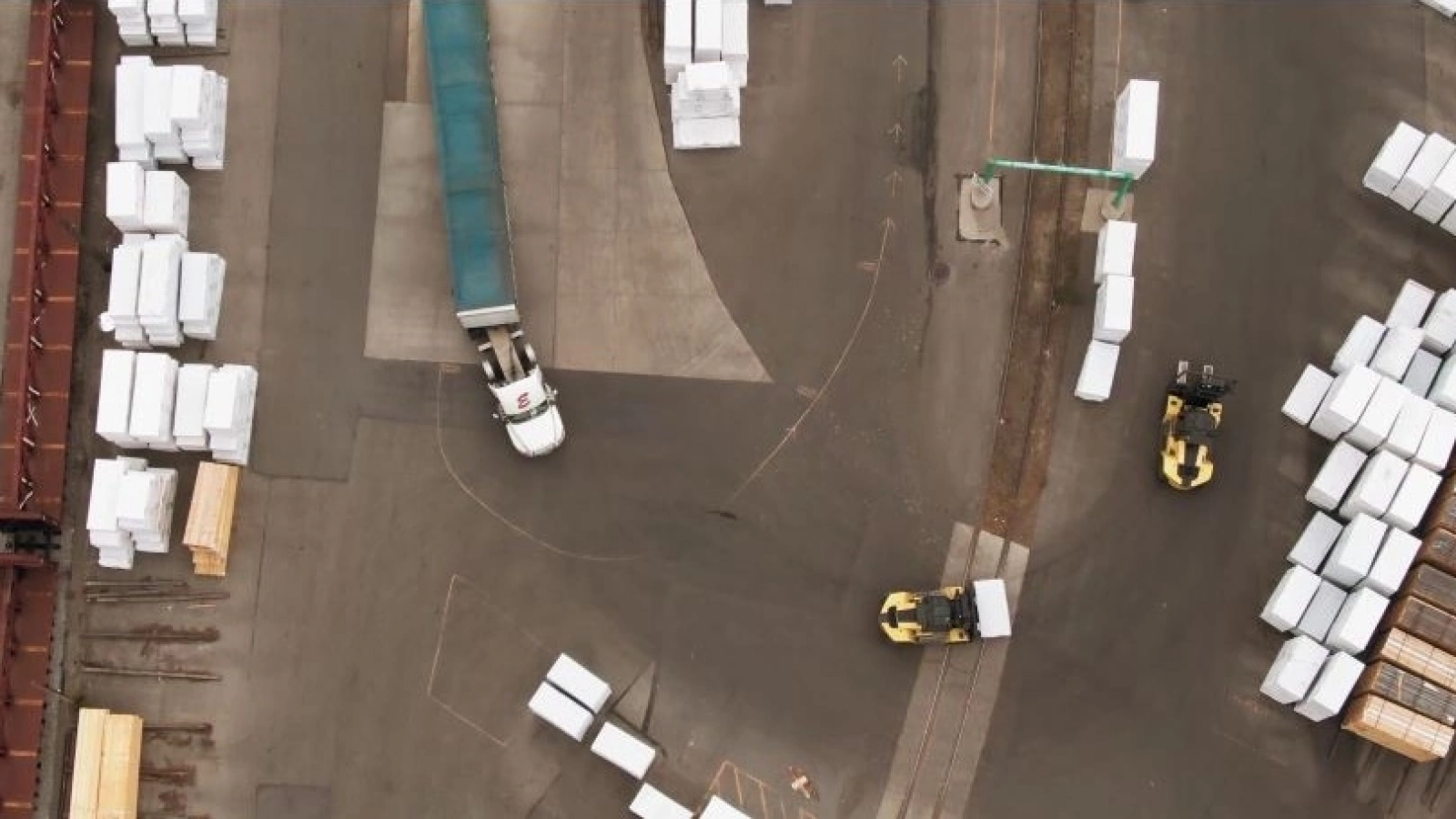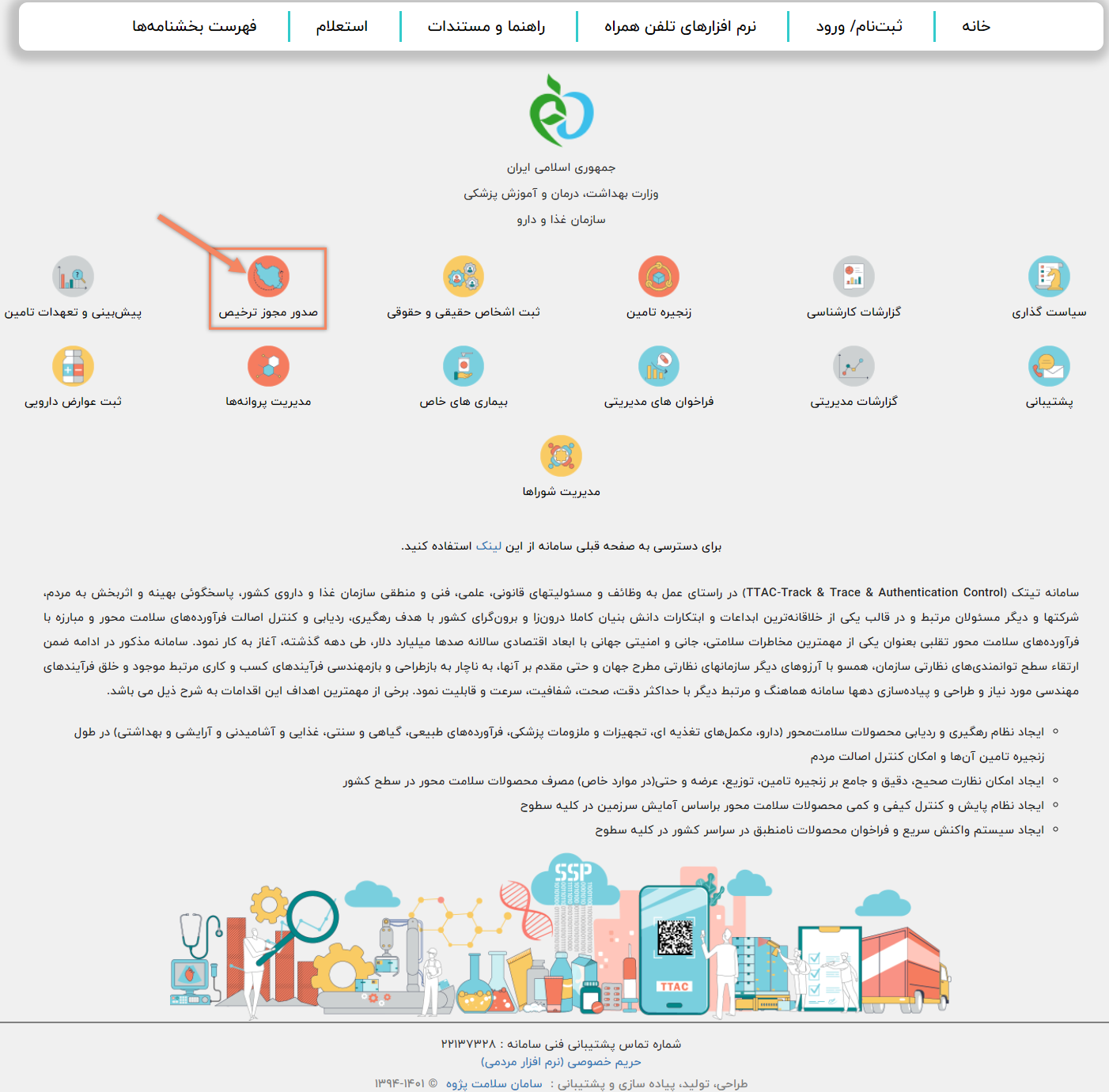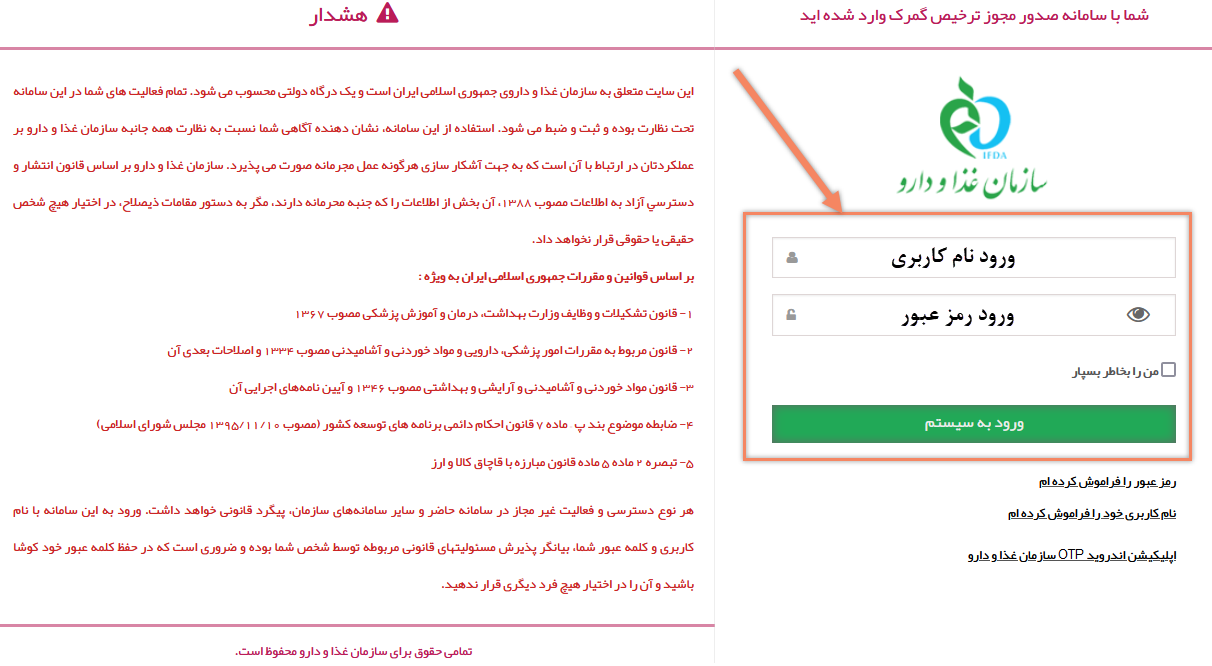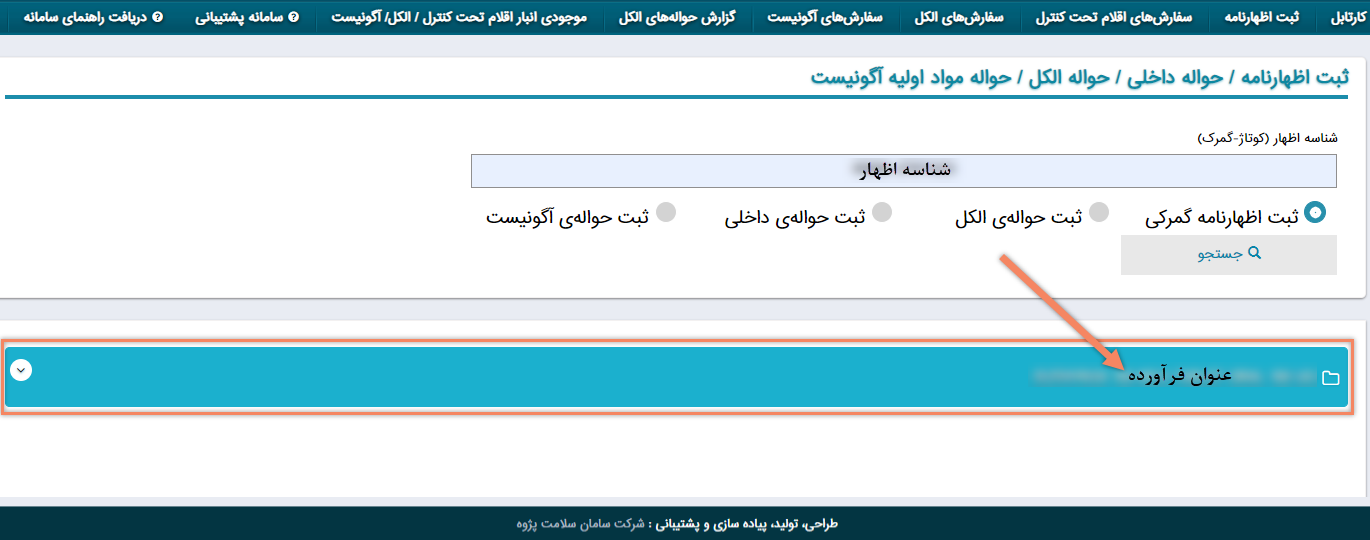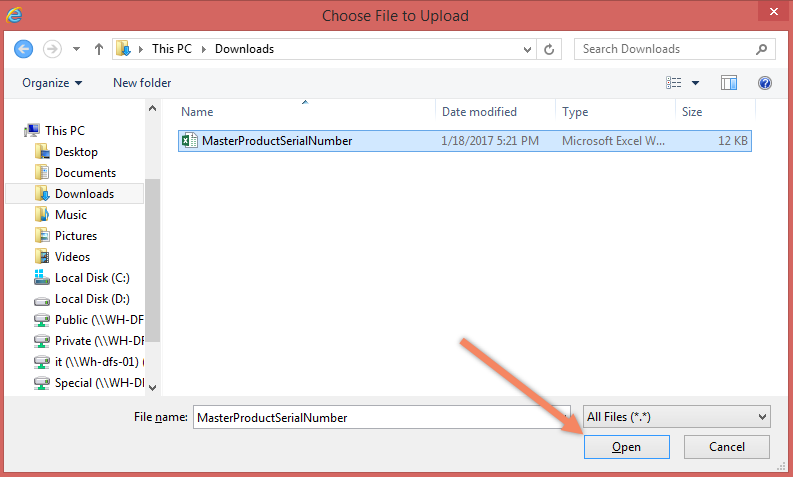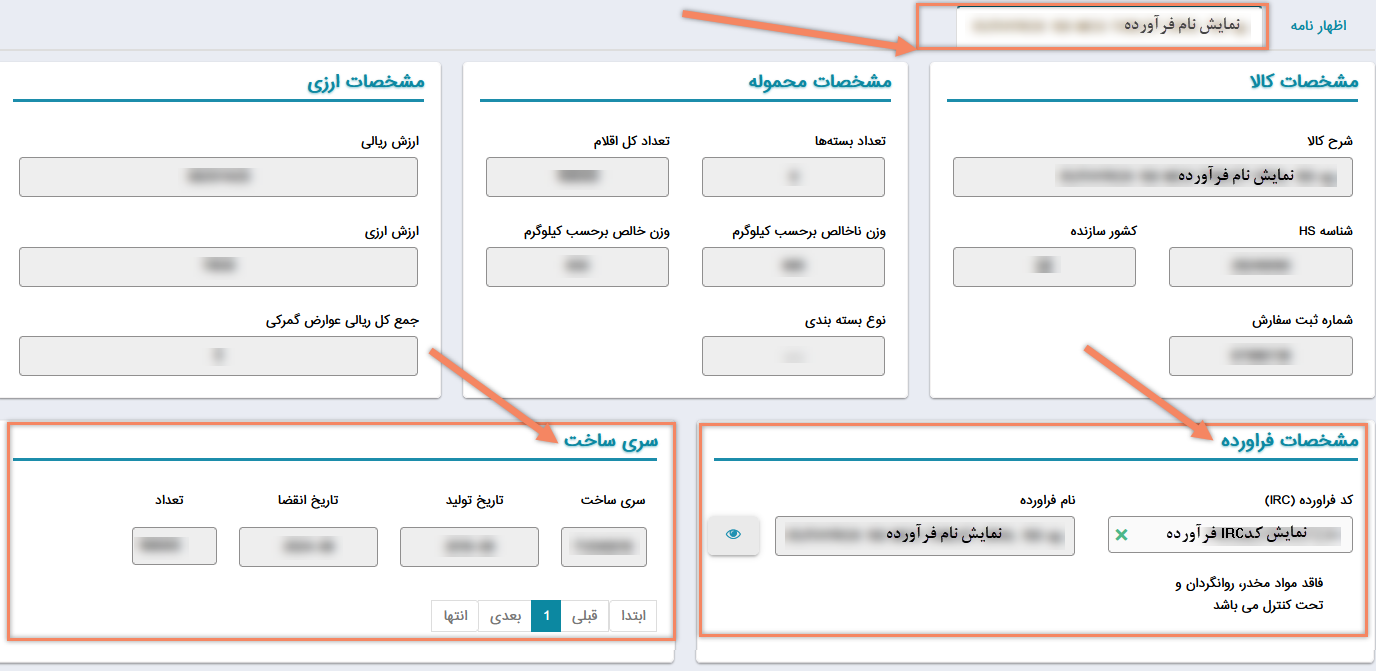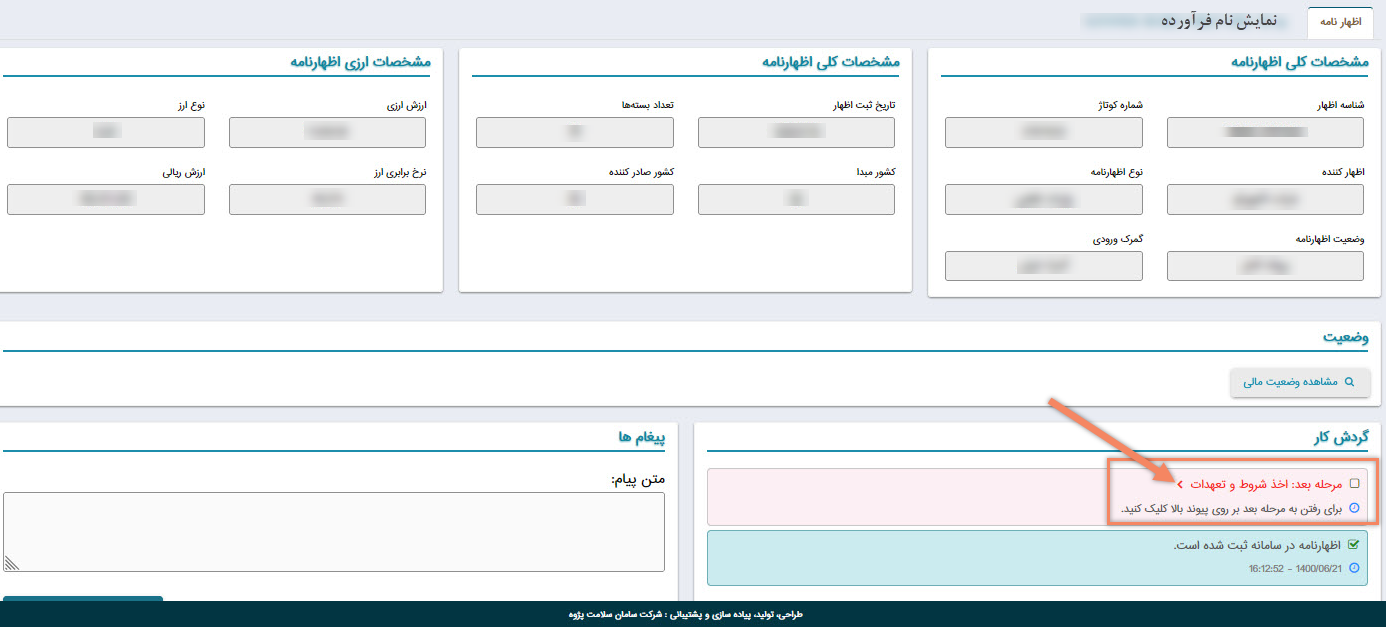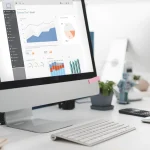4-1-1 سربرگ مشخصات اظهارنامه 20
4-2 بارگذاری فایل اکسل حاوی مشخصات فرآورده 24
4-2-1 سربرگ مشخصات کالا (فرآورده) 34
4-3 ثبت اظهارنامه در سامانه 39
4-5 بررسی گرید مواد مخدر مرتبط با اظهارنامه 44
4-10 تأیید کد کالا(ها) و سری ساخت(ها) 57
5- وضعیت- مشاهده وضعیت مالی 62
10-3 جدول اختصار نام کشورها 74
فهرست شکلها
شکل 1) مراحل ثبت اظهارنامه و صدور تأییدیه ترخیص- گردش کاری یک 10
شکل 2) فرم اصلی سامانه «TTAC» 13
شکل 3) ورود آدرس سامانه «صدور مجوز ترخیص گمرک» در مرورگر 13
شکل 4) ورود نام کاربری و رمز عبور 14
شکل 7) مراحل ثبت اظهارنامه توسط مسئول فنی 16
شکل 8) ثبت اظهارنامه- جستجوی شناسه اظهارنامه 16
شکل 9 ) دریافت اطلاعات اظهارنامه از سامانه گمرک (EPL) 17
شکل 10) جستجوی شناسه اظهارنامهی ثبتشده توسط شرکت دیگر 17
شکل 11) نمایش پیام «شناسه اظهارنامه نادرست است.» 18
شکل 12) مشاهده اطلاعات گمرکی- سربرگ اظهارنامه 19
شکل 13) مشاهده اطلاعات گمرکی- سربرگ مشخصات کالا (فرآورده) 19
شکل 14) مشاهده اطلاعات گمرکی- اولین سربرگ مشخصات کالا (فرآورده) 20
شکل 15) مشاهده اطلاعات گمرکی- دومین سربرگ مشخصات کالا (فرآورده) 20
شکل 16) مشاهده اطلاعات گمرکی- سومین سربرگ مشخصات کالا (فرآورده) 20
شکل 17) سربرگ مشخصات اظهارنامه 21
شکل 18) قالب فایل مشخصات فرآورده 25
شکل 19) سربرگ مشخصات اظهارنامه- دریافت فایل با قالب اکسل 26
شکل 20) انتخاب فایل مشخصات فرآورده 27
شکل 21) بارگذاری فایل با قالب اکسل 27
شکل 22) بارگذاری فایل قالب- نمایش پیام خطا «کد تعرفه HS» 28
شکل 23) بارگذاری فایل قالب- نمایش پیام خطا «شماره ثبت سفارش» 29
شکل 24) بارگذاری فایل قالب- نمایش پیام خطا «کد کالا در سیستم ثبتنشده است» 30
شکل 25) بارگذاری فایل قالب- نمایش پیام خطا «کد کالا منقضی شده است» 30
شکل 26) بارگذاری فایل قالب- نمایش پیام خطا «وزن ناخالص» 31
شکل 27) بارگذاری فایل قالب- نمایش پیام خطا «وزن خالص» 31
شکل 28) بارگذاری فایل قالب- نمایش پیام خطا «ارزش ارزی» 32
شکل 29) بارگذاری فایل قالب- ثبت اطلاعات چند سری ساخت متفاوت 32
شکل 30) بارگذاری فایل قالب- تأیید اطلاعات 33
شکل 31) نمایش مشخصات فرآورده و سری ساخت 34
شکل 32) سربرگ مشخصات کالا (فرآورده) 34
شکل 33) سربرگ مشخصات فرآورده- مشاهده اطلاعات بیشتر IRC فرآورده 36
شکل 34) سربرگ مشخصات اظهارنامه- کلیک دکمهی «ثبت در سامانه» 39
شکل 35) ثبت اظهارنامه در سامانه- نمایان شدن بخشهای جدید در فرم 40
شکل 36) ثبت اظهارنامه در سامانه- نمایان شدن بخشهای جدید در فرم- سربرگ مشخصات فرآورده 41
شکل 38) پذیرفتن شروط و تعهدات 43
شکل 39) گردش کار- نمایش مرحله بعد 44
شکل 40) سربرگ مشخصات اظهارنامه- فرآورده حاوی مواد مخدر 45
شکل 41) سربرگ مشخصات اظهارنامه- فرآورده حاوی روانگردان 45
شکل 42) سربرگ مشخصات اظهارنامه- فرآورده حاوی مواد تحت کنترل 46
شکل 43) سربرگ مشخصات اظهارنامه- فرآورده فاقد مواد مخدر، روانگردان و تحت کنترل 46
شکل 44) رد اظهارنامه توسط کارشناس مخدر 47
شکل 46) بررسی مجوز مربوطه- در انتظار بررسی توسط کارشناس 50
شکل 47) بررسی مجوز مربوطه- تأیید توسط کارشناس و مدیر کارشناس 51
شکل 48) نمایش مبلغ قابل پرداخت 52
شکل 50) اتصال به درگاه بانک انتخابی 54
شکل 52) بررسی مجوزها (مجدداً)- تأیید مجوزها 56
شکل 53) تأیید کد کالا(ها) و سری ساخت(ها) 57
شکل 55) اصلاح سری ساختها- بارگذاری فایل قالب جدید 58
شکل 56) اصلاح سری ساختها- تأیید تمام موارد 59
شکل 57) اصلاح سری ساختها- تأیید اظهارنامه 60
شکل 58) اصلاح سری ساختها- نمایش پیام عملیات موفقیتآمیز 60
شکل 59) بارگذاری فایل در سیستم شناسهگذاری 61
شکل 64) ثبت پیام- نمایش پیام ثبتشده 66
شکل 65) منوهای عملیاتی- منوی «کارتابل» 67
شکل 66) فیلترینگ فرم کارتابل 68
شکل 68) فهرست فرم کارتابل- مشاهده اطلاعات اظهارنامه 69
شکل 69) دریافت راهنمای سامانه 70
شکل 71) فراموشی نام کاربری- وارد نمودن کد ملی 72
شکل 73) ارسال رمز عبور به ایمیل یا شماره همراه 74
مقدمه
بهمنظور ترخیص فرآوردههای سلامتمحور که در گمرک جمهوری اسلامی ایران قرار دارند، باید از طرف سازمان غذا و دارو مجوز ترخیص صادر شود. برای صدور این مجوز، مسئول فنی باید اظهارنامهای را که در سامانه جامع امور گمرکی کشور (EPL[1]) ثبت نموده است، در سامانه «صدور مجوز ترخیص گمرک» به همراه مشخصات تکمیلی فرآورده ثبت نماید و پسازآن فرآیند صدور مجوز ترخیص توسط مسئول فنی شرکت آغاز میگردد. اظهارنامه ثبتشده در صورت داشتن گرید مخدر توسط «کارشناس مخدر» بررسیشده و پس از تأیید ایشان، قوانین و مجوزهای مربوطه بررسی میگردند. سپس اظهارنامه توسط «کارشناس» و «مدیر کارشناس ترخیص» بررسیشده و در صورت تأیید، مسئول فنی باید هزینه صدور مجوز ترخیص را پرداخت نماید.
در سامانه «صدور مجوز ترخیص گمرک» اظهارنامهها متناسب با نوع آنها در گردشهای کاری متفاوت قرار میگیرند.
در این سند مراحل ثبت اظهارنامه در سامانه توسط «مسئول فنی» برای اظهارنامههایی که با توجه به نوع آنها در «گردش کاری یک» قرار میگیرند مطابق شکل 1 شرح دادهشده است.
شکل 1) مراحل ثبت اظهارنامه و صدور تأییدیه ترخیص- گردش کاری یک
توجه: تفاوت گردش کاری یک و گردش کاری دو در مرحلهی انتخاب دانشگاه علوم پزشکی توسط مسئول فنی است. درصورتیکه اظهارنامه در «گردش کاری یک» قرار گیرد، بهمنظور بررسی و صدور تأییدیه ترخیص، در کارتابل کارشناس ترخیص و مدیر کارشناس ترخیص سازمان غذا و دارو نمایش داده میشود. اما اظهارنامههای موجود در «گردش کاری دو» در کارتابل کارشناس ترخیص و مدیر کارشناس ترخیص دانشگاه علوم پزشکی که توسط مسئول فنی شرکت در عملیات ثبت اظهارنامه انتخابشده است، نمایش داده میشوند.
توجه: مرحله «بررسی گرید مخدر» توسط کارشناس مخدر در هر دو گردش کاری (گردش کاری یک و گردش کاری دو) وجود دارد.
منوهای عملیاتی موجود در کارتابل مسئول فنی و کاربرد آنها در زیرسامانههای سامانه «صدور مجوز ترخیص گمرک» مطابق جدول 1 است. در جدول 1 منوهای مورداستفاده مسئول فنی در فرآیند صدور مجوز اظهارنامه گمرکی با رنگ سبز مشخصشده است.
جدول 1) منوهای عملیاتی و کاربرد آنها در زیرسامانههای سامانه «صدور مجوز ترخیص گمرک»
|
ردیف |
نام منو |
کاربرد در فرآیند صدور مجوز اظهارنامه گمرکی |
کاربرد در فرآیند صدور مجوز حوالهی الکل |
کاربرد در فرآیند صدور مجوز حوالهی داخلی |
کاربرد در فرآیند صدور مجوز حوالهی آگونیست |
|
1 |
کارتابل |
دارد |
دارد |
دارد |
دارد |
|
2 |
ثبت اظهارنامه |
دارد |
دارد |
دارد |
دارد |
|
3 |
سفارشهای اقلام تحت کنترل |
ندارد |
ندارد |
دارد |
ندارد |
|
4 |
سفارشهای الکل |
ندارد |
دارد |
ندارد |
ندارد |
|
5 |
سفارشهای آگونیست |
ندارد |
ندارد |
ندارد |
دارد |
|
6 |
گزارش حوالههای الکل |
ندارد |
دارد |
ندارد |
ندارد |
|
7 |
گزارش حوالههای آگونیست |
ندارد |
ندارد |
ندارد |
دارد |
|
8 |
موجودی انبار اقلام تحت کنترل/ الکل/ آگونیست |
ندارد |
دارد |
دارد |
دارد |
|
9 |
سامانه پشتیبانی |
دارد |
دارد |
دارد |
دارد |
|
10 |
دریافت راهنمای سامانه |
دارد |
دارد |
دارد |
دارد |
ورود به سامانه
بهمنظور ورود به سامانه «صدور مجوز ترخیص گمرک» مطابق شکل 2 دکمهی «صدور مجوز ترخیص» را از سامانه TTAC (پورتال سازمان غذا و دارو) به نشانی http://www.ttac.ir کلیک نمایید. همچنین میتوانید آدرس https://customs.ttac.ir را مطابق شکل 3 در مرورگر وارد نمایید.
![]()
شکل 3) ورود آدرس سامانه «صدور مجوز ترخیص گمرک» در مرورگر
نام کاربری و رمز عبور را مطابق شکل 4 در فیلدهای مربوطه وارد نمایید. دکمهی ![]() را کلیک نمایید.
را کلیک نمایید.
شکل 4) ورود نام کاربری و رمز عبور
توجه: در صورت فراموشی نام کاربری و یا رمز عبور به بخش پیوست این مستند «بازیابی نام کاربری» و «بازیابی رمز عبور» مراجعه نمایید.
در صورت صحیح بودن نام کاربری و رمز عبور، کارتابل «مسئول فنی» مطابق شکل 5 نمایش داده میشود.
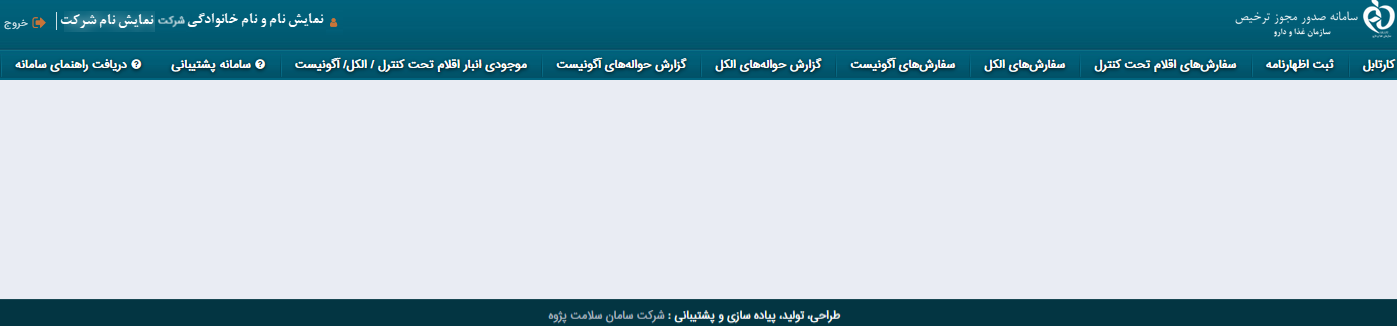
پیکربندی سامانه
پیکربندی و منوهای عملیاتی سامانه، کارتابل «مسئول فنی» مطابق شکل 6 شامل موارد زیر است (اطلاعات محرمانه محوشده است):
- نمای کلی سامانه: نمای کلی کار با سامانه نمایش داده میشود.
- مشخصات کاربر: در این بخش نام و نام خانوادگی شخص واردشده به سامانه و مسئولیت وی در شرکت مربوطه و نام شرکت نمایش داده میشود.
- خروج: بهمنظور خروج از سامانه این دکمه را کلیک نمایید.
- منوهای عملیاتی: منوهای در دسترس کاربر در این قسمت نمایش داده میشوند.
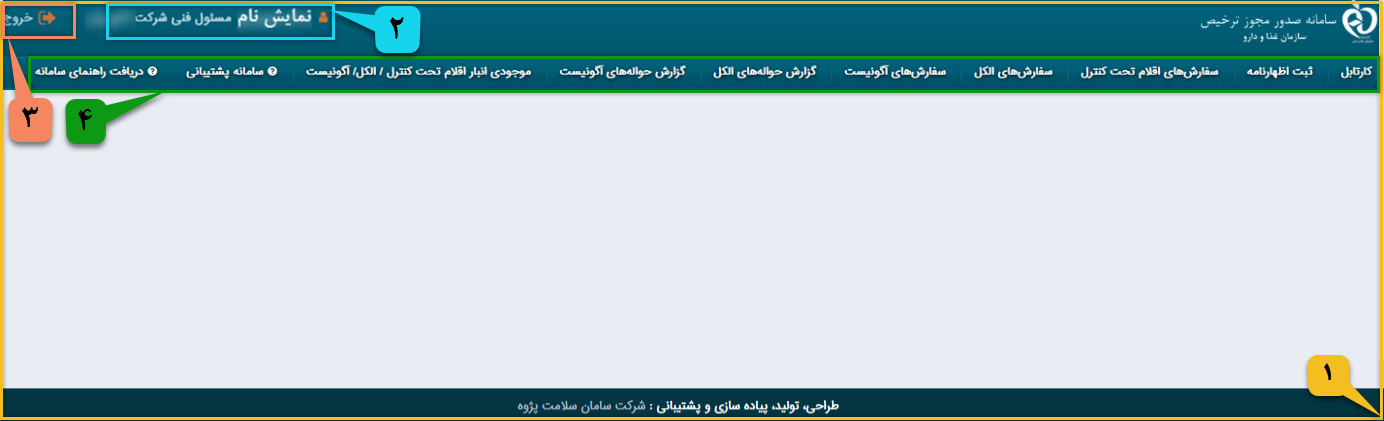
در ادامه از منوهای عملیاتی، منوهای «کارتابل»، «ثبت اظهارنامه» و «دریافت راهنمای سامانه» شرح دادهشده است.
توجه: منوهای «سفارشهای اقلام تحت کنترل»، «سفارشهای الکل»، «سفارشهای آگونیست»، «گزارش حوالههای الکل»، «گزارش حوالههای آگونیست»، «موجودی انبار اقلام تحت کنترل/ الکل/ آگونیست» و «سامانه پشتیبانی» در ثبت اظهارنامه توسط مسئول فنی شرکت کارکردی ندارند.
مراحل ثبت اظهارنامه
مراحل کلی ثبت اظهارنامه (قابل انجام توسط مسئول فنی) مطابق شکل 7 میباشد. در ادامه هر یک از این مراحل بهتفصیل شرح دادهشده است.
شکل 7) مراحل ثبت اظهارنامه توسط مسئول فنی
جستجوی اظهارنامه
بهمنظور «جستجوی اظهارنامه و مشاهده اطلاعات دریافتی از سامانه گمرک کشوری (EPL)» از منوهای عملیاتی، منوی «ثبت اظهارنامه» را کلیک نمایید. فرمی مطابق شکل 8 نمایش داده میشود. برای دریافت اظهارنامه از سامانه EPL گمرک، داشتن سریال اظهارنامه کافی است. شناسه اظهار (کوتاژ گمرک) را در فیلد مشخصشده وارد نمایید. گزینهی «ثبت اظهارنامه گمرکی» را انتخاب نمایید. دکمهی 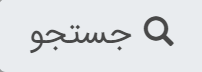 را کلیک نمایید.
را کلیک نمایید.
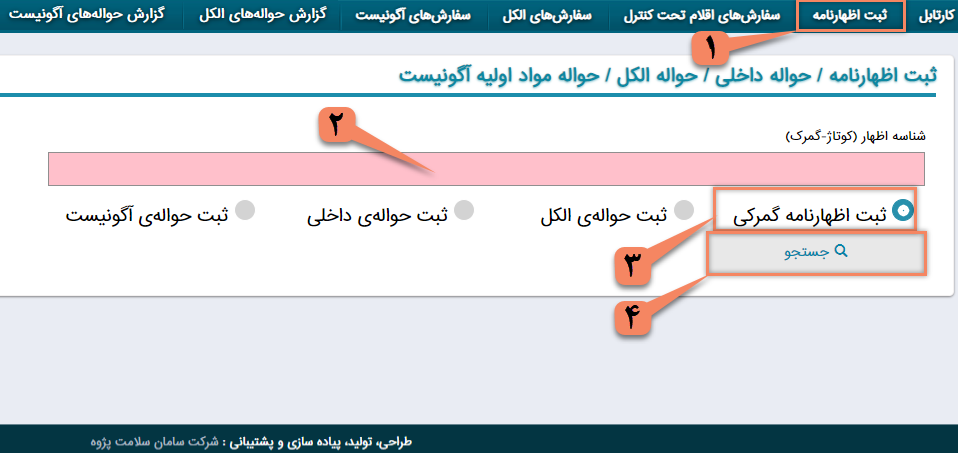
شکل 8) ثبت اظهارنامه- جستجوی شناسه اظهارنامه
عنوان فرآورده مطابق شکل 9 نمایش داده میشود.
شکل 9 ) دریافت اطلاعات اظهارنامه از سامانه گمرک (EPL)
توجه: درصورتیکه اظهارنامه قبلاً توسط شرکت دیگری ثبتشده باشد، پیامی مطابق شکل 10 نمایش داده میشود.

شکل 10) جستجوی شناسه اظهارنامهی ثبتشده توسط شرکت دیگر
توجه: درصورتیکه «شناسه اظهار» بهدرستی وارد نشده باشد، پیامی مطابق شکل 11 نمایش داده میشود.
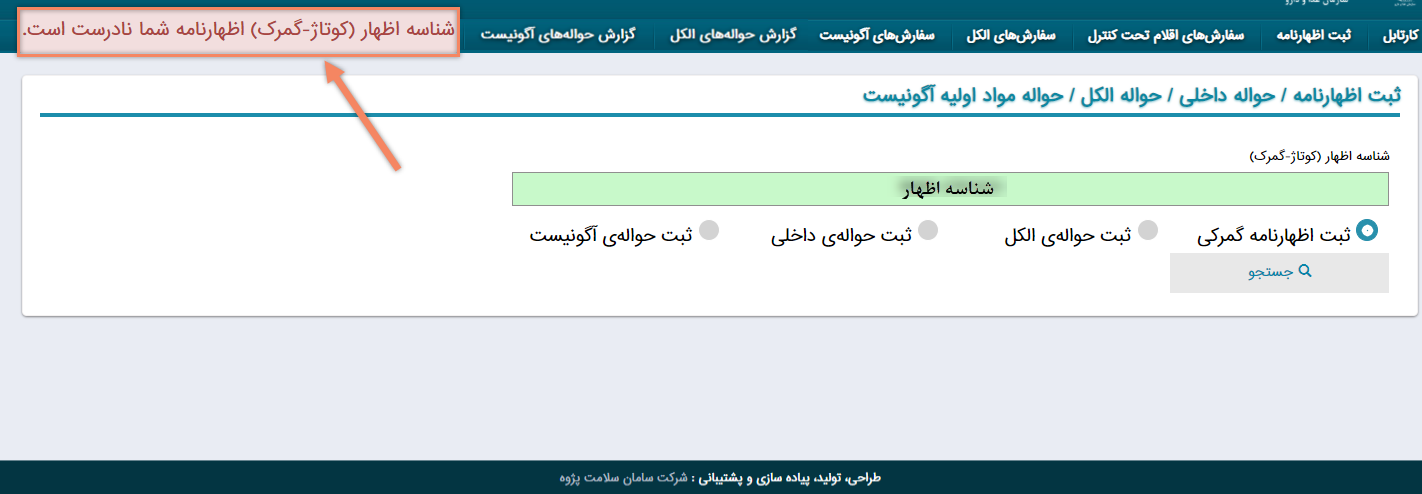
شکل 11) نمایش پیام «شناسه اظهارنامه نادرست است.»
روی نوار حاوی عنوان فرآورده کلیک نمایید. اطلاعات اظهارنامه مطابق شکل 12 و بر اساس اطلاعات ثبتشده در سامانه EPL (گمرک کشوری) نمایش داده میشود. این فرم شامل سربرگهای زیر است:
- سربرگ مشخصات اظهارنامه: در این سربرگ مشخصات کلی و مشخصات ارزی اظهارنامه مطابق شکل 12 نمایش داده میشود.
- سربرگ مشخصات کالا (فرآورده): در این سربرگ مشخصات کالا، مشخصات محموله، مشخصات ارزی کالا، مشخصات فرآورده (IRC[2]) و سری ساخت فرآورده مطابق شکل 13 نمایش داده میشود.
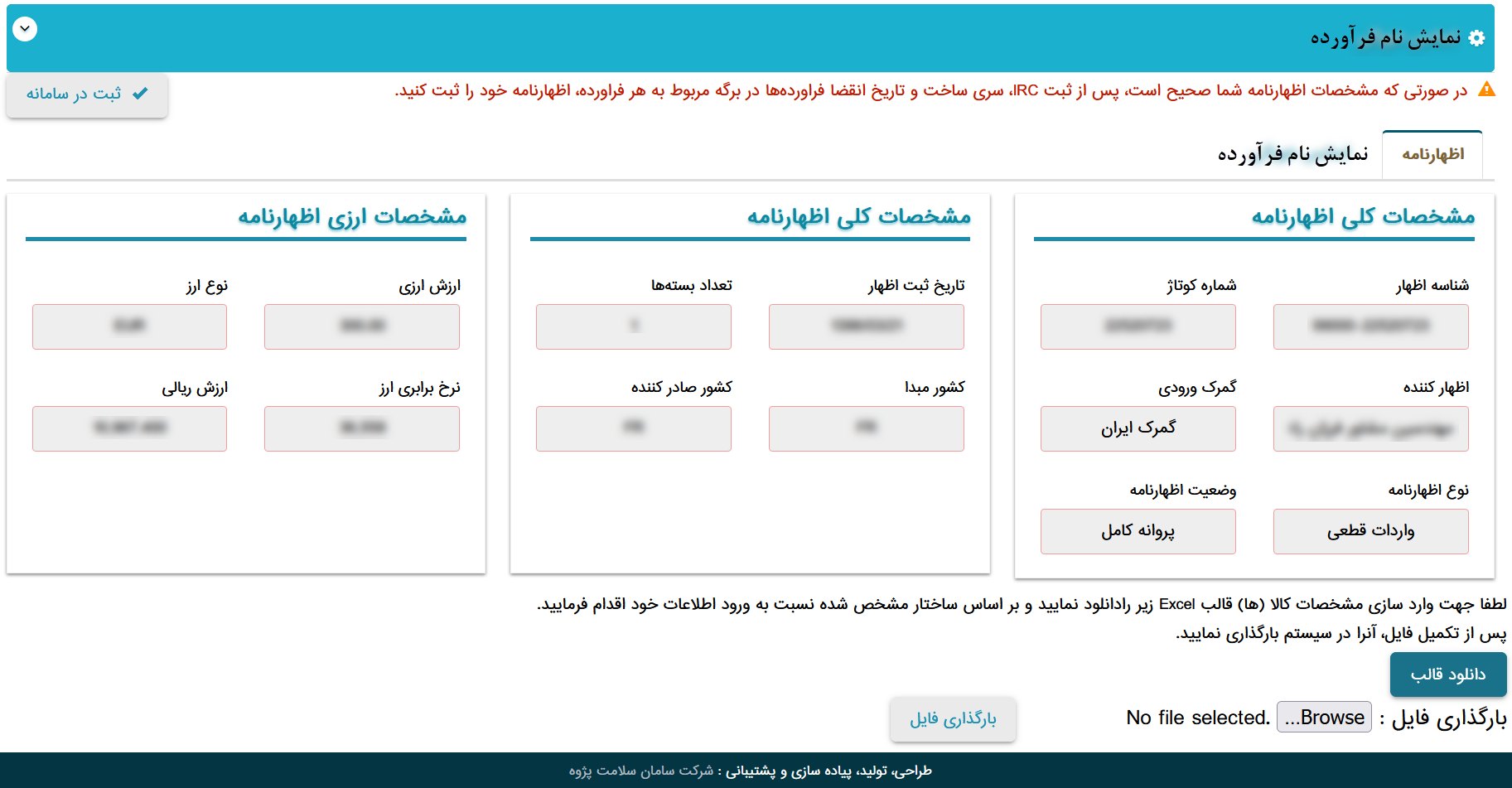
شکل 12) مشاهده اطلاعات گمرکی- سربرگ اظهارنامه
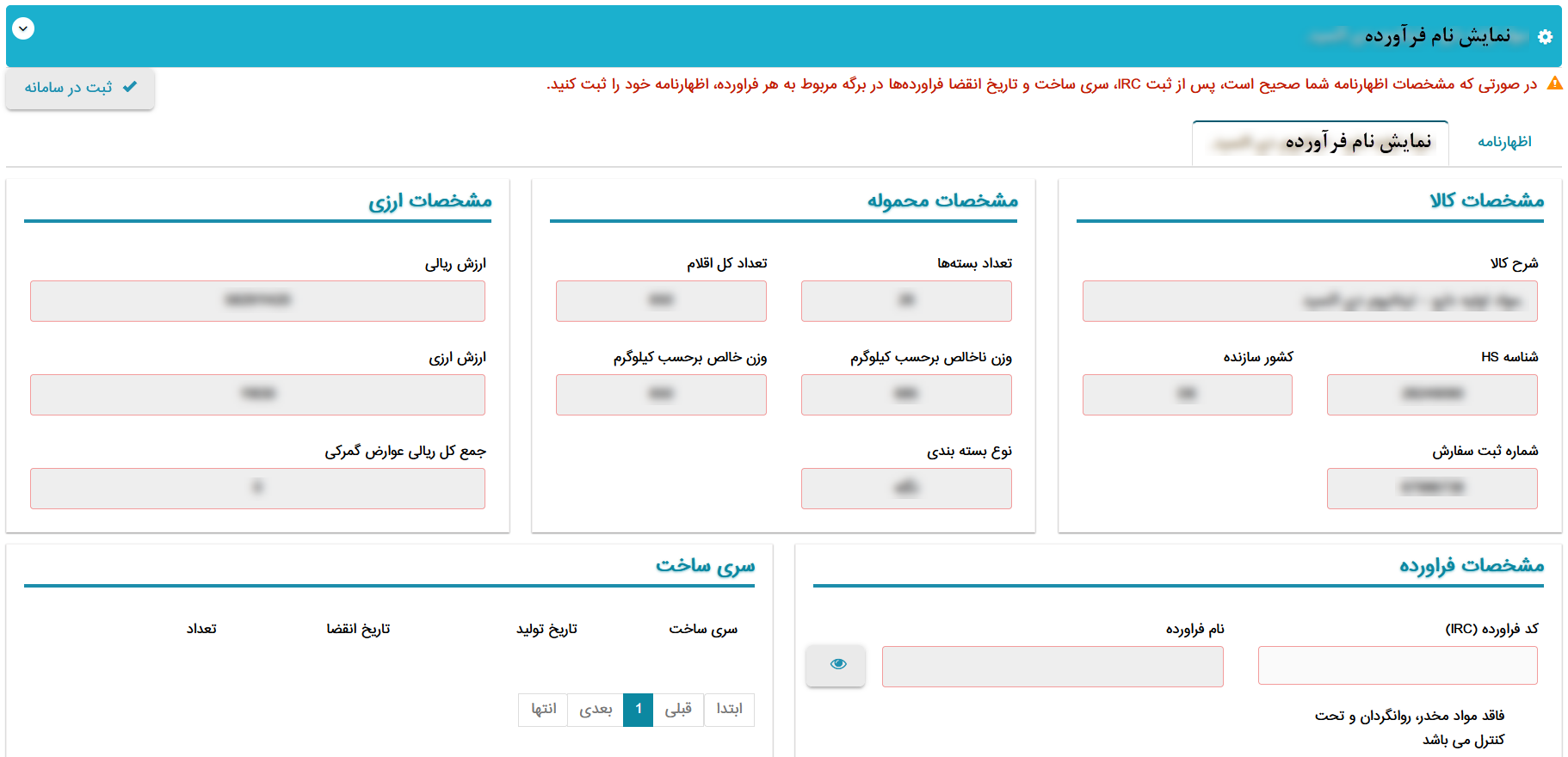
شکل 13) مشاهده اطلاعات گمرکی- سربرگ مشخصات کالا (فرآورده)
توجه: درصورتیکه اظهارنامه دارای بیش از یک فرآورده باشد، اطلاعات هر فرآورده در سربرگ مجزایی مطابق شکل 14، شکل 15 و شکل 16 نمایش داده میشود (ممکن است بیشتر از دو سربرگ باشد).
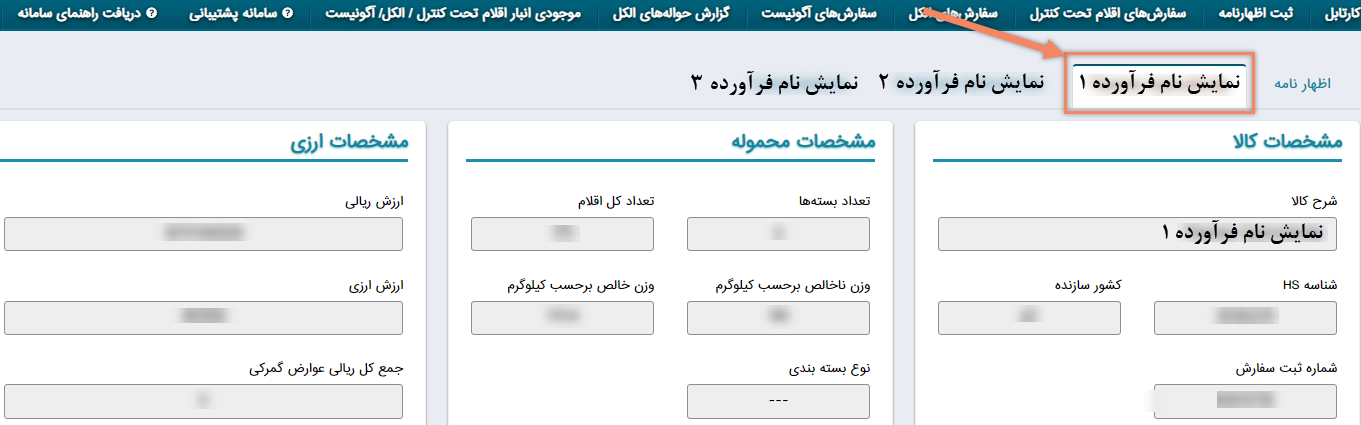
شکل 14) مشاهده اطلاعات گمرکی- اولین سربرگ مشخصات کالا (فرآورده)
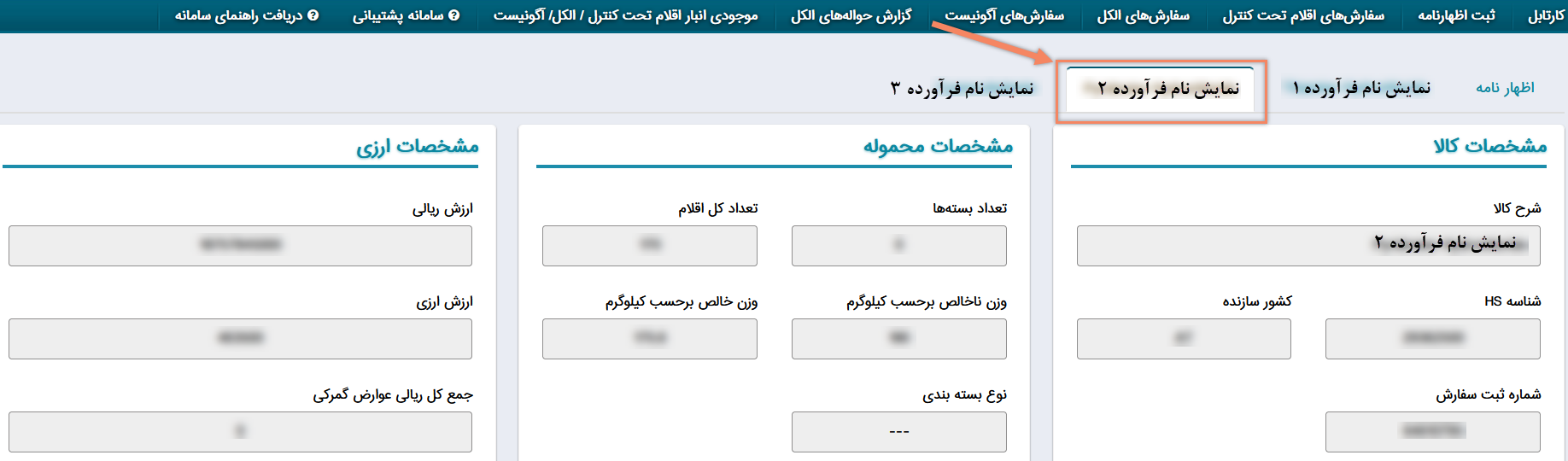
شکل 15) مشاهده اطلاعات گمرکی- دومین سربرگ مشخصات کالا (فرآورده)
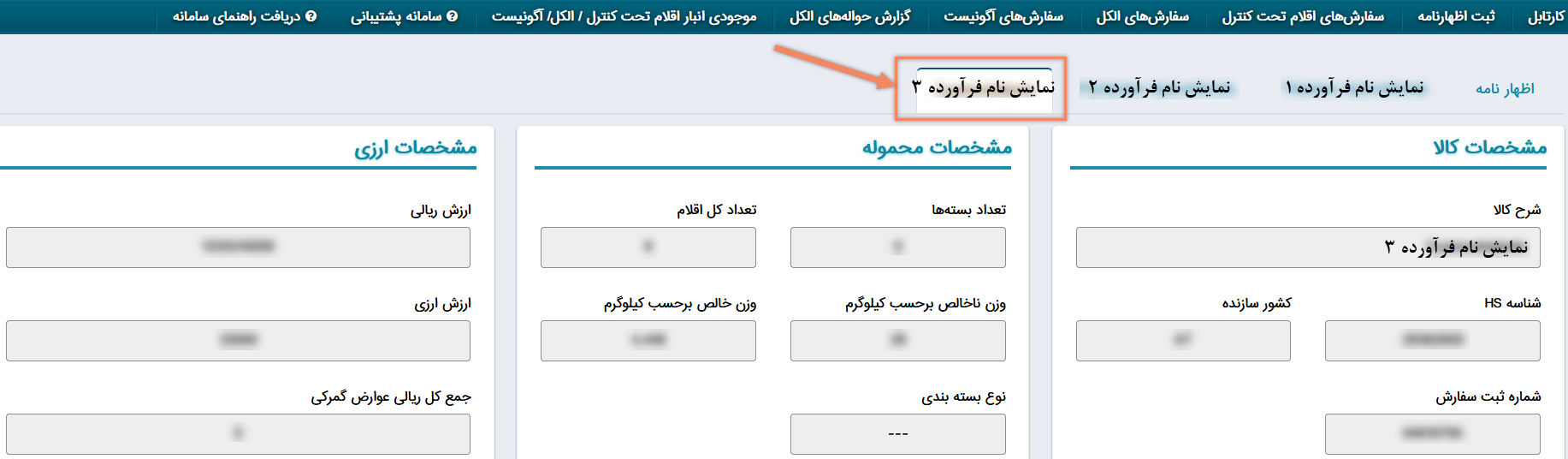
شکل 16) مشاهده اطلاعات گمرکی- سومین سربرگ مشخصات کالا (فرآورده)
سربرگ مشخصات اظهارنامه
این سربرگ مطابق شکل 17 شامل مشخصات کلی و ارزی اظهارنامه و بخشی بهمنظور دریافت و بارگذاری فایل با قالب اکسل است. در ادامه هر یک از این موارد شرح دادهشده است.
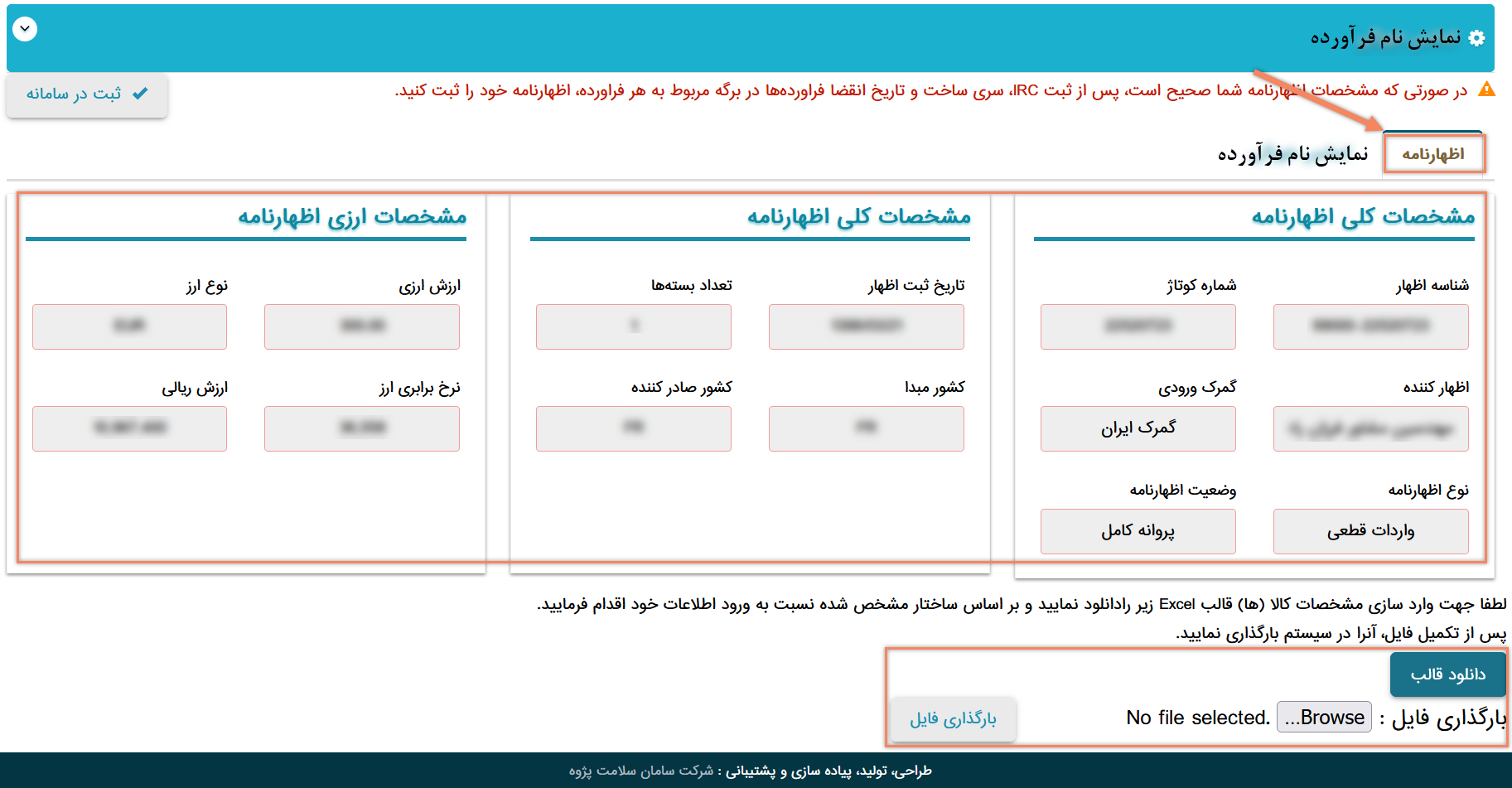
شکل 17) سربرگ مشخصات اظهارنامه
- مشخصات کلی اظهارنامه:
- شناسه اظهار: در این فیلد شناسه اظهارنامه نمایش داده میشود.
- شماره کوتاژ[3]: در این فیلد شماره کوتاژ نمایش داده میشود.
- اظهارکننده: در این فیلد نام شرکت اظهارکننده (واردکننده کالا) نمایش داده میشود.
- گمرک ورودی: در این فیلد نام گمرک ورودی به ایران نمایش داده میشود. گمرکهای ورودی به ایران بهعنوانمثال: «گمرک ایران، گمرک فرودگاه امام خمینی (ره)، گمرک تهران، گمرک اصفهان و …» است.
- نوع اظهارنامه: در این فیلد نوع اظهارنامه بر اساس مبدأ و مقصد نمایش داده میشود. نوع اظهارنامه شامل یکی از مقادیر زیر است:
- صادرات قطعی: فرآورده از مبدأ مشخص به مقصد مشخص انتقال داده میشود.
- صادرات موقت: فرآورده از مبدأ مشخص به مقصد نامشخص انتقال داده میشود. بدین منظور که یک مقصد واسط وجود دارد.
- مرجوعی: فرآورده صادرشده، به مبدأ بازگشت داده میشود.
- واردات قطعی: فرآورده از یک مبدأ مشخص خارج از کشور به مقصد مشخص داخل کشور وارد شود.
- واردات موقت: فرآورده از یک مبدأ مشخص خارج از کشور به مقصد داخل یک کشور وارد شود. اما این کشور مقصد نقش یک واسط را دارد و فرآورده مجدد قرار است به کشور دیگری ارسال میشود.
- وضعیت اظهارنامه: وضعیت اظهارنامه (که از سامانه EPL دریافت شده است) نمایش داده میشود. وضعیت اظهارنامه شامل یکی از وضعیتهای زیر است:
- پروانه کامل
- اظهارنامه پروانه نشده
- اظهارنامه کوتاژ نشده
- تاریخ ثبت اظهار: در این فیلد تاریخ شمسی که اظهارنامه در سامانه گمرک کشوری ثبتشده است، نمایش داده میشود.
- تعداد بستهها: تعداد بستهبندیهای کالای موجود در اظهارنامه نمایش داده میشود.
- کشور مبدأ: نام کشور مبدأ ارسالکنندهی کالا بهاختصار (اختصار نام کشورها در پیوست «اختصار نام کشورها» قرار دادهشده است.) نمایش داده میشود.
- کشور صادرکننده: نام کشوری که کالا را از کشور مبدأ (تولیدکننده) دریافت نموده و صادرات انجام داده است (اختصار نام کشورها در پیوست «اختصار نام کشورها» قرار دادهشده است.) نمایش داده میشود.
- مشخصات ارزی اظهارنامه:
- ارزش ارزی: مبلغ ارزی کل کالا در این فیلد نمایش داده میشود.
- نوع ارز: نوع ارزی که با آن نوع کالا وارد کشور شده است، در این فیلد نمایش داده میشود.
- نرخ برابری ارز[4]: رقمی است که بیانگر ارزش یک ارز در برابر ارز دیگر میباشد. درواقع به قیمت ارز یک کشور برحسب ارز کشور دیگر در زمان معین، اطلاق میشود. در اینجا ارزش ریالی تقسیمبر ارزش ارزی را نمایش میدهد.
- ارزش ریالی: محاسبهی ارزش ریالی کالا بر اساس نوع ارز و مطابق با نرخ ارز است.
بارگذاری فایل اکسل حاوی مشخصات فرآورده
ازآنجاکه در سامانه EPL (گمرک کشوری)، کد فرآوردهها (IRC) تعریفنشده است و همچنین ممکن است که فرآوردهای که توسط واردکننده در اظهارنامه ثبتشده است، دارای چندین کد فرآورده باشد (واردات انجامشده دارای بیش از یک IRC باشد)، برای همگامسازی مشخصات فرآورده ثبتشده در «سامانه گمرک کشوری (EPL)» با «سامانه صدور مجوز ترخیص گمرک سازمان غذا و داروی کشور»، مطابق شکل 18 سامانه، قالبی را در اختیارتان قرار میدهد که بر اساس آن اطلاعات کاملتری از محصولات را وارد نمایید. اطلاعات این قالب شامل موارد زیر است:
- کد تعرفه HS[5]: عدد صحیح ۸ تا ۱۰ رقمی است و اطلاعات نمایشی آن میبایست جزء فهرست دریافت شده از EPL باشد.
- شماره ثبت سفارش: کد دریافتی از فرآیند ثبت سفارش فرآوردهها در سامانه جامع تجارت است. مقدار ۸ تا ۱۲ رقمی را دارد.
- IRC: کدی منحصربهفرد است که سازمان غذا و دارو در زمان صدور پروانه ثبت فرآورده به آن اختصاص میدهد.
- کد کشور سازنده: کد کشوری که محصول را تولید کرده است و اطلاعات نمایشی آن میبایست فهرست دریافت شده از EPL باشد.
- وزن ناخالص: وزن کالا، وزن ظرف و مصالح بستهبندی که بهصورت عددی و تا چهار رقم اعشار میباشد.
- وزن خالص: وزن کالا بدون وزن ظرف و مصالح بستهبندی که بهصورت عددی تا چهار رقم اعشار میباشد.
- ارزش ارزی قلم کالا: بهای خرید کالا در مبدأ بهاضافه هزینه بیمه، باربندی، حملونقل و سایر هزینههایی که به آن کالا برای ورود تعلق میگیرد.
- سری ساخت: شماره منحصربهفردی است که هر شرکت تولیدکننده در موقع ساخت، به هر فرآورده اختصاص داده و بیانگر یکنواختی اجزاء و شرایط ساخت بخشی از تولید بوده و بهمنظور کنترلهای کیفی، سلامتی و غیره مورداستفاده قرار میگیرد.
- تاریخ تولید: تاریخ تولید میلادی فرآورده باید بهصورت عددی با طول ثابت شش رقم و با ترکیب رقمی (YYMMDD) باشد.
- تاریخ انقضا: تاریخ انقضای میلادی فرآورده باید بهصورت عددی با طول ثابت شش رقم و با ترکیب رقمی (YYMMDD) باشد، بزرگتر از تاریخ تولید است.
- تعداد: تعداد کل فرآوردههای واردشده که در اظهارنامه ثبتشده است.
توجه: درصورتیکه در حال ثبت اطلاعات مواد اولیه هستید، در فایل اکسل در ستون «تعداد» امکان ثبت تعداد بهصورت عدد اعشاری با دقت دو رقم اعشار را دارید. در غیر این صورت (ثبت اطلاعات اظهارنامههای بهغیراز مواد اولیه)، اگر در ستون «تعداد» عدد اعشاری ثبت گردد، در سامانه فقط عدد صحیح ذخیره خواهد شد.
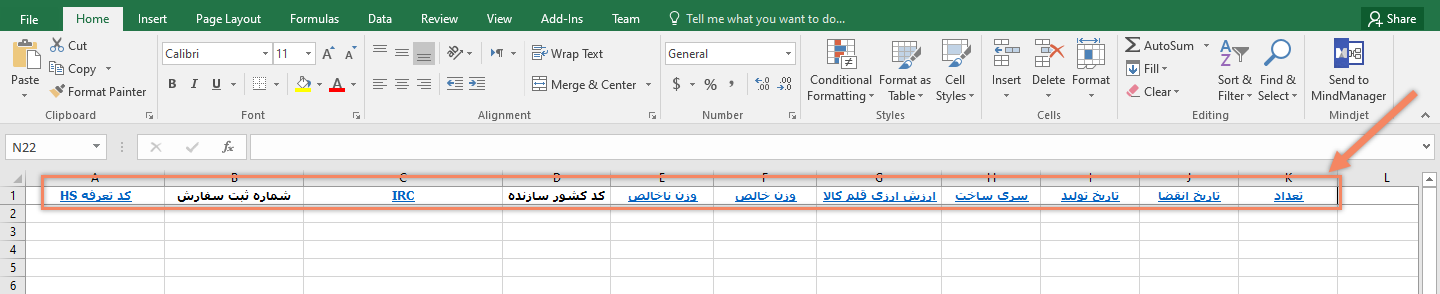
شکل 18) قالب فایل مشخصات فرآورده
بهمنظور دریافت و تکمیل فایل با قالب اکسل مطابق شکل 19 دکمهی ![]() را کلیک نمایید.
را کلیک نمایید.
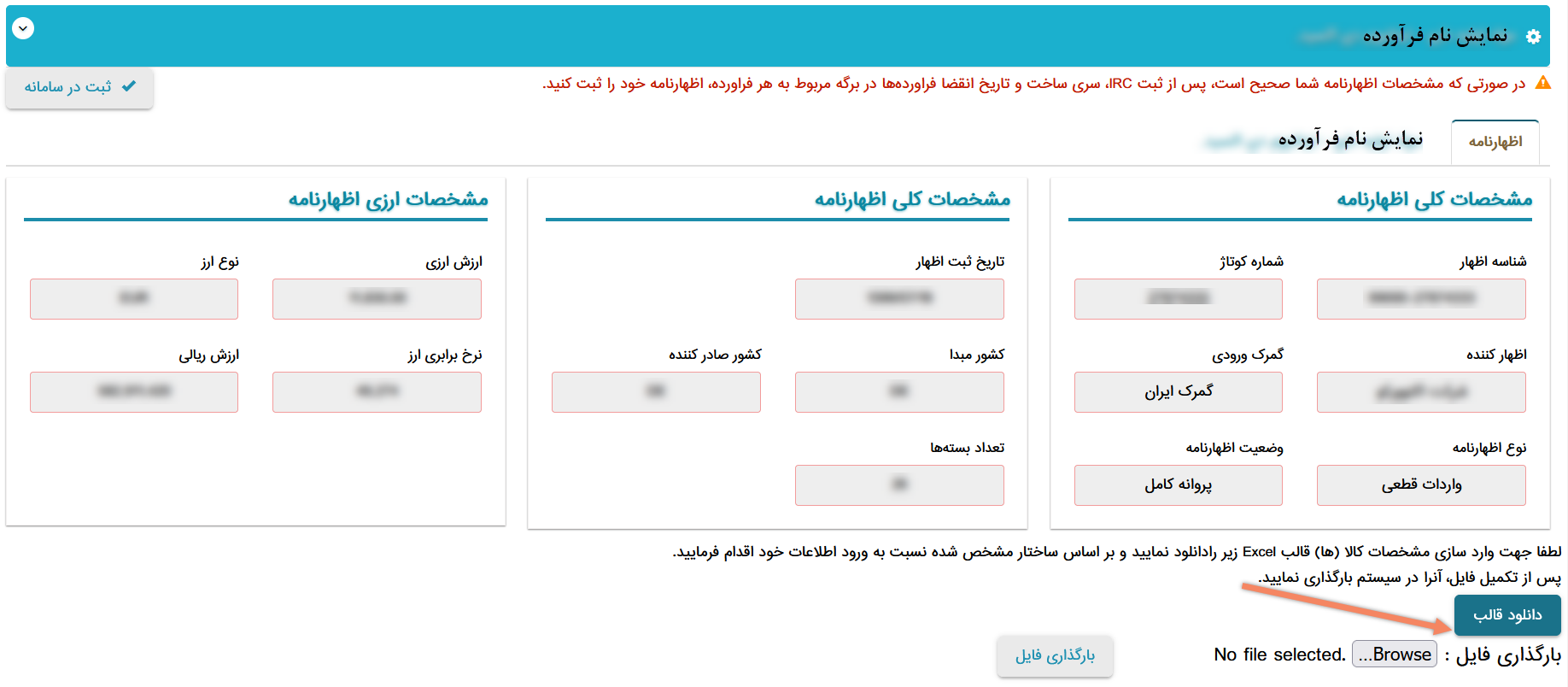
شکل 19) سربرگ مشخصات اظهارنامه- دریافت فایل با قالب اکسل
فایل دریافت شده را تکمیل و مطابق شکل 20 و شکل 21 بارگذاری نمایید.
شکل 20) انتخاب فایل مشخصات فرآورده
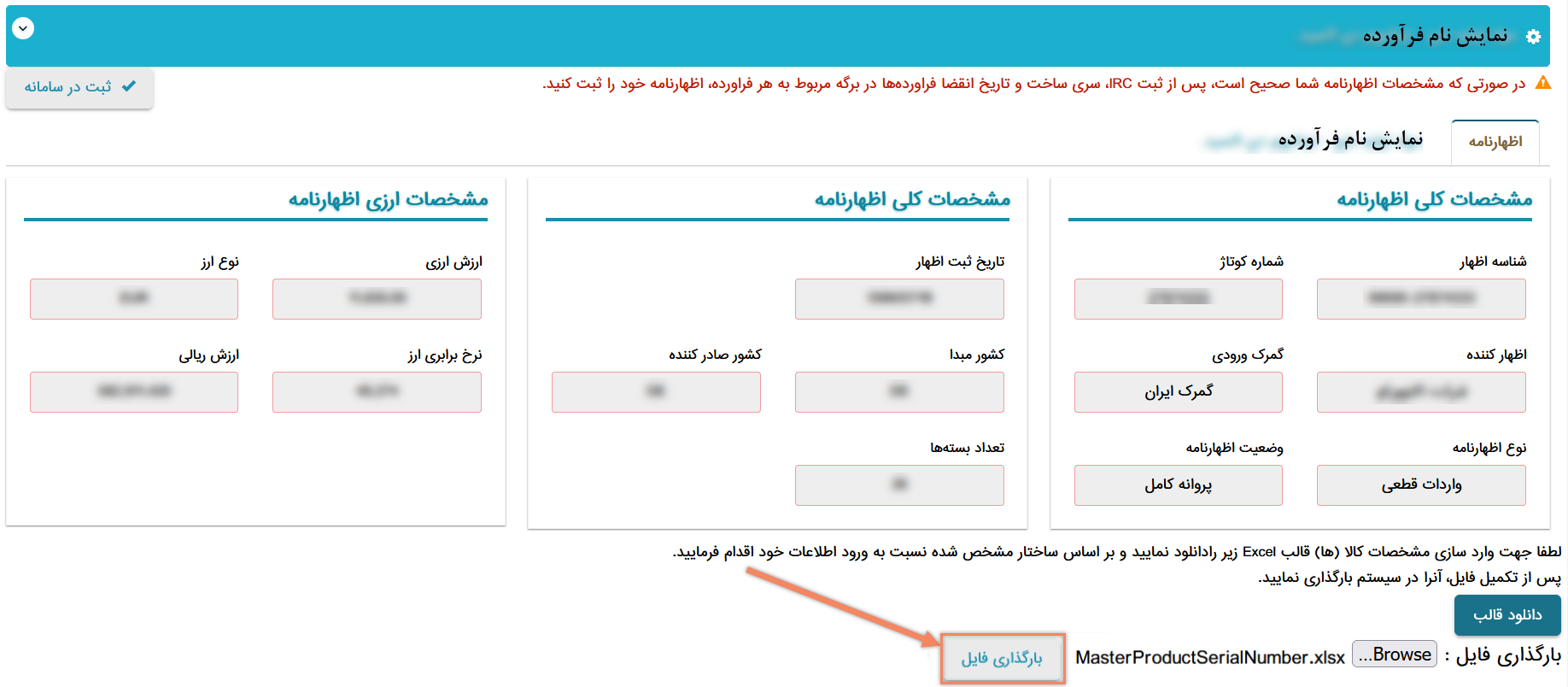
شکل 21) بارگذاری فایل با قالب اکسل
صحت کلیه آیتمهای موجود در فایل بارگذاری شده توسط سیستم بررسی میگردد. در ادامه نام آیتمهای موجود در فایل بارگذاری شده و معادل آنها در اظهارنامه و در صورت عدم تطابق، پیام خطای نمایش دادهشده شرح دادهشده است.
- کد تعرفه HS: کد تعرفه HS واردشده در فایل (اکسل) بارگذاری شده باید با فیلد «شناسه HS» در سربرگ «مشخصات کالا (فرآورده)» بخش «مشخصات کالا» که توسط واردکننده در اظهارنامه ثبتشده است، مطابقت داشته باشد. در غیر این صورت پیام خطا مطابق شکل 22 نمایش داده میشود.
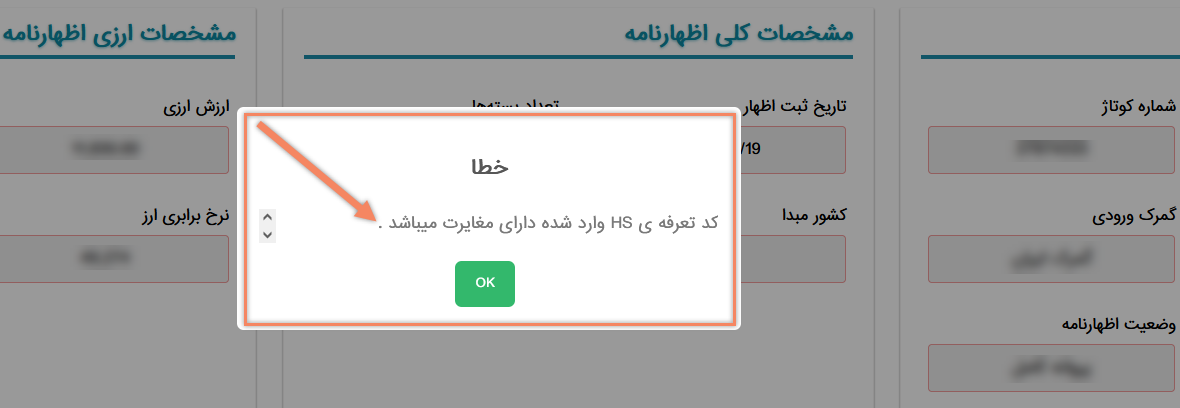
شکل 22) بارگذاری فایل قالب- نمایش پیام خطا «کد تعرفه HS»
- شماره ثبت سفارش: درصورتیکه نوع اظهارنامه «واردات قطعی» باشد، شماره ثبت سفارش واردشده در فایل (اکسل) بارگذاری شده باید با فیلد «شماره ثبت سفارش» در سربرگ «مشخصات کالا (فرآورده)» بخش «مشخصات کالا» که توسط واردکننده در اظهارنامه ثبتشده است، مطابقت داشته باشد. در غیر این صورت پیام خطا مطابق شکل 23 نمایش داده میشود.
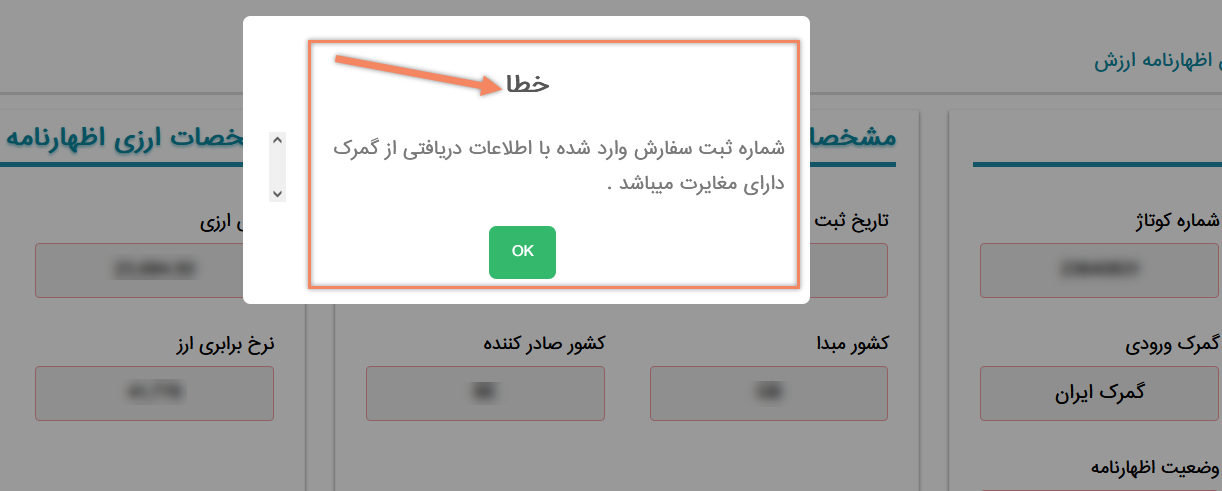
شکل 23) بارگذاری فایل قالب- نمایش پیام خطا «شماره ثبت سفارش»
- کد فرآورده (IRC): پروانه بهداشتی واردشده و تاریخ انقضای آن باید معتبر باشد و اجازه واردات داشته باشد. در غیر این صورت پیام خطا مطابق شکل 24 و شکل 25 نمایش داده میشود.

شکل 24) بارگذاری فایل قالب- نمایش پیام خطا «کد کالا در سیستم ثبتنشده است»
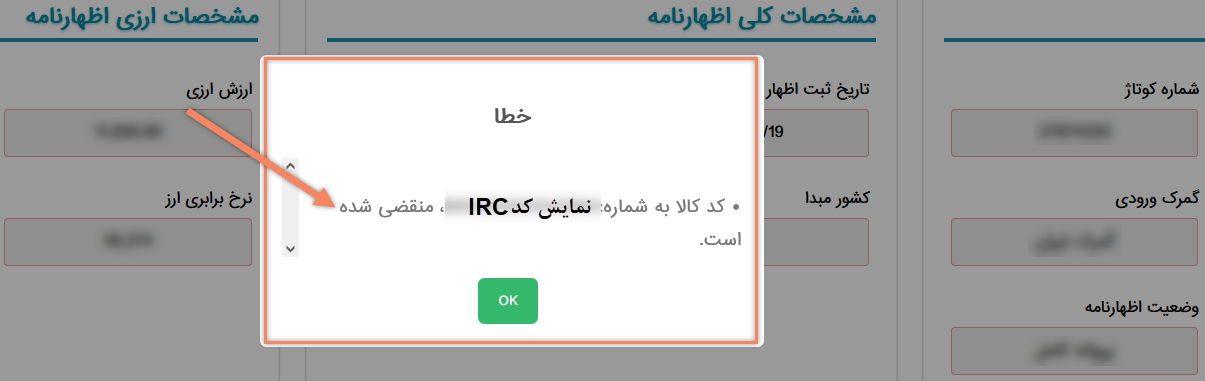
شکل 25) بارگذاری فایل قالب- نمایش پیام خطا «کد کالا منقضی شده است»
- وزن ناخالص: مجموع «وزن ناخالص» در فایل بارگذاری شده باید با فیلد «وزن ناخالص برحسب کیلوگرم» در سربرگ «مشخصات کالا (فرآورده)» بخش «مشخصات محموله» که توسط واردکننده در اظهارنامه ثبتشده است، مطابقت داشته باشد. در غیر این صورت پیام خطا مطابق شکل 26 نمایش داده میشود.
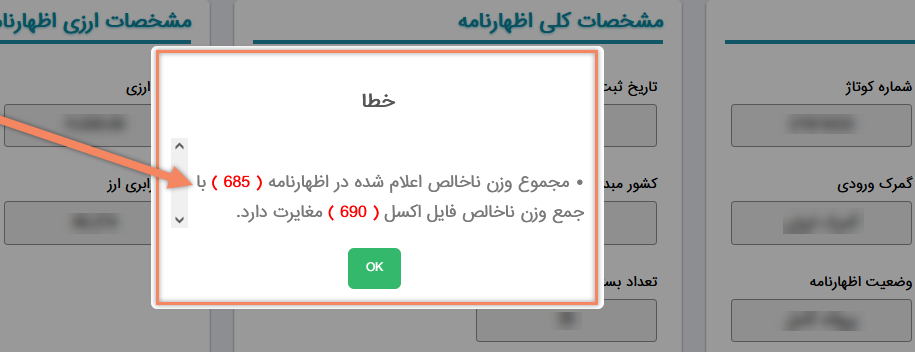
شکل 26) بارگذاری فایل قالب- نمایش پیام خطا «وزن ناخالص»
- وزن خالص: مجموع «وزن خالص» در فایل بارگذاری شده باید با فیلد «وزن خالص برحسب کیلوگرم» در سربرگ «مشخصات کالا (فرآورده)» بخش «مشخصات محموله» که توسط واردکننده در اظهارنامه ثبتشده است، مطابقت داشته باشد. در غیر این صورت پیام خطا مطابق شکل 27 نمایش داده میشود.
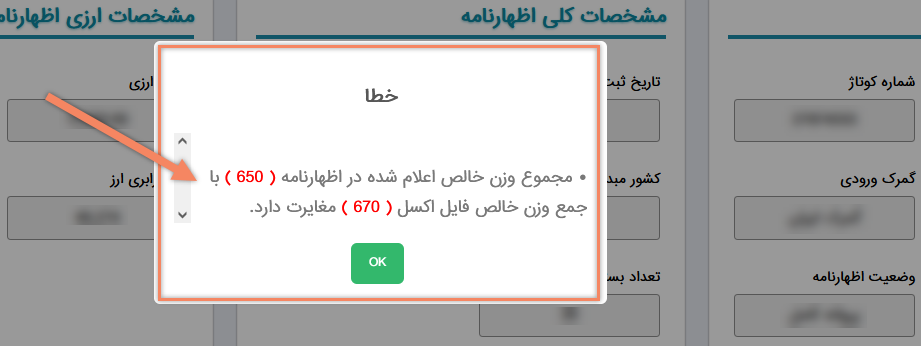
شکل 27) بارگذاری فایل قالب- نمایش پیام خطا «وزن خالص»
- ارزش ارزی: مجموع «ارزش ارزی قلم کالا» در فایل بارگذاری شده باید با فیلد «ارزش ارزی» که توسط واردکننده در اظهارنامه ثبتشده است، مطابقت داشته باشد. در غیر این صورت پیام خطا مطابق شکل 28 نمایش داده میشود.
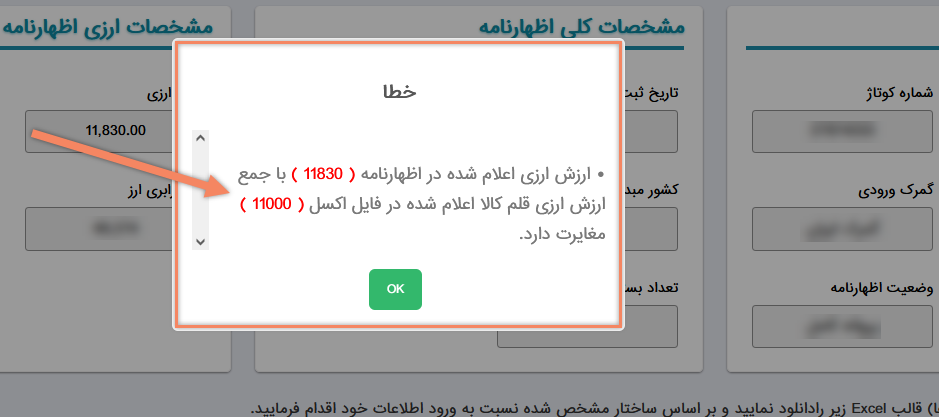
شکل 28) بارگذاری فایل قالب- نمایش پیام خطا «ارزش ارزی»
- سری ساخت: سری ساخت باید معتبر باشد. درصورتیکه فرآورده دارای چند سری ساخت متفاوت است، اطلاعات هر سری ساخت را در سطرهای جداگانه مطابق شکل 29 در فایل اکسل ثبت نمایید.

شکل 29) بارگذاری فایل قالب- ثبت اطلاعات چند سری ساخت متفاوت
- تاریخ تولید: برای هر سری ساخت باید معتبر باشد. تاریخ تولید باید از تاریخ انقضا واردشده کوچکتر باشد.
- تاریخ انقضا: برای هر سری ساخت باید معتبر باشد.
- تعداد: «تعداد» اقلام در فایل بارگذاری شده باید با فیلد «تعداد» که توسط واردکننده در اظهارنامه ثبتشده است، مطابقت داشته باشد.
درصورتیکه بارگذاری فایل با موفقیت انجام شود و اطلاعات آن مغایرتی با اطلاعات دریافتی از سامانه گمرک کشوری و همچنین اطلاعات دریافتی از سامانه IRC نداشته باشد، مطابق شکل 30 پیامی مبنی بر تأییدیه اطلاعات بارگذاری شده نمایش داده میشود. بهمنظور بستن فرم، دکمهی 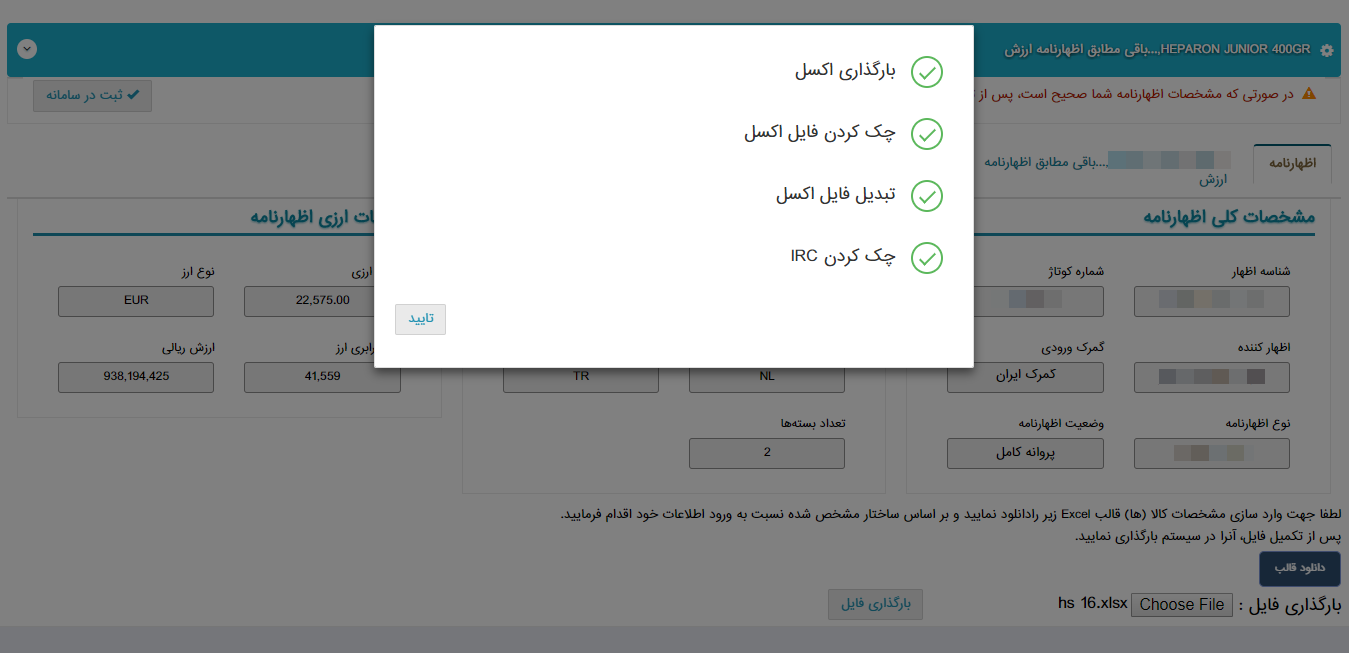 را کلیک نمایید.
را کلیک نمایید.
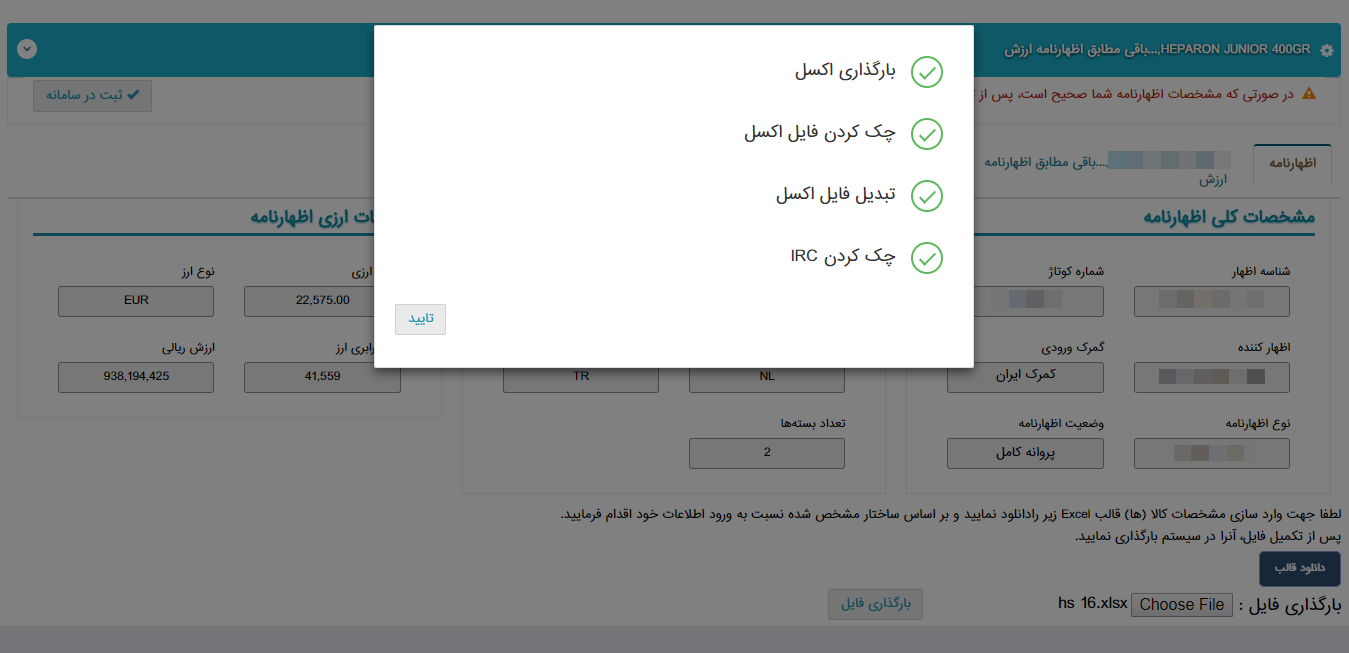
شکل 30) بارگذاری فایل قالب- تأیید اطلاعات
نام فرآورده بر اساس کد IRC فرآورده که در فایل قالب واردشده است مطابق شکل 31، در سربرگ «مشخصات فرآورده» بهجای نام فرآورده ثبتشده در سامانه «گمرک کشوری (EPL)» نمایش داده میشود. همچنین بخشهای «مشخصات فرآورده» و «سری ساخت» بر اساس فایل بارگذاری شده تکمیل و نمایش داده میشوند. در ادامه جزییات اطلاعات مربوط به سربرگ دوم «مشخصات فرآورده» شرح دادهشده است.
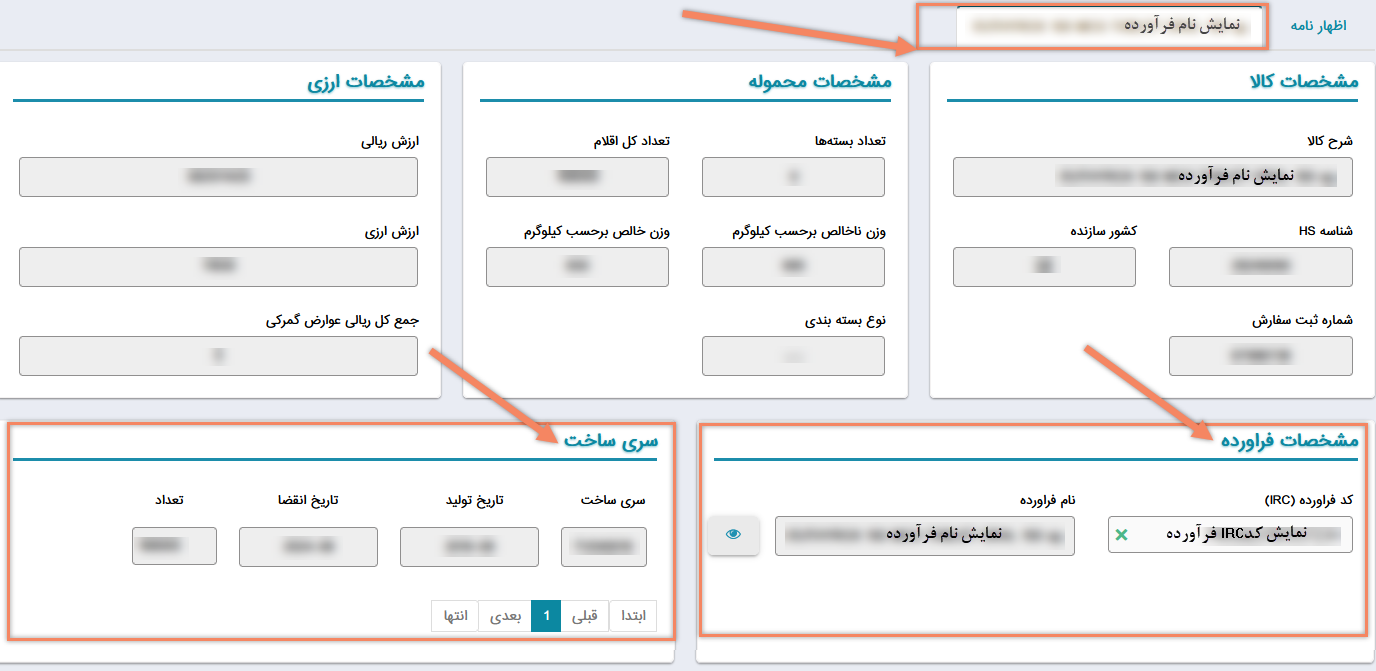
شکل 31) نمایش مشخصات فرآورده و سری ساخت
سربرگ مشخصات کالا (فرآورده)
در این سربرگ اطلاعات «مشخصات کالا»، «مشخصات محموله»، «مشخصات ارزی»، «مشخصات فرآورده» و «سری ساخت» مطابق شکل 32 نمایش داده میشود. در ادامه هر یک از این موارد شرح دادهشده است.
شکل 32) سربرگ مشخصات کالا (فرآورده)
- مشخصات کالا:
- شرح کالا: پس از بارگذاری فایل با قالب اکسل، در این فیلد، نام فرآورده مطابق با کد IRC واردشده (در فایل اکسل) نمایش داده میشود.
- شناسه HS: مطابق با اطلاعات دریافتی از سامانه EPL نمایش داده میشود.
- کشور سازنده: پس از بارگذاری فایل با قالب اکسل، مطابق با کد کشور سازنده دریافت شده از سامانه IRC نمایش داده میشود.
- شماره ثبت سفارش: مطابق با اطلاعات دریافتی از سامانه EPL نمایش داده میشود.
- مشخصات محموله:
- تعداد بستهها
- تعداد کل اقلام: پس از بارگذاری فایل با قالب اکسل، مجموع تعداد واردشده (در فایل اکسل) نمایش داده میشود.
- وزن ناخالص برحسب کیلوگرم: مطابق با اطلاعات دریافتی از سامانه EPL نمایش داده میشود.
- وزن خالص برحسب کیلوگرم: مطابق با اطلاعات دریافتی از سامانه EPL نمایش داده میشود.
- نوع بستهبندی
- مشخصات ارزی:
- ارزش ریالی: مطابق با اطلاعات دریافتی از سامانه EPL نمایش داده میشود.
- ارزش ارزی: مطابق با اطلاعات دریافتی از سامانه EPL نمایش داده میشود.
- جمع کل ریالی عوارض گمرکی: مطابق با اطلاعات دریافتی از سامانه EPL نمایش داده میشود.
- مشخصات فرآورده (IRC):
- کد فرآورده (IRC): پس از بارگذاری فایل با قالب اکسل، مطابق با کد فرآورده واردشده (در فایل اکسل) نمایش داده میشود.
- نام فرآورده: پس از بارگذاری فایل با قالب اکسل، مطابق با کد فرآورده واردشده (در فایل اکسل) نمایش داده میشود.
- سری ساخت:
- سری ساخت: پس از بارگذاری فایل با قالب اکسل، مطابق با سری ساخت واردشده (در فایل اکسل) نمایش داده میشود.
- تاریخ تولید: پس از بارگذاری فایل با قالب اکسل، مطابق با تاریخ تولید واردشده (در فایل اکسل) نمایش داده میشود.
- تاریخ انقضاء: پس از بارگذاری فایل با قالب اکسل، مطابق با تاریخ انقضا واردشده (در فایل اکسل) نمایش داده میشود.
- تعداد: پس از بارگذاری فایل با قالب اکسل، مطابق با تعداد واردشده (در فایل اکسل) نمایش داده میشود.
- دکمهی
 : بهمنظور مشاهده اطلاعات بیشتر در مورد فرآورده مطابق شکل 33 دکمهی
: بهمنظور مشاهده اطلاعات بیشتر در مورد فرآورده مطابق شکل 33 دکمهی  را کلیک نمایید.
را کلیک نمایید.
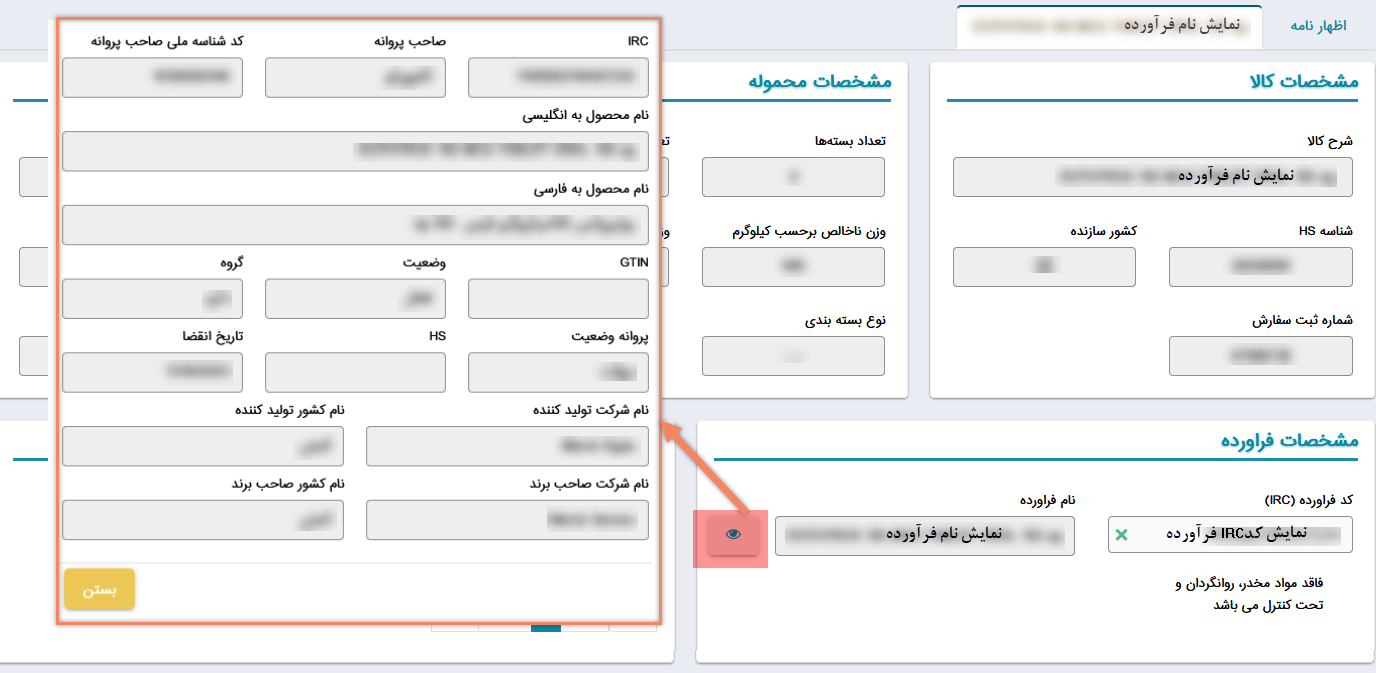
شکل 33) سربرگ مشخصات فرآورده- مشاهده اطلاعات بیشتر IRC فرآورده
اطلاعات بیشتر فرآورده شامل موارد زیر است:
- IRC: کد IRC فرآورده نمایش داده میشود.
- صاحب پروانه[6]: نام شرکت صاحب پروانه نمایش داده میشود.
- کد شناسه ملی صاحب پروانه: کد شناسه ملی شرکت صاحب پروانه نمایش داده میشود.
- نام محصول به انگلیسی: نام فرآورده به انگلیسی نمایش داده میشود.
- نام محصول به فارسی: نام فرآورده به فارسی نمایش داده میشود.
- GTIN[7]: کد GTIN فرآورده نمایش داده میشود.
- وضعیت: وضعیت فعال یا غیرفعال بودن پروانه ثبت فرآورده (کد IRC) نمایش داده میشود.
- گروه: عنوان دسته و گروه فرآورده در سامانه «صدور پروانه ثبت (IRC)» نمایش داده میشود. بهعنوانمثال: «مواد اولیه غذایی و آشامیدنی» نمایش داده میشود.
- پروانه وضعیت: وضعیت «پروانه ثبت» فرآورده (موقت یا دائمی) نمایش داده میشود.
- HS: کد HS فرآورده نمایش داده میشود.
- تاریخ انقضا: تاریخ انقضا فرآورده نمایش داده میشود.
- نام شرکت تولیدکننده: نام شرکت تولیدکننده فرآورده نمایش داده میشود.
- نام کشور تولیدکننده: نام کشور تولیدکننده فرآورده نمایش داده میشود.
- نام شرکت صاحب برند[8]: نام شرکت صاحب برند فرآورده نمایش داده میشود.
- نام کشور صاحب برند: نام کشور صاحب برند فرآورده نمایش داده میشود.
ثبت اظهارنامه در سامانه
بهمنظور ثبت اظهارنامه در سامانه مطابق شکل 34 دکمهی  را کلیک نمایید.
را کلیک نمایید.
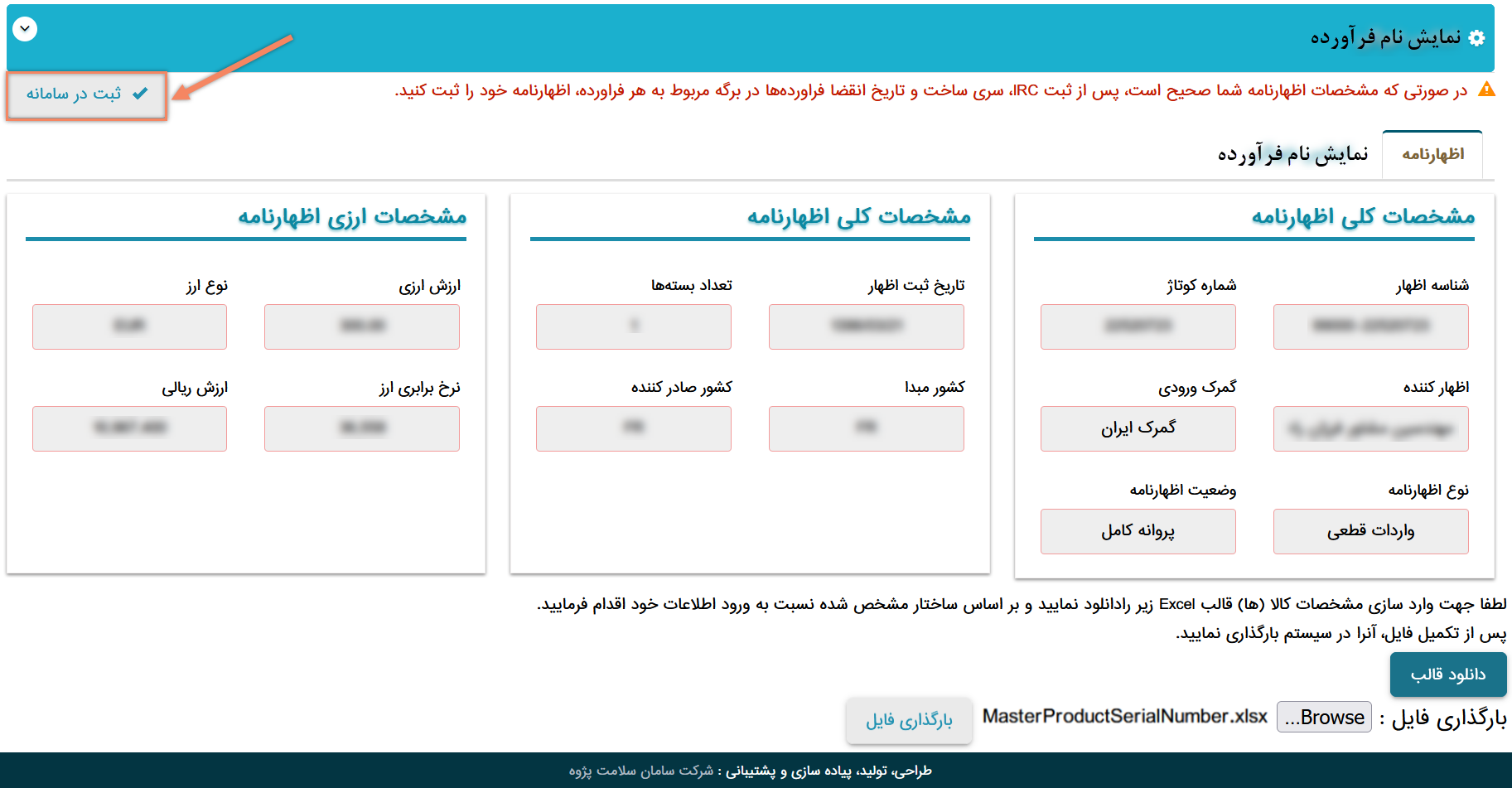
شکل 34) سربرگ مشخصات اظهارنامه- کلیک دکمهی «ثبت در سامانه»
بخشهای زیر مطابق شکل 35 در فرم نمایان میشوند.
- دکمهی «حذف اظهارنامه»: جزییات مربوط به حذف اظهارنامه در بند «6-حذف اظهارنامه» شرح دادهشده است.
- وضعیت: در این بخش دکمهی
 قرار دارد. جزییات مربوط به آن در بند «5- وضعیت- مشاهده وضعیت مالی» شرح دادهشده است.
قرار دارد. جزییات مربوط به آن در بند «5- وضعیت- مشاهده وضعیت مالی» شرح دادهشده است. - گردش کار: کل گردش کار (مراحل انجامشده و مرحله بعدی که باید انجام شود) در این بخش نمایش داده میشود.
- پیغامها: پیامهای ثبتشده در این قسمت نمایش داده میشود. جزییات ثبت پیام در بند «7-ثبت پیام» شرح دادهشده است.
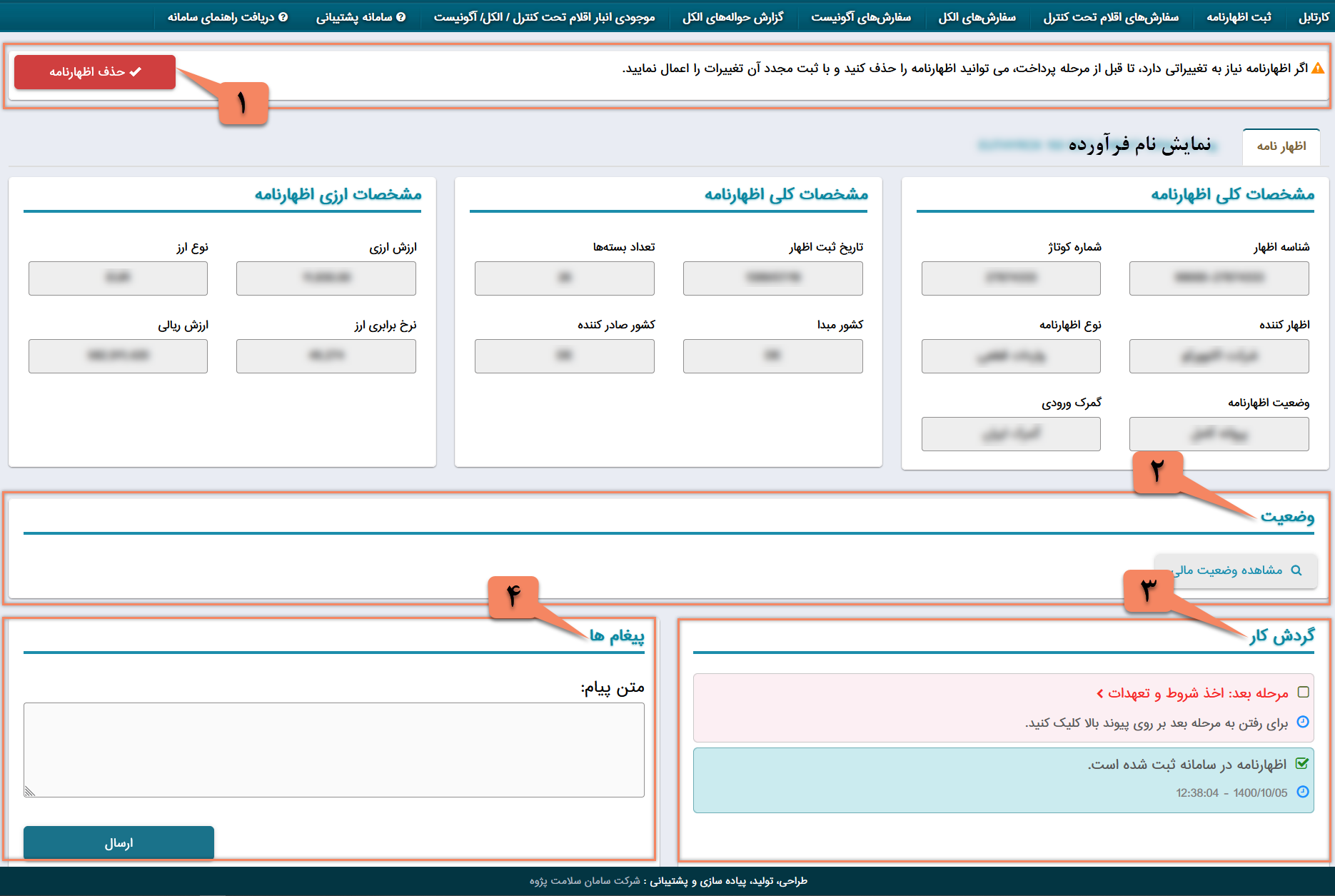
شکل 35) ثبت اظهارنامه در سامانه- نمایان شدن بخشهای جدید در فرم
توجه: بخشهای «دکمهی حذف اظهارنامه»، «وضعیت»، «گردش کار» و «پیغامها» در تمامی سربرگهای «مشخصات کالا (فرآورده)» مطابق شکل 36 نمایش داده میشود.

شکل 36) ثبت اظهارنامه در سامانه- نمایان شدن بخشهای جدید در فرم- سربرگ مشخصات فرآورده
در ادامه، هر یک از مراحل صدور مجوز ترخیص شرح دادهشده است.
اخذ شروط و تعهدات
در بخش «گردش کار» مطابق شکل 37، روی لینک 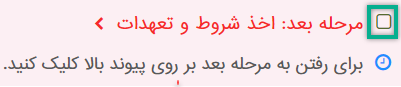 کلیک نمایید.
کلیک نمایید.
فرمی مطابق شکل 38 نمایش داده میشود. شروط نمایش دادهشده را بهدقت مطالعه نموده و بهمنظور پذیرفتن شروط و تعهدات، گزینه مربوط به هر شرط (مشخصشده در شکل 38) را انتخاب نمایید. دکمهی ![]() را کلیک نمایید.
را کلیک نمایید.
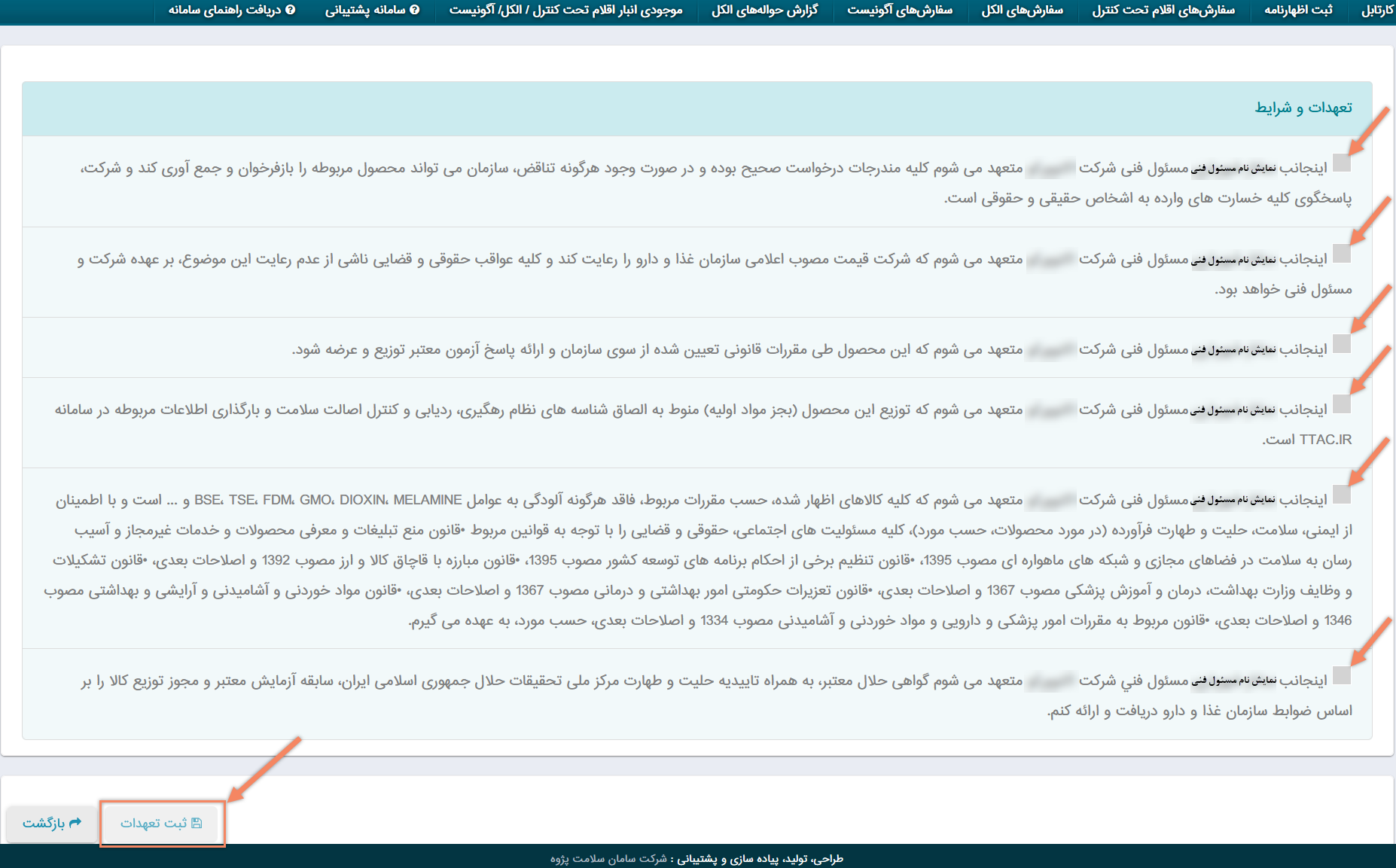 پس از تیک زدن در کنار تعهدات بر روی دکمه ثبت تعهدات را کلیک نمایید شود.
پس از تیک زدن در کنار تعهدات بر روی دکمه ثبت تعهدات را کلیک نمایید شود.
در بخش «گردش کار»، مطابق شکل 39 شروط و تعهدات در وضعیت «پذیرفتهشده» و مرحلهی بعدی «بررسی گرید مواد مخدر مرتبط با این اظهارنامه» نمایش داده میشود.
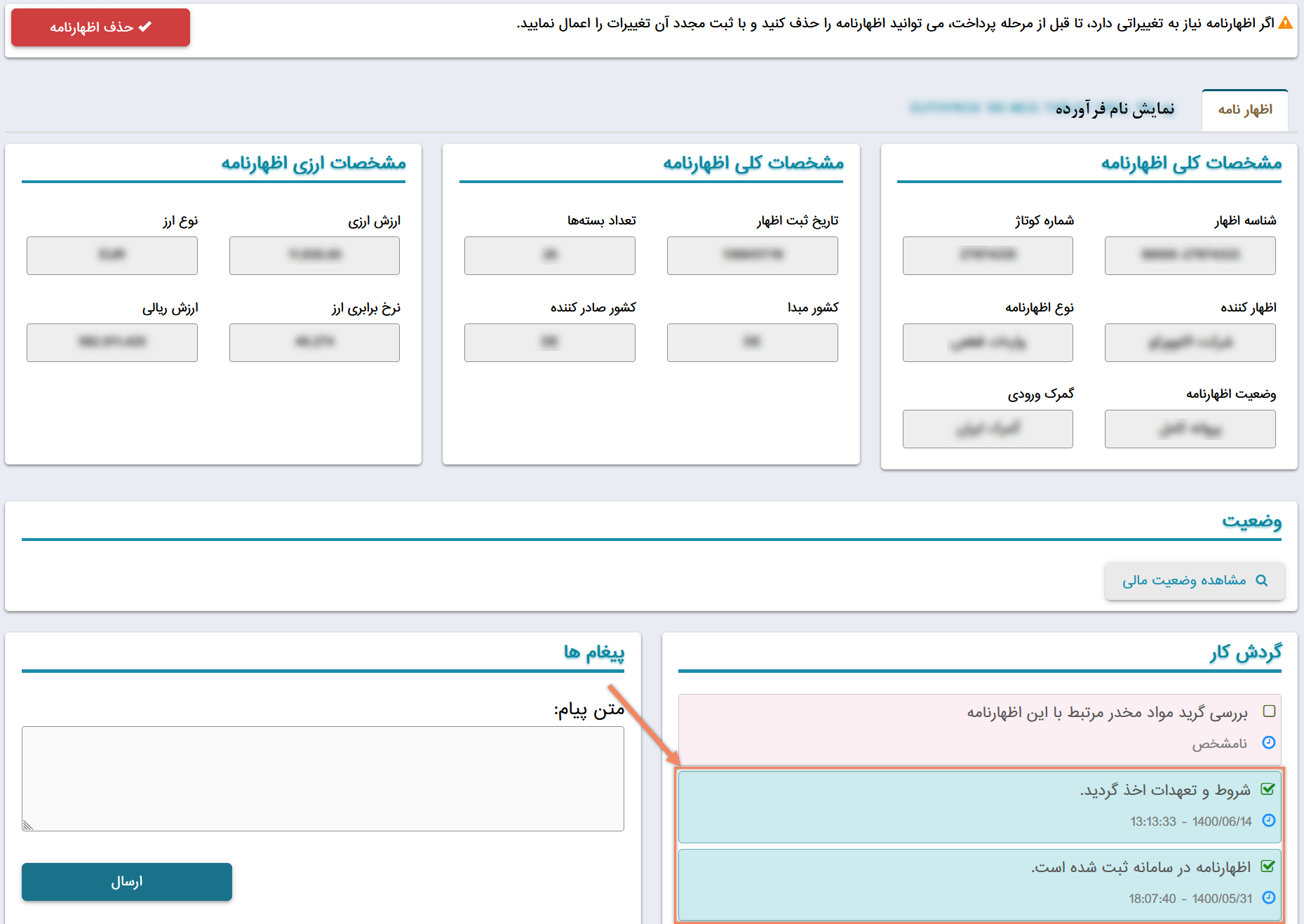
شکل 39) گردش کار- نمایش مرحله بعد
بررسی گرید مواد مخدر مرتبط با اظهارنامه
همهی اقلامی که در فایل مشخصات فرآورده واردشده است، توسط سیستم با سامانه IRC بررسی میگردد و اگر فرآوردهای دارای گرید مخدر باشد (برای مثال دارویی که شامل گرید مخدر (مواد تحت کنترل) یا هر فرآوردهی دیگری حتی بهجز دارو که دارای گرید مخدر باشد)، سامانه گرید مخدر آن را به هر یک از فرآوردهها اختصاص میدهد. گریدهای مخدر شامل موارد زیر میباشد:
- سبز: فرآورده حاوی مواد مخدر است.
- زرد: فرآورده حاوی مواد روانگردان است.
- قرمز: فرآورده حاوی مواد تحت کنترل است (منظور از پیشسازها یا مواد تحت کنترل، مواد مخدر صنعتی است).
گریدهای مخدر در سامانه با استفاده از پرچمهای رنگی در سربرگ «مشخصات اظهارنامه» مطابق شکل 40، شکل 41، شکل 42 و شکل 43 نمایش داده میشوند.
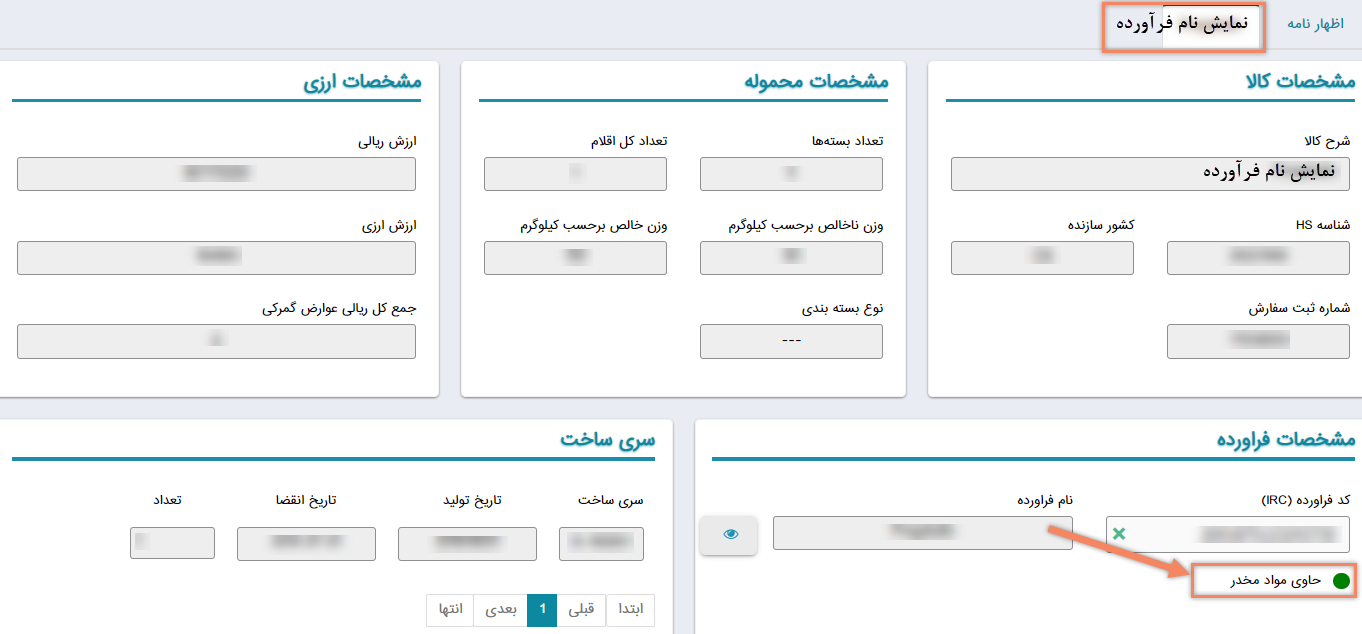
شکل 40) سربرگ مشخصات اظهارنامه- فرآورده حاوی مواد مخدر
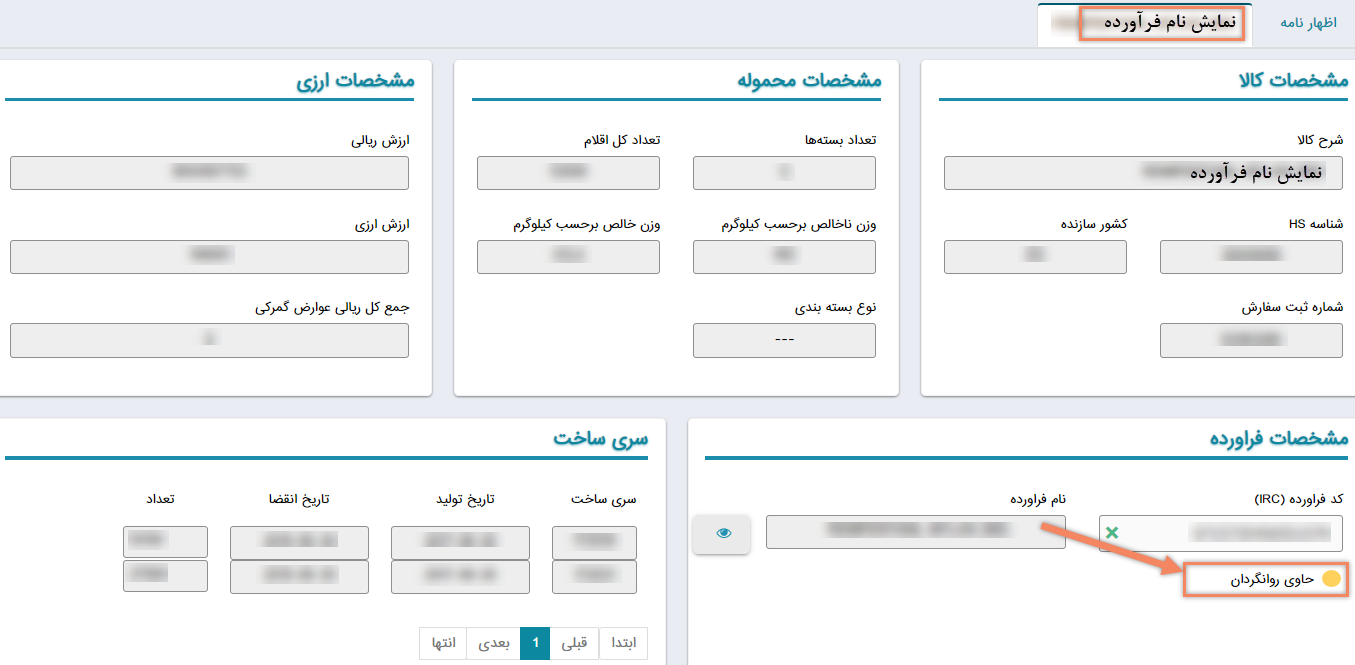
شکل 41) سربرگ مشخصات اظهارنامه- فرآورده حاوی روانگردان
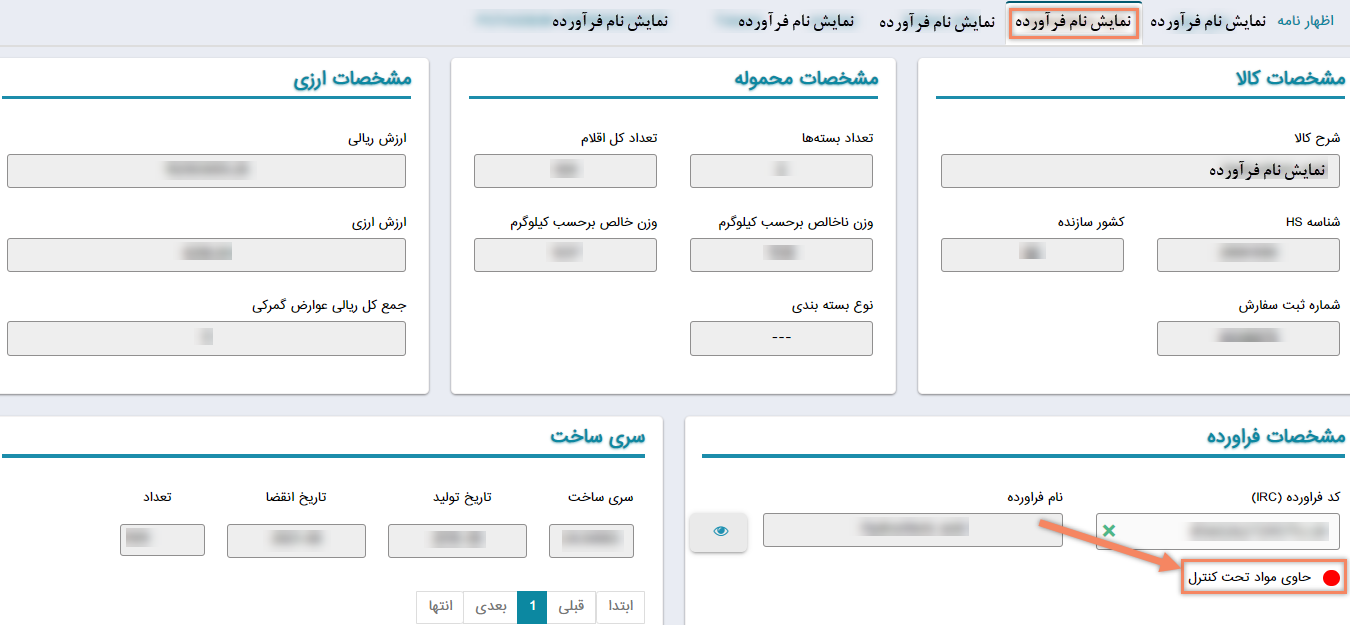
شکل 42) سربرگ مشخصات اظهارنامه- فرآورده حاوی مواد تحت کنترل
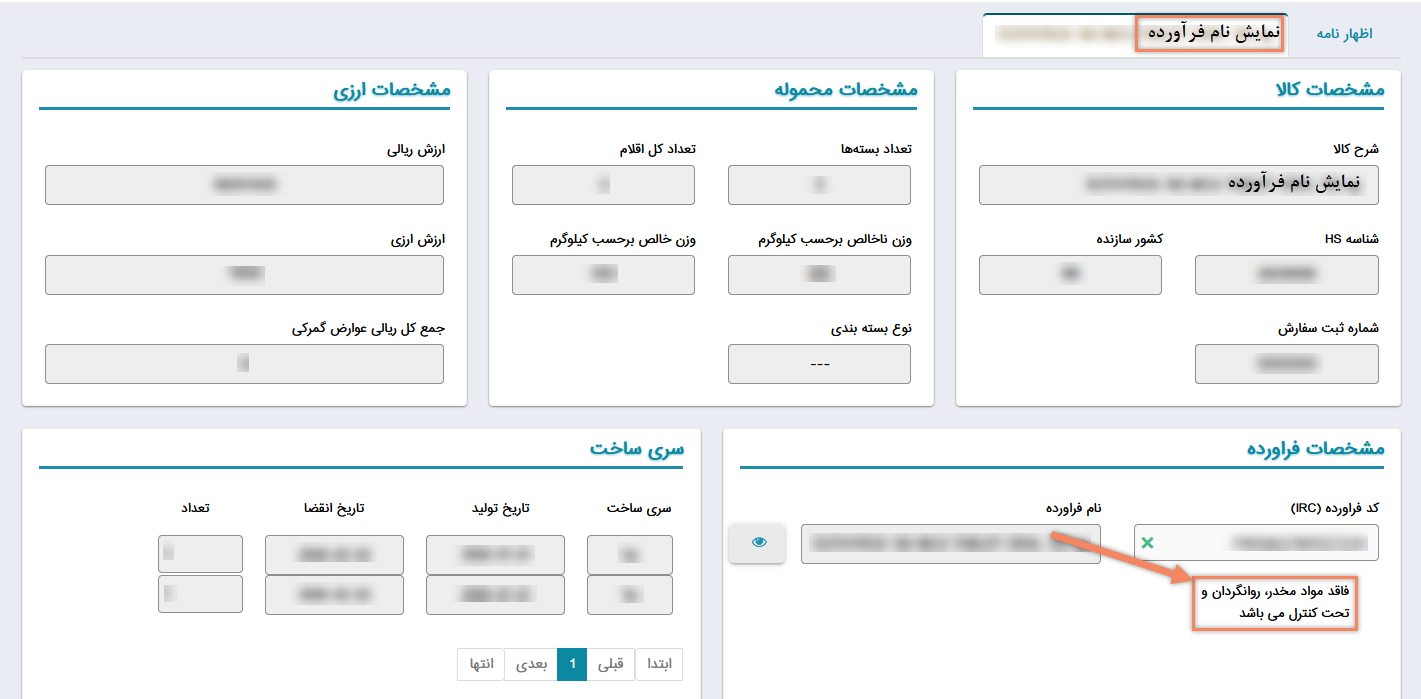
شکل 43) سربرگ مشخصات اظهارنامه- فرآورده فاقد مواد مخدر، روانگردان و تحت کنترل
لازم به ذکر است که اگر فرآوردهای دارای مواد تحت کنترل باشد در فرآیند بررسی مجوز ترخیص به کارشناس مواد مخدر نیز ارسال میشود و کاربر میبایست در انتظار پاسخ کارشناس مخدر باقی بماند. درصورتیکه فرآوردههای موجود در اظهارنامه فاقد «مواد مخدر»، «روانگردان» و «تحت کنترل» باشند، این مرحله با Reload نمودن فرم، با موفقیت انجامشده و مرحله بعدی در گردش کار نمایش داده میشود.
توجه: اگر اظهارنامه توسط کارشناس اداره مخدر رد شود، ترخیص این اظهارنامه ناممکن است و شما مطابق شکل 44 اجازه ترخیص این محموله را نخواهید داشت.
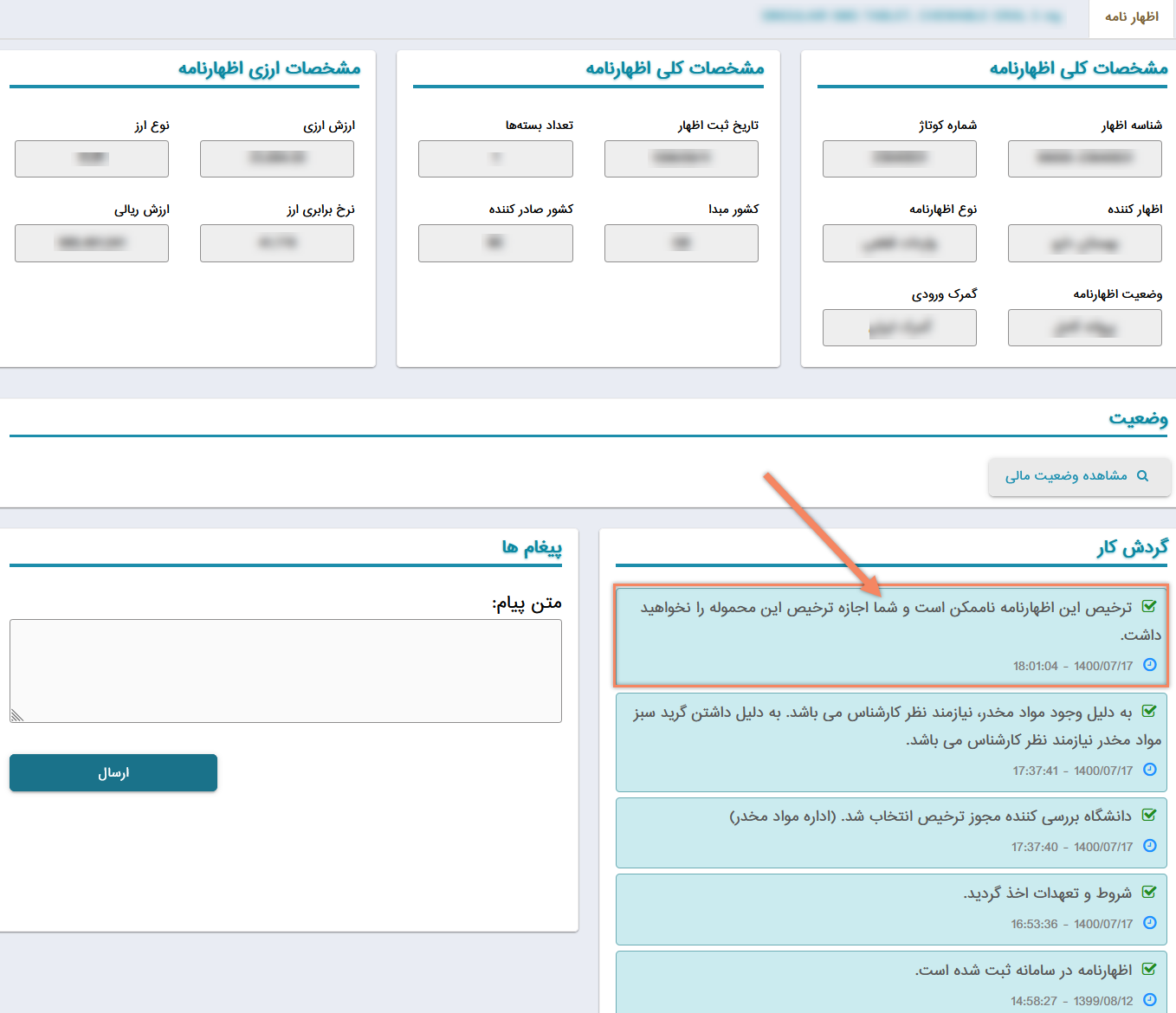
شکل 44) رد اظهارنامه توسط کارشناس مخدر
درصورتیکه تأیید گرید مخدر با موفقیت انجام شود، «قوانین» و پسازآن «مجوزها» توسط سیستم بررسی میگردد.
بررسی قوانین
در تمامی اظهارنامهها (گردش کاری یک و گردش کاری دو) قوانین 2/1، 3/2، SpecialIRC و HS Strategy توسط سیستم بررسی میگردد. در ادامه هریک از قوانین شرح دادهشدهاند.
- قانون 2/1: در این قانون تاریخ انقضای فرآورده بررسی میگردد. به این صورت که اگر در زمان جاری (زمان بررسی قوانین) از تاریخ تولید فرآورده تا تاریخ انقضای فرآورده 2/1 زمان باقیمانده باشد، اجازه ترخیص کالا وجود ندارد. بهعنوانمثال: تاریخ تولید برابر با 01/01/1400 و زمان جاری (زمان بررسی قوانین) برابر با 06/07/1400 و تاریخ انقضای فرآورده برابر با 30/09/1400 است. بازه زمانی تاریخ تولید و تاریخ انقضا برابر با «276 روز» است و طبق قانون 2/1 باید در زمان جاری (زمان بررسی قوانین) بیشتر از «138 روز» تا تاریخ انقضا باقیمانده باشد، درحالیکه با توجه به تاریخ جاری در این مثال، «85 روز» تا تاریخ انقضا باقیمانده است. پس در این مثال قانون 2/1 نقض شده و با نمایش پیامی، امکان صدور تأییدیه ترخیص وجود ندارد.
- قانون 3/2: در این قانون تاریخ انقضای فرآورده بررسی میگردد. به این صورت که اگر در زمان جاری (زمان بررسی قوانین) از تاریخ تولید فرآورده تا تاریخ انقضای فرآورده 3/2 زمان باقیمانده باشد، اجازه ترخیص کالا مطابق شکل 45 وجود ندارد.
توجه: درصورتیکه از زمان مجاز محاسبهشده توسط قوانین 2/1 و 3/2 کمتر از «60 روز» باقیمانده باشد نیز صدور مجوز ترخیص بلامانع است.
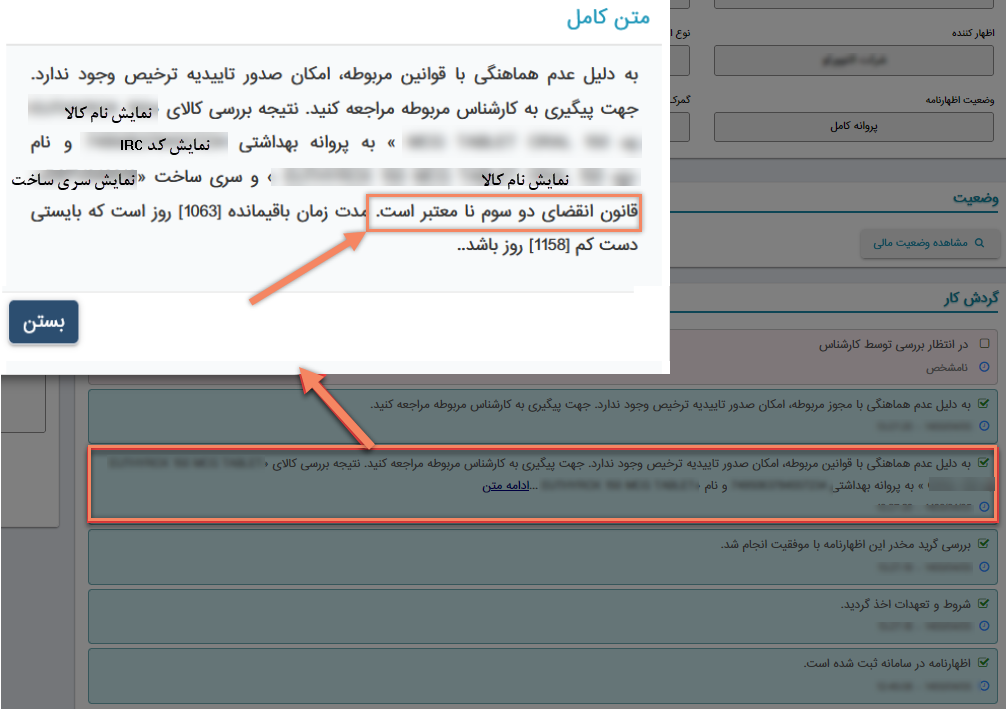
- قانون SpecialIRC: در این قانون دو مورد زیر بررسی میگردد و نیاز به تأیید کارشناس دارد.
- SpecialIRCToSpecificOffice: در این قانون، قرار داشتن فرآورده در لیست کالاهای خاص بررسی میگردد.
- SpecialCompanyToSpecificOffice: در این قانون، قرار داشتن نام شرکت در لیست شرکتهای خاص بررسی میگردد.
- قانون HS Strategy: در این قانون کد HS اظهارنامه باسیاستهای سازمان غذا و دارو بررسی میگردد. درصورتیکه اظهارنامه با قانون HS Strategy هماهنگ نباشد، باید توسط کارشناس ترخیص بررسی گردد.
بررسی مجوز مربوطه
در این مرحله اظهارنامه شما با مجوز ورودی که پیشازاین از سوی سازمان غذا و داروی کشور صادرشده است و قوانین مربوط به محصولات، توسط سیستم بررسی میشود. درصورتیکه تعارضی وجود نداشته باشد و مجوزها مورد تأیید باشد، به مرحله بعد «پرداخت» هدایت میشوید.
در صورت رد شدن مجوزهای مربوطه توسط سیستم، پرونده باید توسط کارشناس و مدیر کارشناس مربوطه در سازمان غذا و دارو بررسی و تأیید شود. در قسمت «گردش کار» مطابق شکل 46 مرحله ![]() نمایش داده میشود.
نمایش داده میشود.
توجه: درصورتیکه کارشناس و مدیر کارشناس مربوطه در سازمان غذا و دارو اظهارنامه را تأیید ننماید، پرونده در این مرحله و با همین وضعیت باقی میماند.
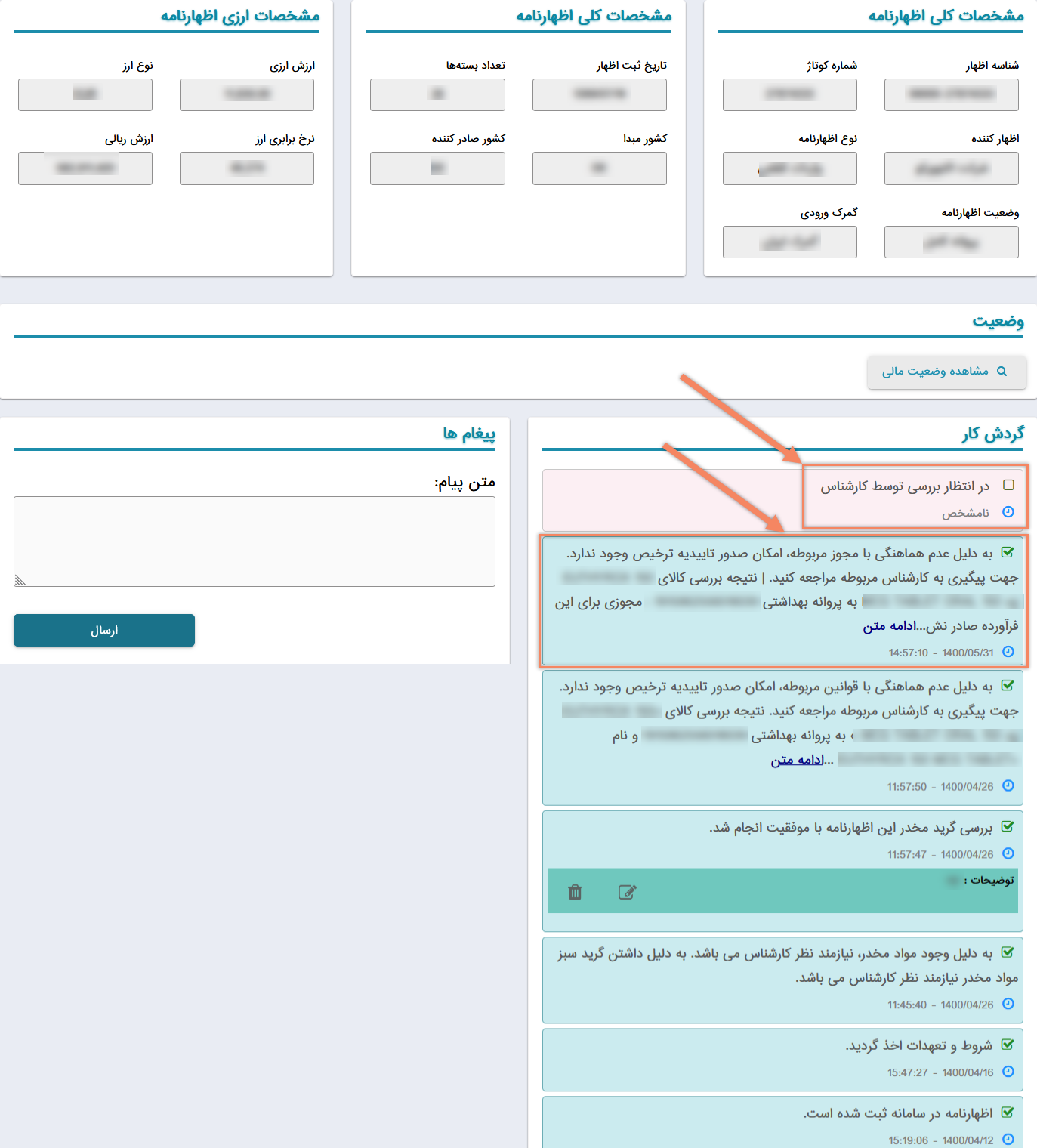
شکل 46) بررسی مجوز مربوطه- در انتظار بررسی توسط کارشناس
پس از بررسی و تأیید اظهارنامه توسط کارشناس و مدیر کارشناس، در قسمت «گردش کار» مطابق شکل 47 مرحله ![]() نمایش داده میشود.
نمایش داده میشود.
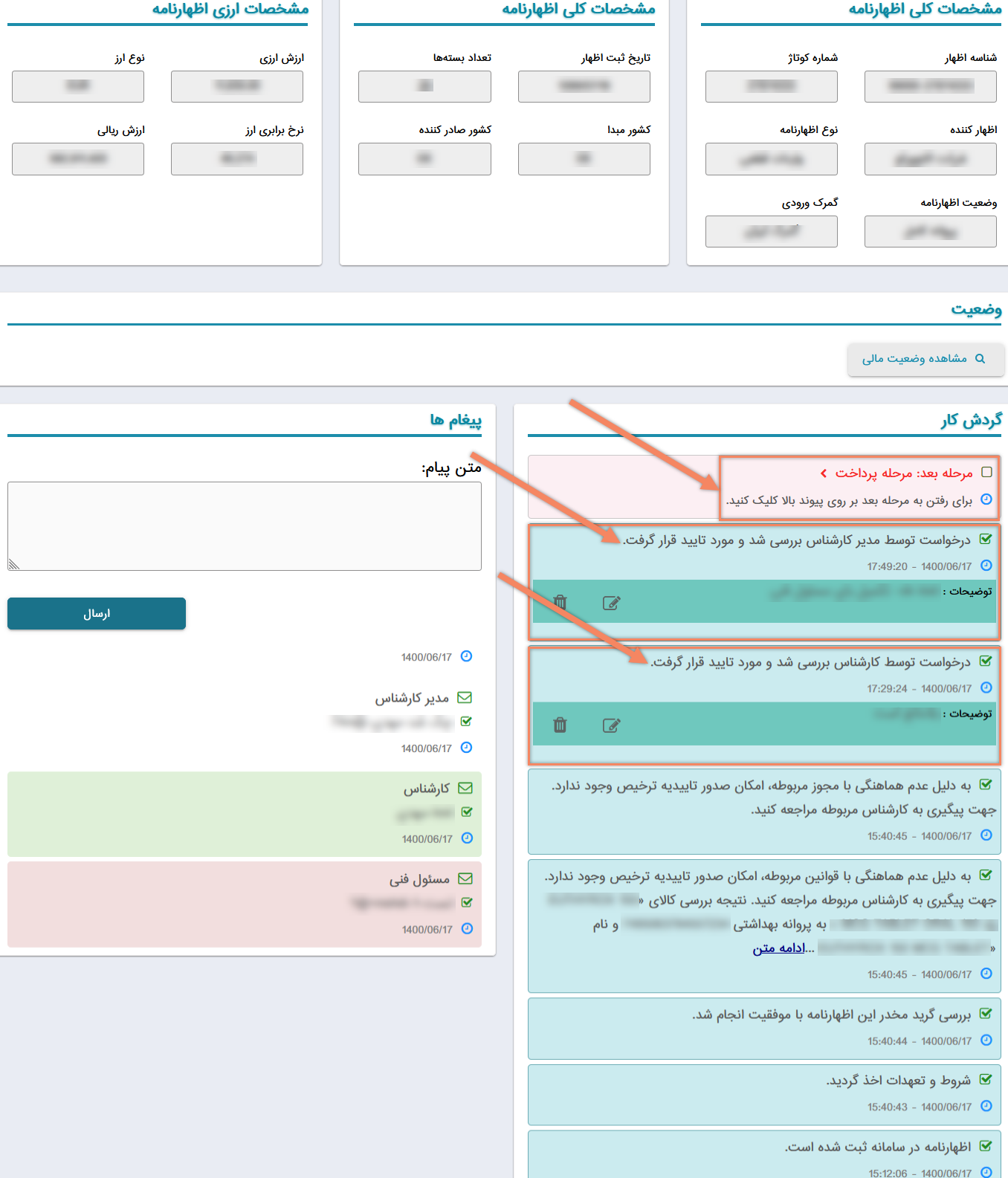
شکل 47) بررسی مجوز مربوطه- تأیید توسط کارشناس و مدیر کارشناس
پرداخت هزینه ترخیص
در صورت عدم مشکل در هر یک از مراحل بیانشده تاکنون، هزینه ترخیص بر اساس نوع و در برخی از اظهارنامهها بر اساس درصدی از ارزش کل توسط سامانه محاسبهشده و در قسمت «گردش کار» مرحله «پرداخت» نمایش داده میشود. روی لینک ![]() در بخش گردش کار کلیک نمایید. فرمی مطابق شکل 48 نمایش داده میشود که شامل مبلغ محاسبهشده توسط سامانه است.
در بخش گردش کار کلیک نمایید. فرمی مطابق شکل 48 نمایش داده میشود که شامل مبلغ محاسبهشده توسط سامانه است.
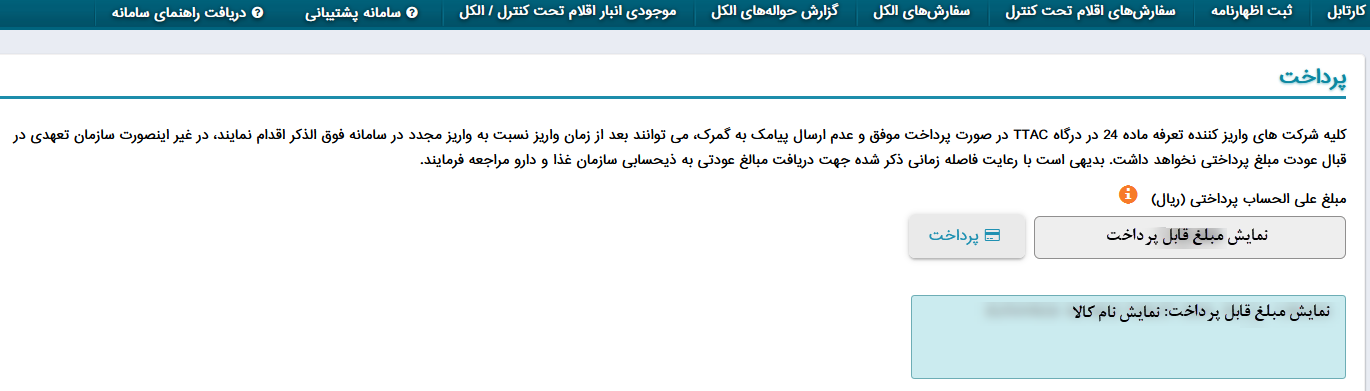
شکل 48) نمایش مبلغ قابل پرداخت
دکمهی 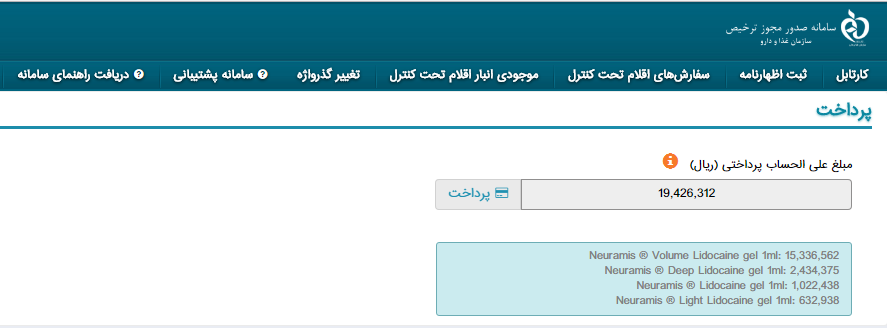 را کلیک نمایید. فرم «انتخاب درگاه پرداخت» مطابق شکل 49 نمایش داده میشود. بانک موردنظر را انتخاب نمایید.
را کلیک نمایید. فرم «انتخاب درگاه پرداخت» مطابق شکل 49 نمایش داده میشود. بانک موردنظر را انتخاب نمایید.
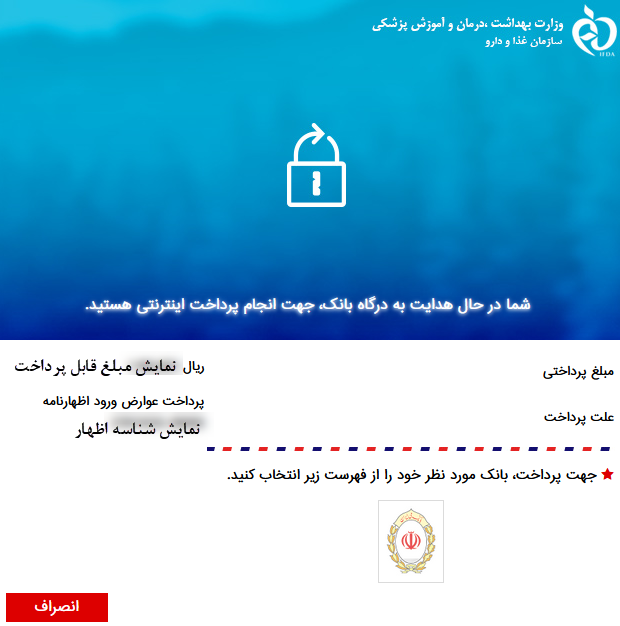
درگاه پرداخت هزینه مطابق شکل 50 نمایش داده میشود.
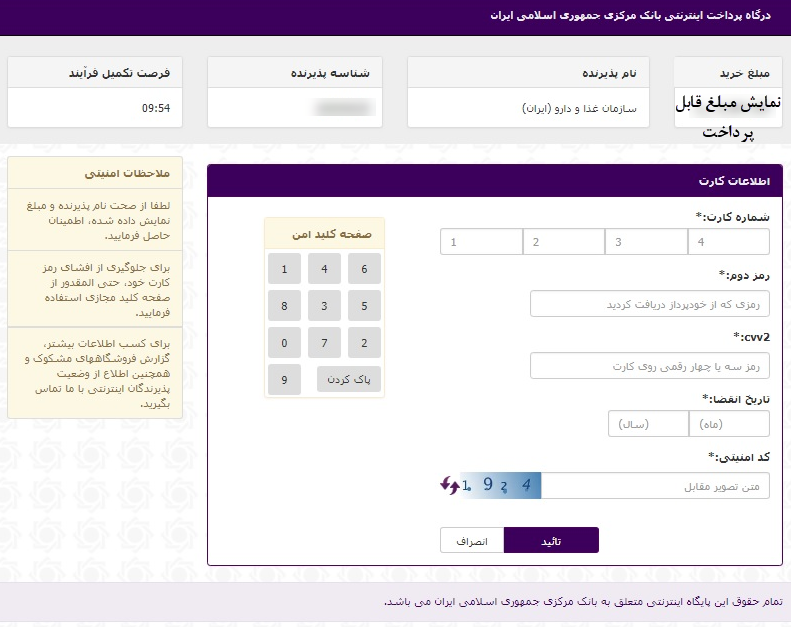
شکل 50) اتصال به درگاه بانک انتخابی
درصورتیکه مرحله «پرداخت» با موفقیت انجام شود در بخش گردش کار مطابق شکل 51 مرحلهی بعدی «بررسی شرایط صدور تأییدیه ترخیص» نمایش داده میشود.
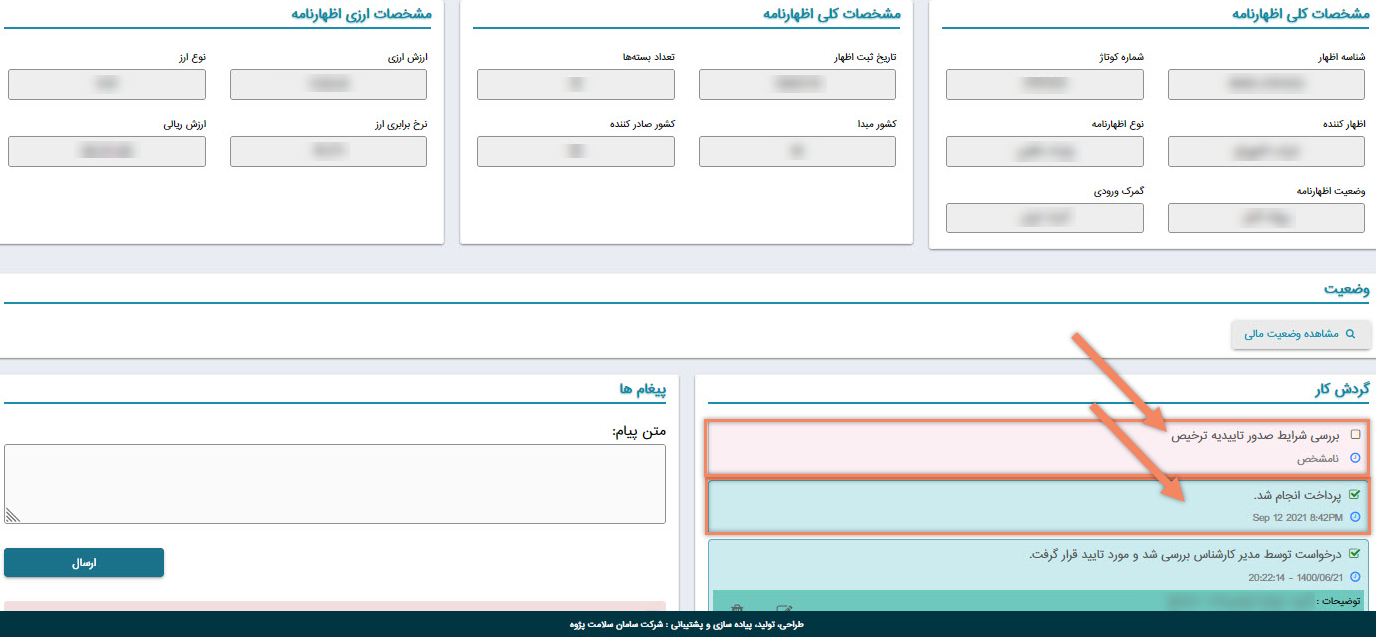
بررسی مجوزها (مجدداً)
در این مرحله مجوزهای مربوطه مجدداً از سامانه «مجوز ورود سازمان غذا و دارو» توسط سیستم بررسی میگردند. در صورت هماهنگی اظهارنامه با مجوزهای مربوطه، در بخش گردش کار مطابق شکل 52 پیام «بررسی مجوزهای مرتبط با این اظهارنامه و ثبت سفارش مربوطه با موفقیت انجام شد. ترخیص بلامانع است.» نمایش داده میشود. این مجوز بهصورت خودکار توسط سامانه برای گمرک کشوری ارسالشده و با ورود به سامانه EPL قابلمشاهده میباشد. این مرحله با عنوان «تأییدیه ترخیص به گمرک صادر شد» در گردش کار قابلمشاهده است. همچنین مرحله بعد با عنوان ![]() در بخش گردش کاری نمایش داده میشود.
در بخش گردش کاری نمایش داده میشود.
توجه: دقت نمایید از طرف سامانه «مجوز ترخیص گمرک» سازمان غذا و دارو هیچگونه کد پیگیری، رسید یا دیگر موارد مشابه برای مسئول فنی یا گمرک کشوری صادر نمیگردد و این مجوز بهصورت یک اعلان (بهصورت یک کامنت) و بهطور خودکار برای گمرک کشوری ارسال میگردد.
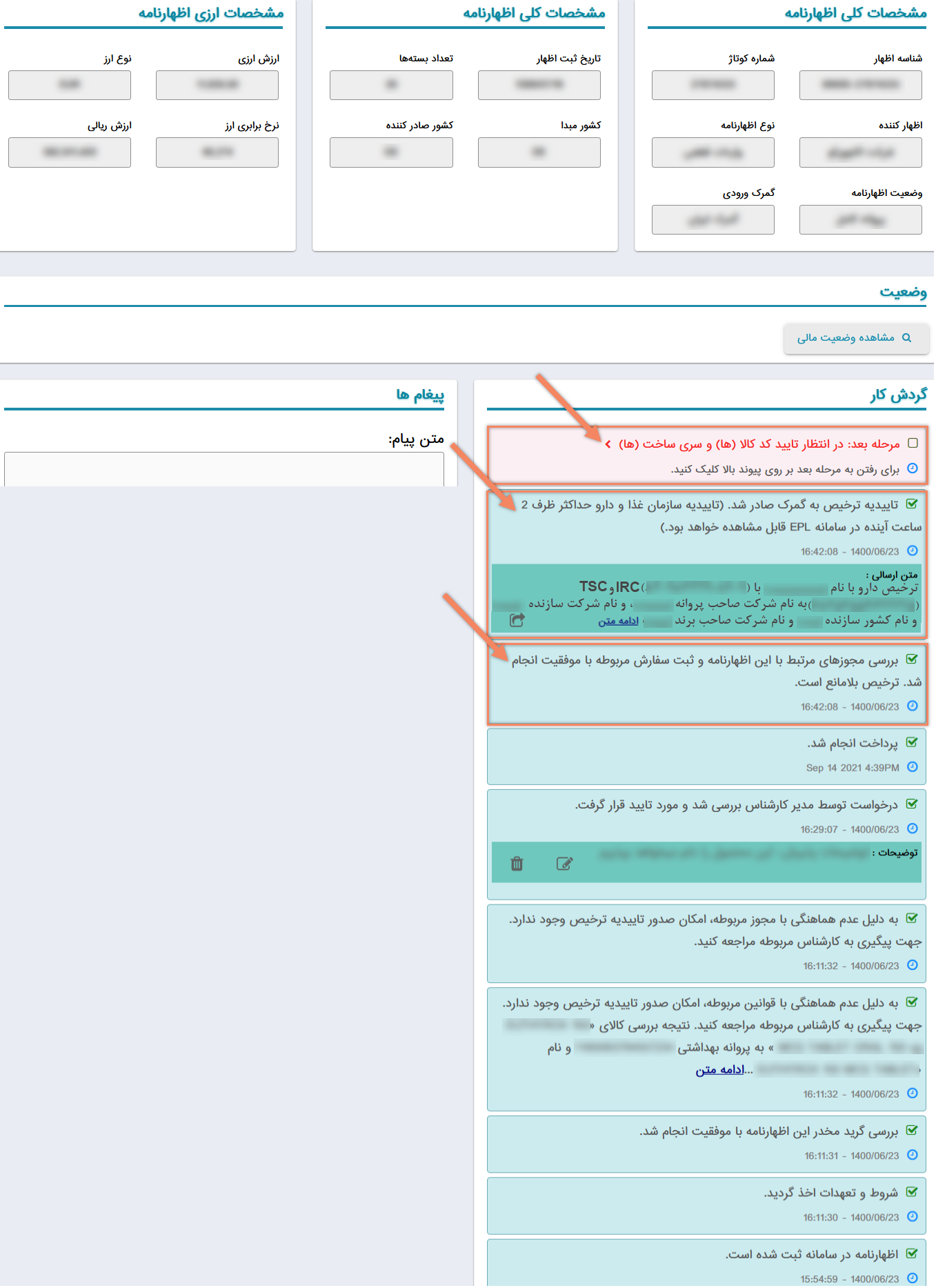
شکل 52) بررسی مجوزها (مجدداً)- تأیید مجوزها
در صورت عدم هماهنگی اظهارنامه با مجوزهای مربوطه، اظهارنامه باید توسط کارشناس و پس از ایشان توسط مدیر کارشناس سازمان غذا و دارو تأیید شود.
تأیید کد کالا(ها) و سری ساخت(ها)
در این مرحله روی لینک ![]() کلیک نمایید. فرمی مطابق شکل 53 نمایش داده میشود. بهمنظور تأیید کد کالا(ها) و سری ساخت(ها) گزینه مشخصشده در شکل 53 را انتخاب نمایید. دکمهی
کلیک نمایید. فرمی مطابق شکل 53 نمایش داده میشود. بهمنظور تأیید کد کالا(ها) و سری ساخت(ها) گزینه مشخصشده در شکل 53 را انتخاب نمایید. دکمهی ![]() را کلیک نمایید.
را کلیک نمایید.
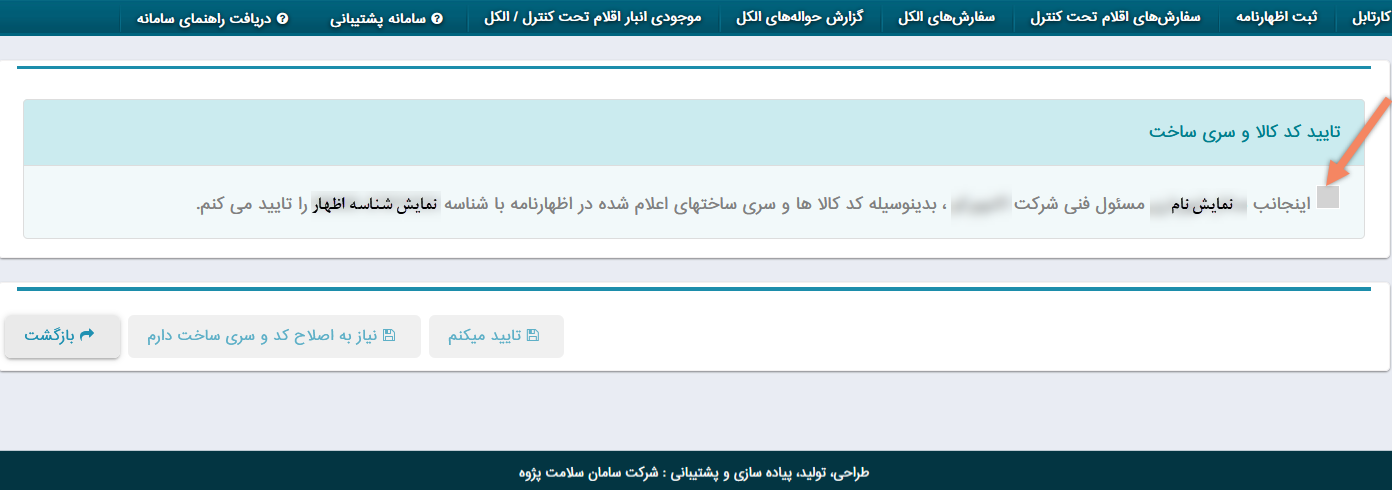
شکل 53) تأیید کد کالا(ها) و سری ساخت(ها)
درصورتیکه نیاز به اصلاح کد کالا (IRC) و سری ساخت دارید گزینه مشخصشده در شکل 53 را انتخاب نمایید. دکمهی ![]() را کلیک نمایید. فرمی مطابق شکل 54 نمایش داده میشود. در صورت اطمینان از اصلاح سری ساختها دکمهی
را کلیک نمایید. فرمی مطابق شکل 54 نمایش داده میشود. در صورت اطمینان از اصلاح سری ساختها دکمهی ![]() را کلیک نمایید.
را کلیک نمایید.
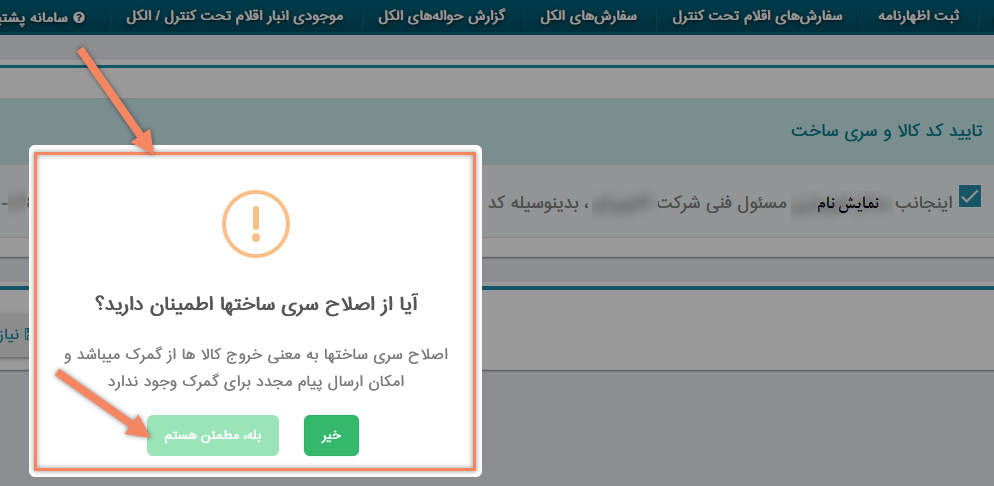
فرمی مطابق شکل 55 نمایش داده میشود. بهمنظور اصلاح کد کالا (IRC) و سری ساخت، فایل با قالب اکسل را با اطلاعات صحیح تکمیل نموده و بارگذاری نمایید.

شکل 55) اصلاح سری ساختها- بارگذاری فایل قالب جدید
بررسی صحت فایل توسط سامانه انجام میپذیرد و در صورت مورد تأیید بودن تمام موارد، فرمی مطابق شکل 56 نمایش داده میشود. دکمهی «تأیید» را کلیک نمایید.
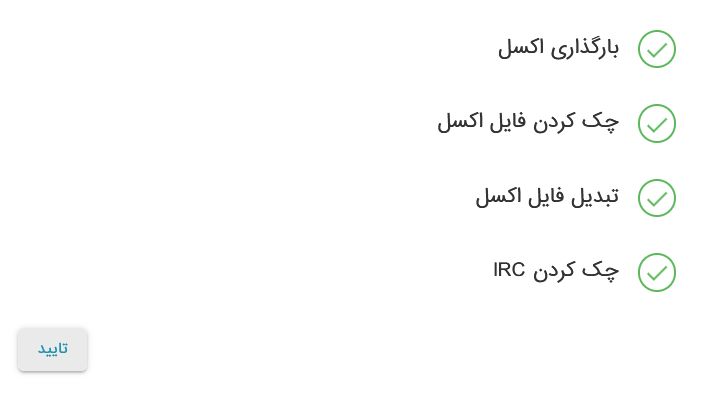
شکل 56) اصلاح سری ساختها- تأیید تمام موارد
در فرم اطلاعات اظهارنامه مطابق شکل 57 دکمهی ![]() را کلیک نمایید. پیامی مطابق شکل 58 نمایش داده میشود.
را کلیک نمایید. پیامی مطابق شکل 58 نمایش داده میشود.
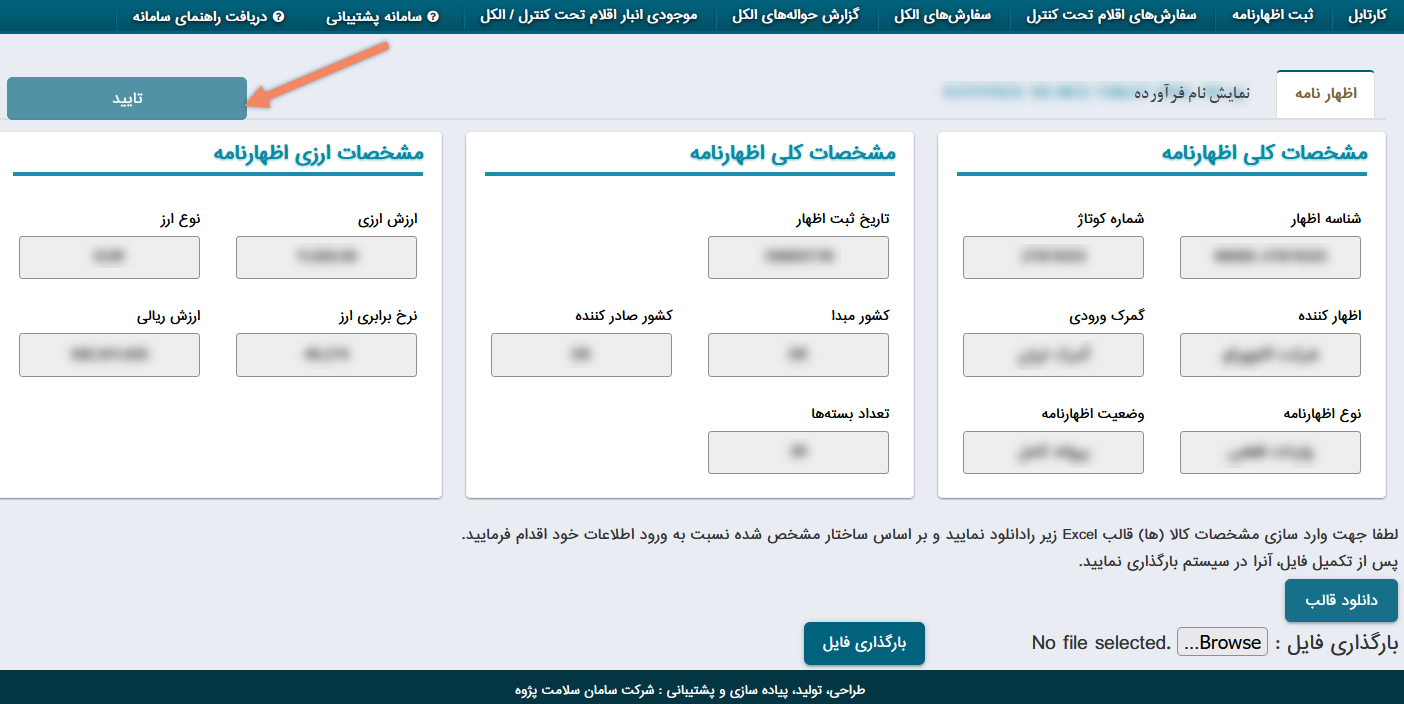
شکل 57) اصلاح سری ساختها- تأیید اظهارنامه
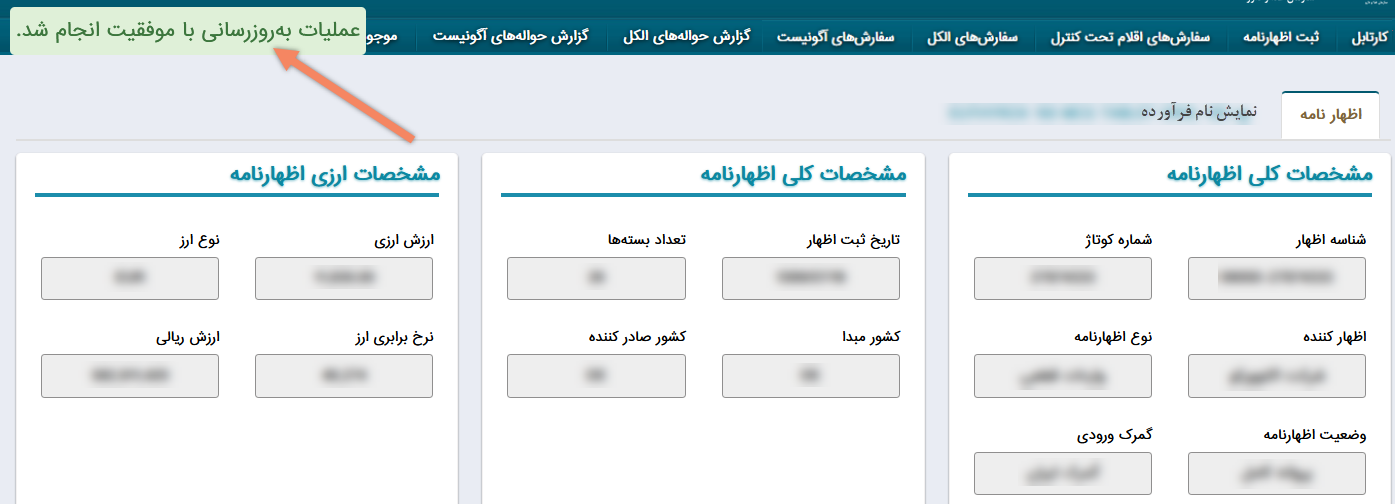
شکل 58) اصلاح سری ساختها- نمایش پیام عملیات موفقیتآمیز
پس از تأیید «کد کالا(ها)» و «سری ساخت(ها)» گردش کار مطابق شکل 59 نمایش داده میشود. همچنین به دلیل بارگذاری فایل در سامانه «شناسهگذاری»، تصحیح کد کالاها امکانپذیر نمیباشد.
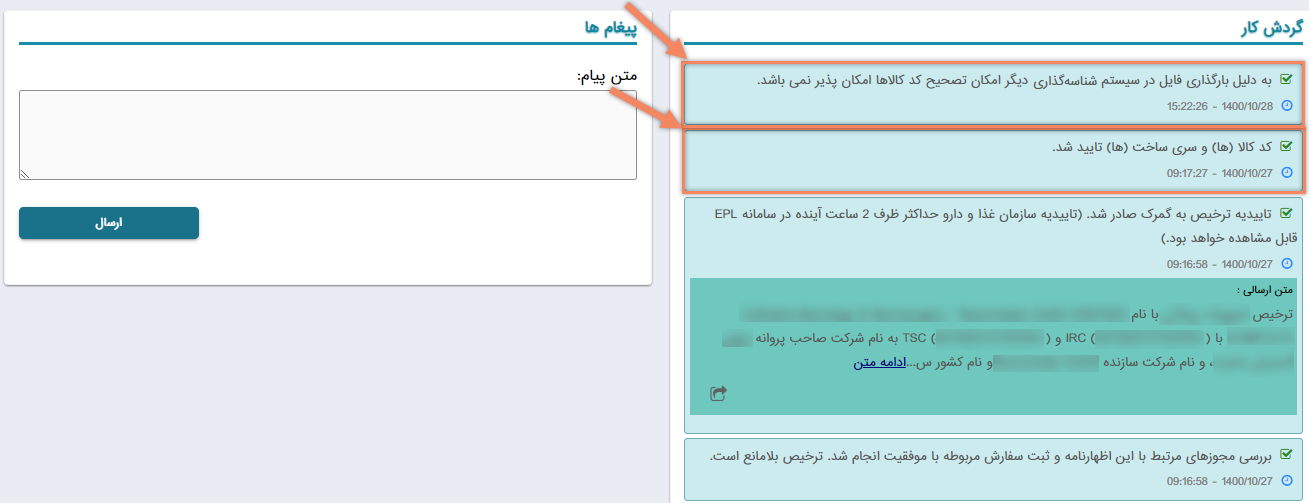
شکل 59) بارگذاری فایل در سیستم شناسهگذاری
وضعیت- مشاهده وضعیت مالی
بخش «وضعیت» در فرم «اطلاعات اظهارنامه» مطابق شکل 60 شامل دکمهی ![]() است.
است.

بهمنظور مشاهده وضعیت مالی اظهارنامه دکمهی ![]() را کلیک نمایید. فرمی مطابق شکل 61 نمایش داده میشود که شامل اطلاعات زیر است:
را کلیک نمایید. فرمی مطابق شکل 61 نمایش داده میشود که شامل اطلاعات زیر است:
- شماره اظهارنامه (کوتاژ-گمرک): شماره اظهارنامه در این فیلد نمایش داده میشود.
- نام شرکت: نام شرکت در این فیلد نمایش داده میشود.
- تاریخ: تاریخ پرداخت بهصورت تاریخ شمسی نمایش داده میشود.
- مبلغ (ریال): مبلغ به واحد ریال نمایش داده میشود.
- بانک: نام بانک نمایش داده میشود.
- وضعیت پرداخت: وضعیت پرداخت نمایش داده میشود.
- کد رهگیری: کد رهگیری پرداخت نمایش داده میشود.
- شرح: شرح عملیات پرداخت نمایش داده میشود.
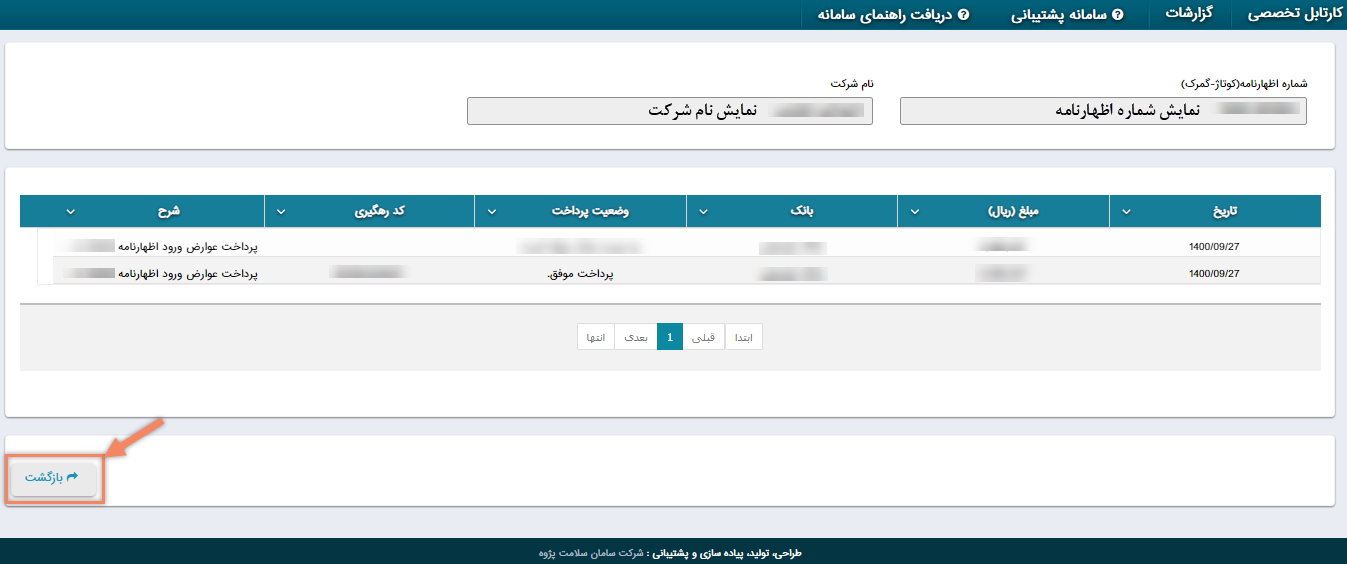
حذف اظهارنامه
درصورتیکه در فرم «اطلاعات اظهارنامه» دکمهی ![]() مطابق شکل 62 نمایش داده شود، قادر به حذف اظهارنامه میباشید.
مطابق شکل 62 نمایش داده شود، قادر به حذف اظهارنامه میباشید.
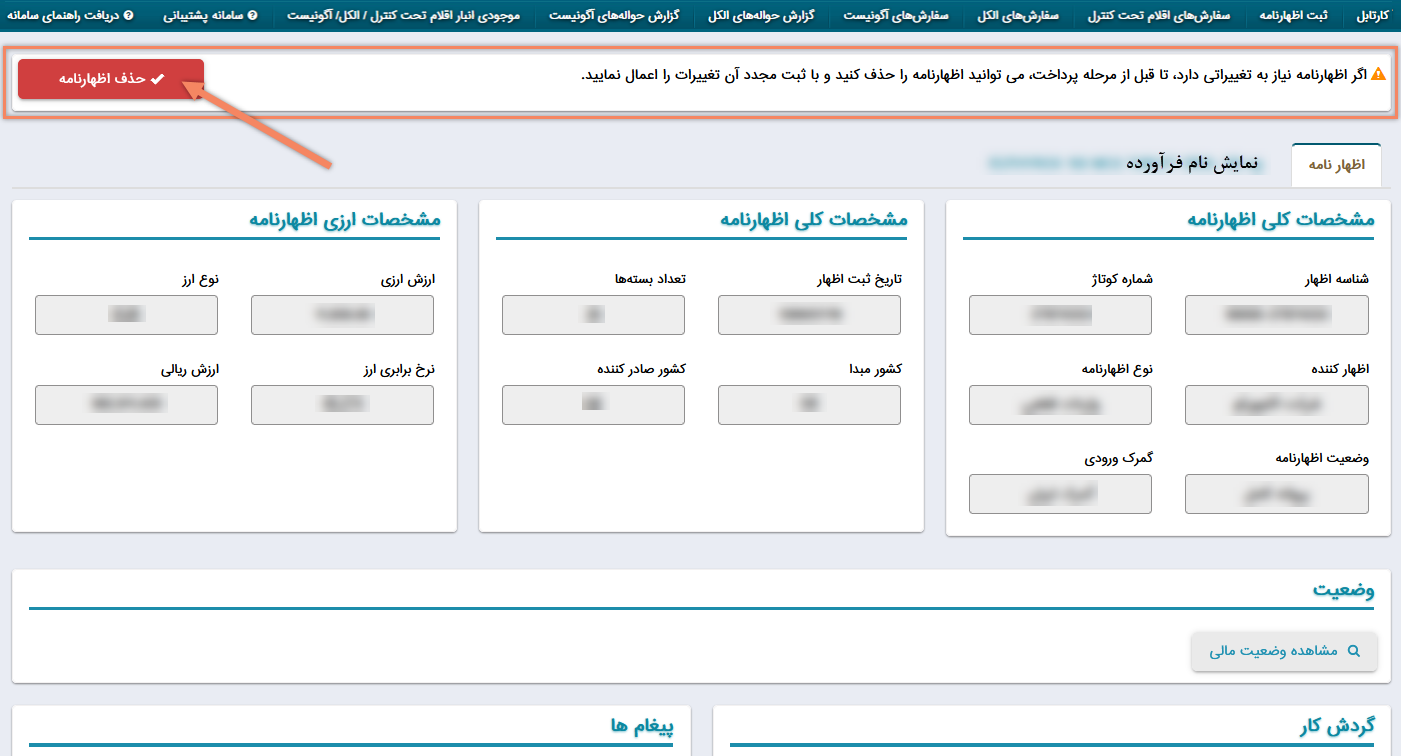
توجه: درصورتیکه اظهارنامه نیاز به تغییراتی دارد تا قبل از مرحله پرداخت، میتوانید اظهارنامه را حذف و با ثبت مجدد آن، تغییرات را اعمال نمایید.
ثبت پیام
در صورت نیاز در هر یک از مراحل ثبت اظهارنامه میتوانید پیام موردنظرتان را به درخواست اضافه نمایید. همچنین سایر پیامهایی که برای درخواست ثبتشده است، به همراه «نقش ارسالکنندهی پیام» و «متن پیام» و «تاریخ ارسال» قابلمشاهده است. بهمنظور «ثبت پیام» مطابق شکل 63 پیام موردنظر را در کادر مشخصشده وارد نمایید. دکمهی 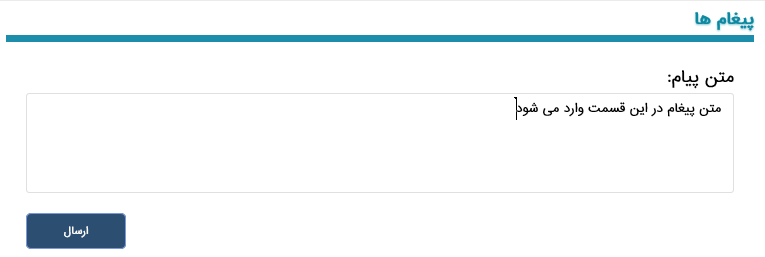 را کلیک نمایید.
را کلیک نمایید.
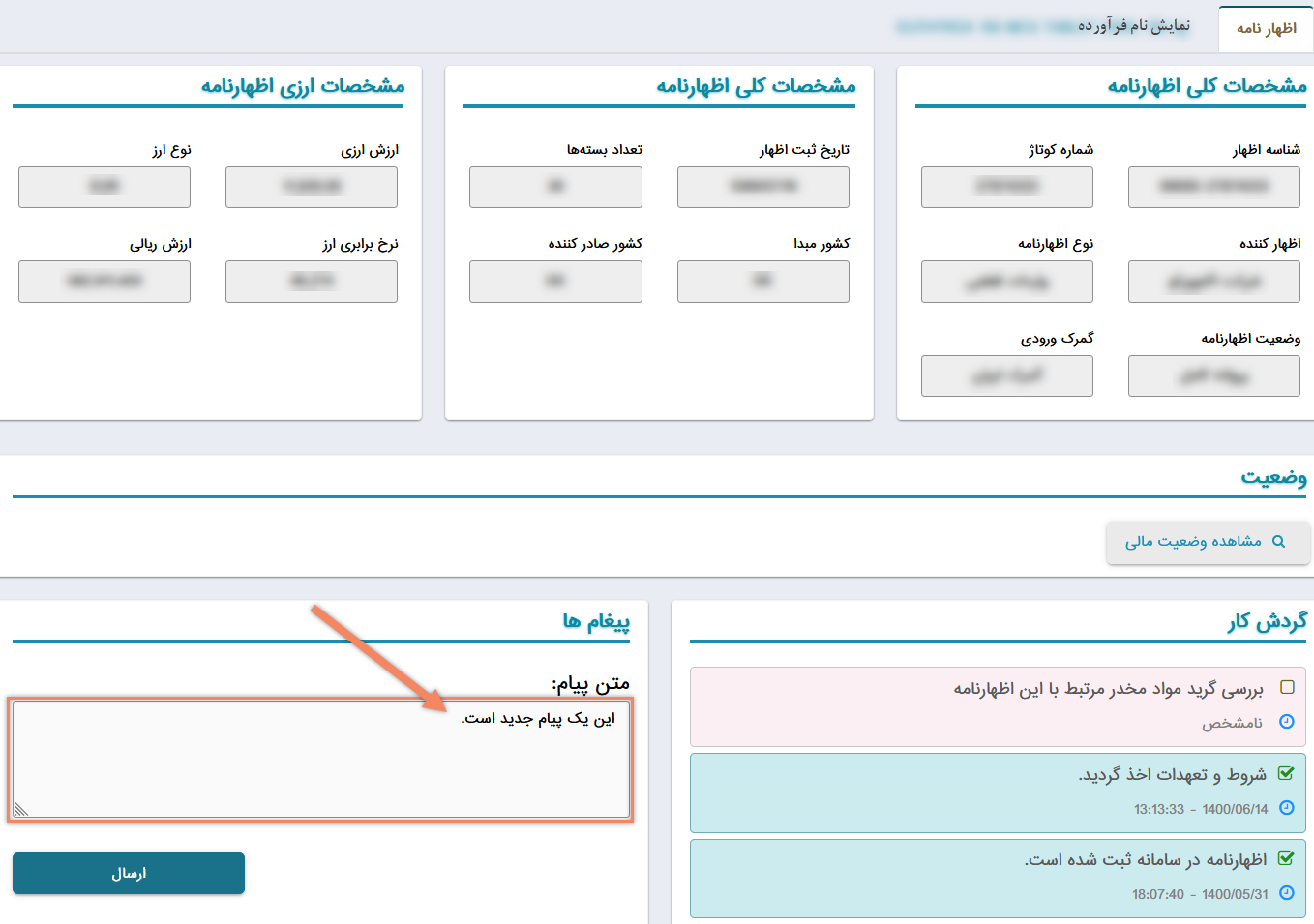
پیام ثبتشده مطابق شکل 64 نمایش داده میشود.
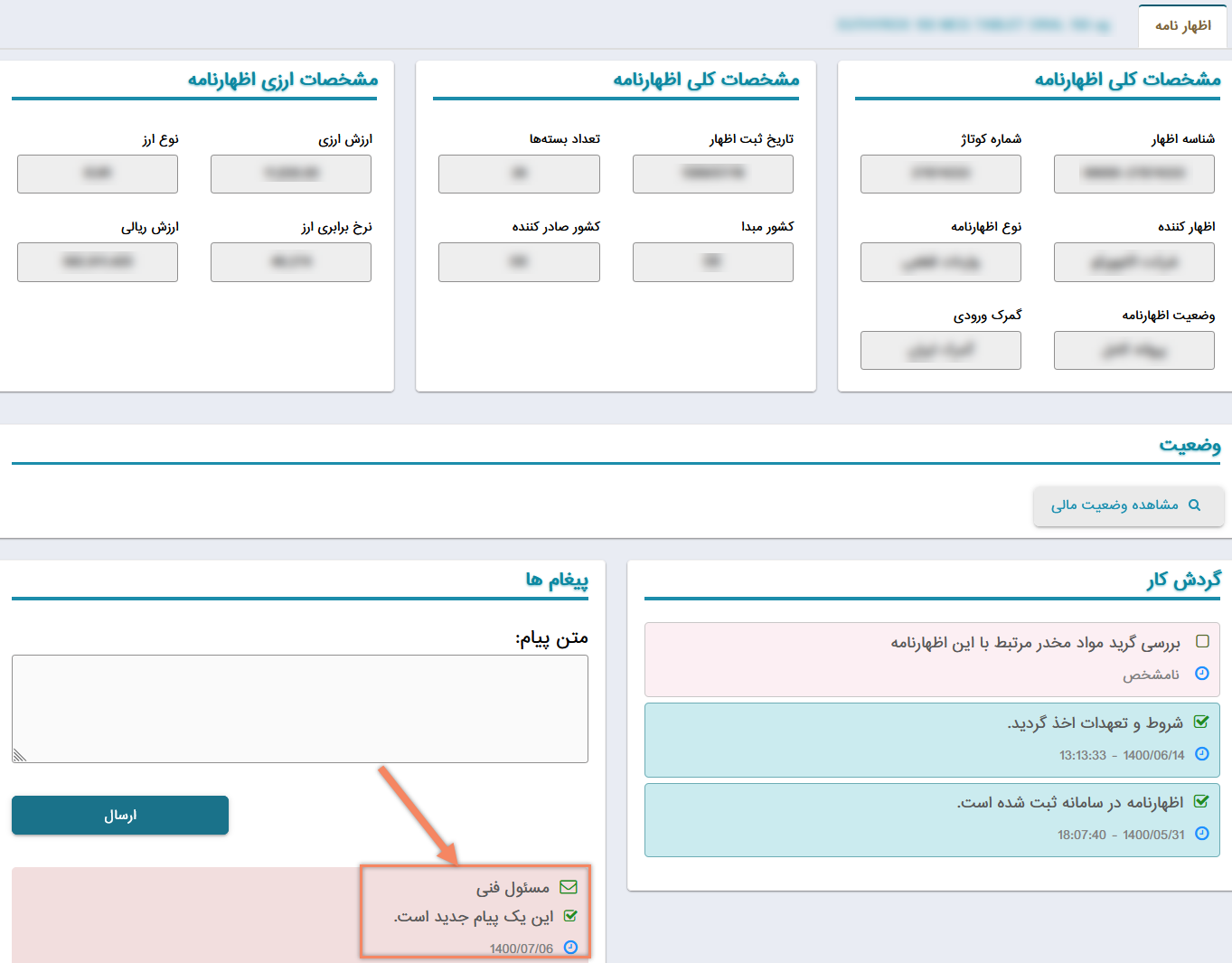
شکل 64) ثبت پیام- نمایش پیام ثبتشده
منوی کارتابل
از منوهای عملیاتی منوی کارتابل را کلیک نمایید. فیلترینگ و فهرست «منوی کارتابل» مطابق شکل 65 نمایش داده میشود. در ادامه هریک از بخشهای فرم، شرح دادهشده است.
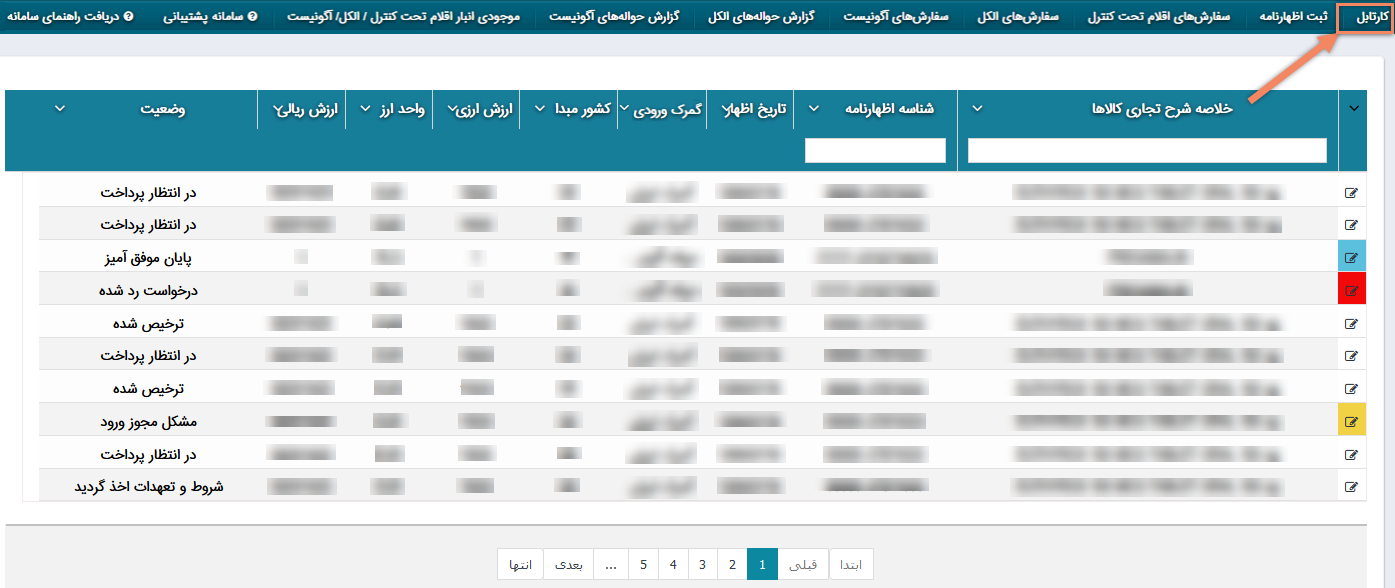
شکل 65) منوهای عملیاتی- منوی «کارتابل»
فیلترینگ فرم کارتابل
با استفاده از فیلترینگ موجود در فرم، مطابق شکل 66 اظهارنامه موردنظر را جستجو نمایید.
- خلاصه شرح تجاری کالاها: نام فرآورده موجود در اظهارنامه موردنظر را وارد نمایید. سامانه اظهارنامههایی که با فرآورده واردشده ثبتشده باشند در فهرست نمایش میدهد.
- شناسه اظهارنامه: شناسه اظهارنامه موردنظر را وارد نمایید. اظهارنامه جستجو شده در صورت وجود در سامانه در فهرست نمایش داده میشود.
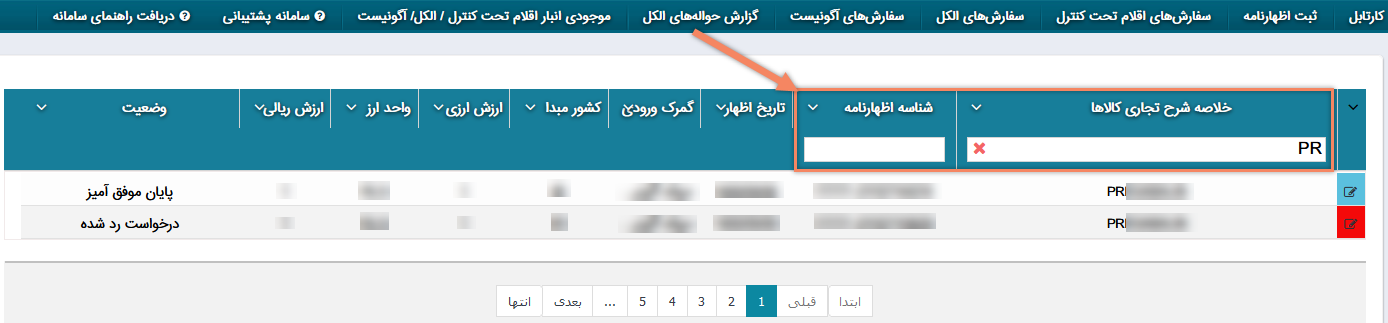
فهرست فرم کارتابل
فهرست «فرم کارتابل» مطابق شکل 67 نمایش داده میشود.
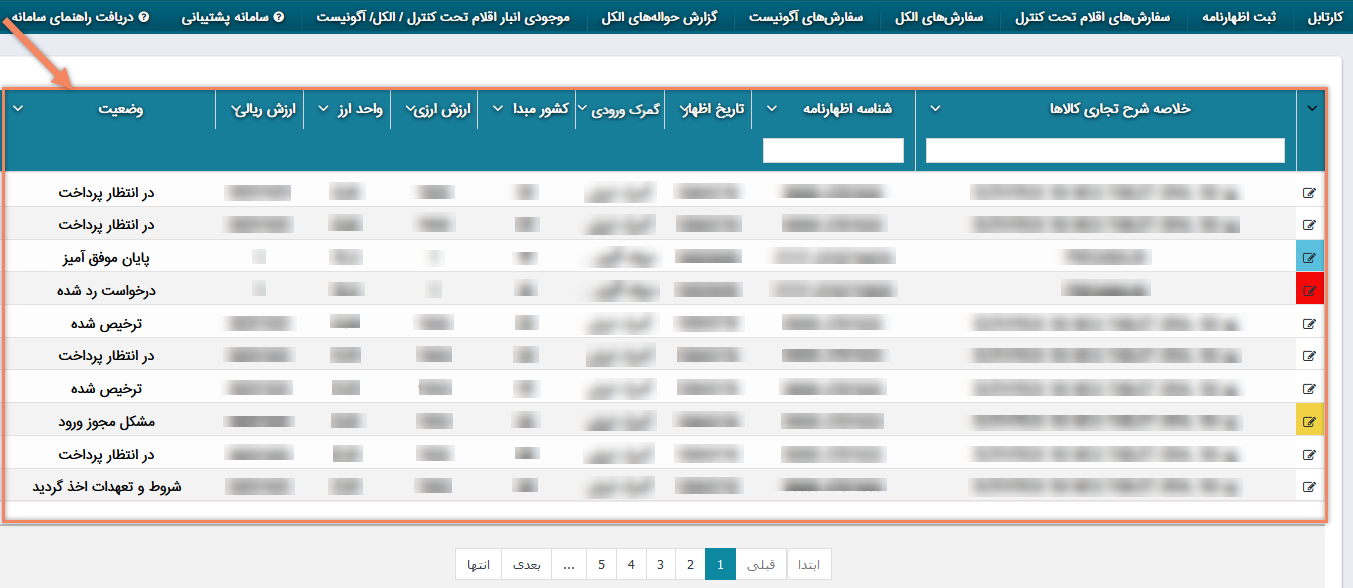
اطلاعات فهرست کارتابل شامل موارد زیر است:
- مشاهده اطلاعات اظهارنامه: بهمنظور مشاهده اطلاعات اظهارنامه موردنظر، دکمهی
 را کلیک نمایید. برای اظهارنامهها با وضعیت «مشکل مجوز ورود» دکمهی
را کلیک نمایید. برای اظهارنامهها با وضعیت «مشکل مجوز ورود» دکمهی  مطابق شکل 68 با رنگ زرد نمایش داده میشود. همچنین برای اظهارنامهها با وضعیت «درخواست رد شده» دکمهی
مطابق شکل 68 با رنگ زرد نمایش داده میشود. همچنین برای اظهارنامهها با وضعیت «درخواست رد شده» دکمهی  با رنگ قرمز نمایش داده میشود. رد درخواست فقط توسط کارشناس مخدر امکانپذیر است.
با رنگ قرمز نمایش داده میشود. رد درخواست فقط توسط کارشناس مخدر امکانپذیر است.
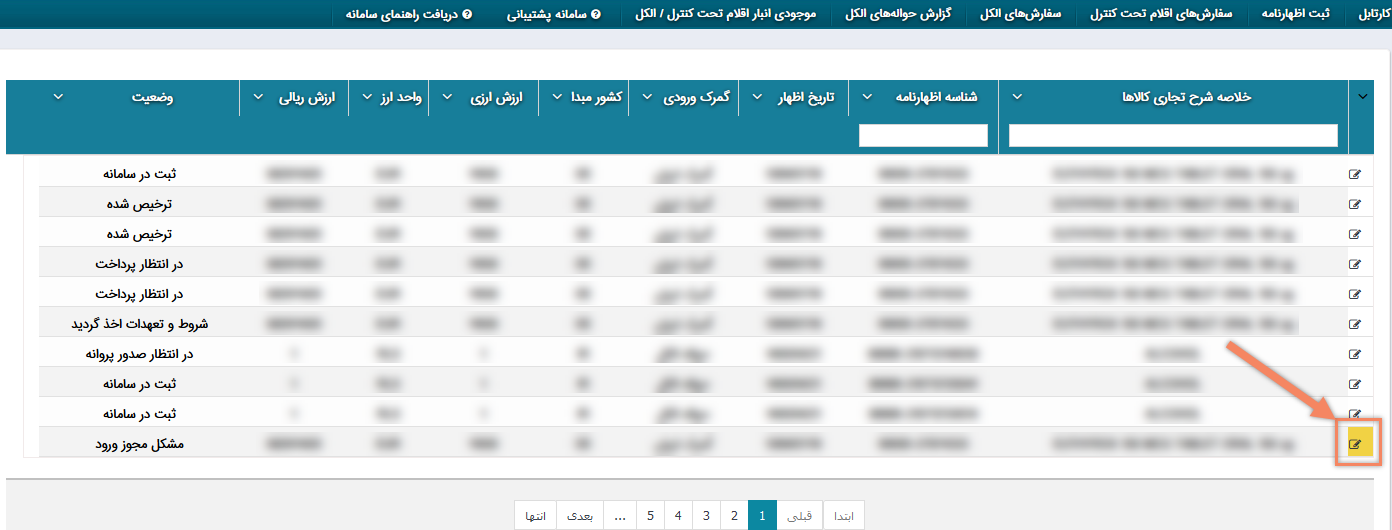
شکل 68) فهرست فرم کارتابل- مشاهده اطلاعات اظهارنامه
- خلاصه شرح تجاری کالاها: نام فرآوردههای موجود در اظهارنامه در این ستون نمایش داده میشود. درصورتیکه اظهارنامه دارای بیش از یک فرآورده باشد، نام فرآوردهها بهوسیله «/» از یکدیگر جدا میشوند.
- شناسه اظهارنامه: شناسه اظهارنامه در این ستون نمایش داده میشود.
- تاریخ اظهار: تاریخ ثبت اظهارنامه در سامانه «گمرک» در این ستون نمایش داده میشود.
- گمرک ورودی: نام گمرک ورودی در این ستون نمایش داده میشود.
- کشور مبدأ: نام اختصاری کشور مبدأ (اختصار نام کشورها در پیوست «اختصار نام کشورها» قرار دادهشده است.) در این ستون نمایش داده میشود.
- ارزش ارزی: ارزش ارزی اظهارنامه در این ستون نمایش داده میشود.
- واحد ارز: واحد ارز اظهارنامه در این ستون نمایش داده میشود.
- ارزش ریالی: ارزش ریالی اظهارنامه در این ستون نمایش داده میشود.
- وضعیت: وضعیت اظهارنامه در این ستون نمایش داده میشود.
فایل راهنمای سامانه
بهمنظور مطالعه فایل راهنمای مسئول فنی سامانه «صدور مجوز ترخیص گمرک» از منوهای عملیاتی مطابق شکل 69 دکمهی ![]() را کلیک نمایید.
را کلیک نمایید.
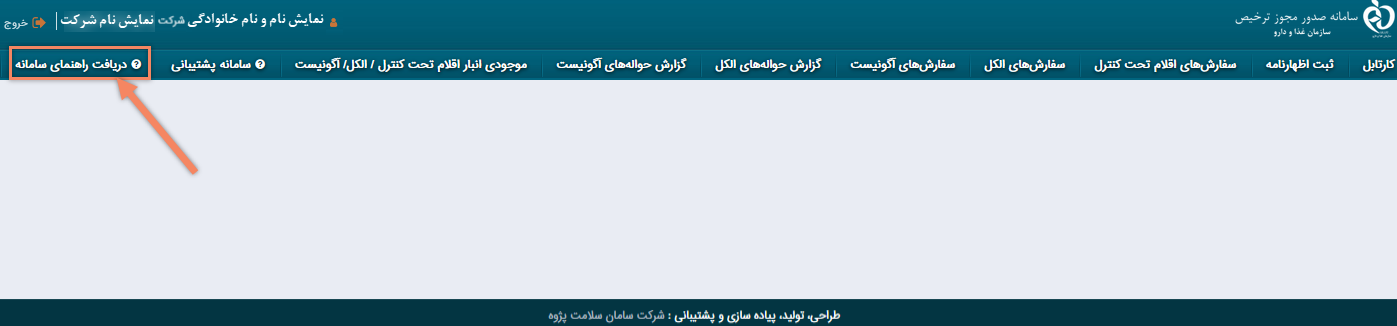
پیوست
بازیابی نام کاربری
در صورت فراموشی نام کاربری به شرح زیر اقدام نمایید.
در فرم ورود به سامانه مطابق شکل 70 گزینه «نام کاربری خود را فراموش کردهام» را انتخاب نمایید.
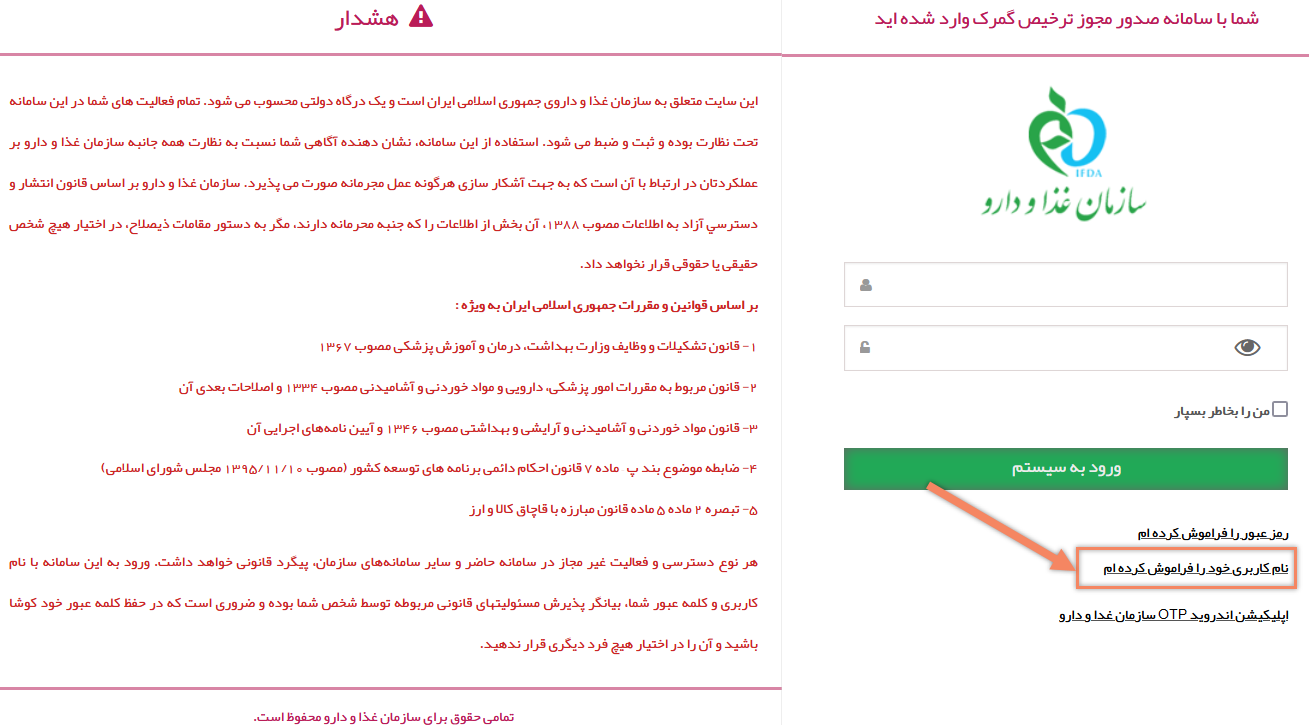
در فرم نمایش دادهشده مطابق شکل 71 کد ملی خود را وارد نموده و دکمهی ![]() را کلیک نمایید.
را کلیک نمایید.
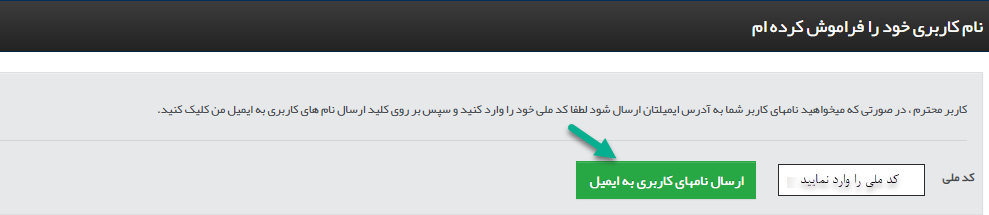
شکل 71) فراموشی نام کاربری- وارد نمودن کد ملی
نامهای کاربری مربوط به شما که در سامانههای TTAC تعریفشدهاند، به ایمیل ثبتشده ارسال میگردند. لازم به ذکر است درصورتیکه لینکی به ایمیل ارسال نگردید، ممکن است آدرس ایمیل در هنگام ثبتنام بهاشتباه واردشده باشد.
بازیابی رمز عبور
در صورت فراموشی رمز عبور به شرح زیر اقدام نمایید.
در فرم ورود به سامانه مطابق شکل 72 گزینه «رمز عبور را فراموش کردهام» را انتخاب نمایید.
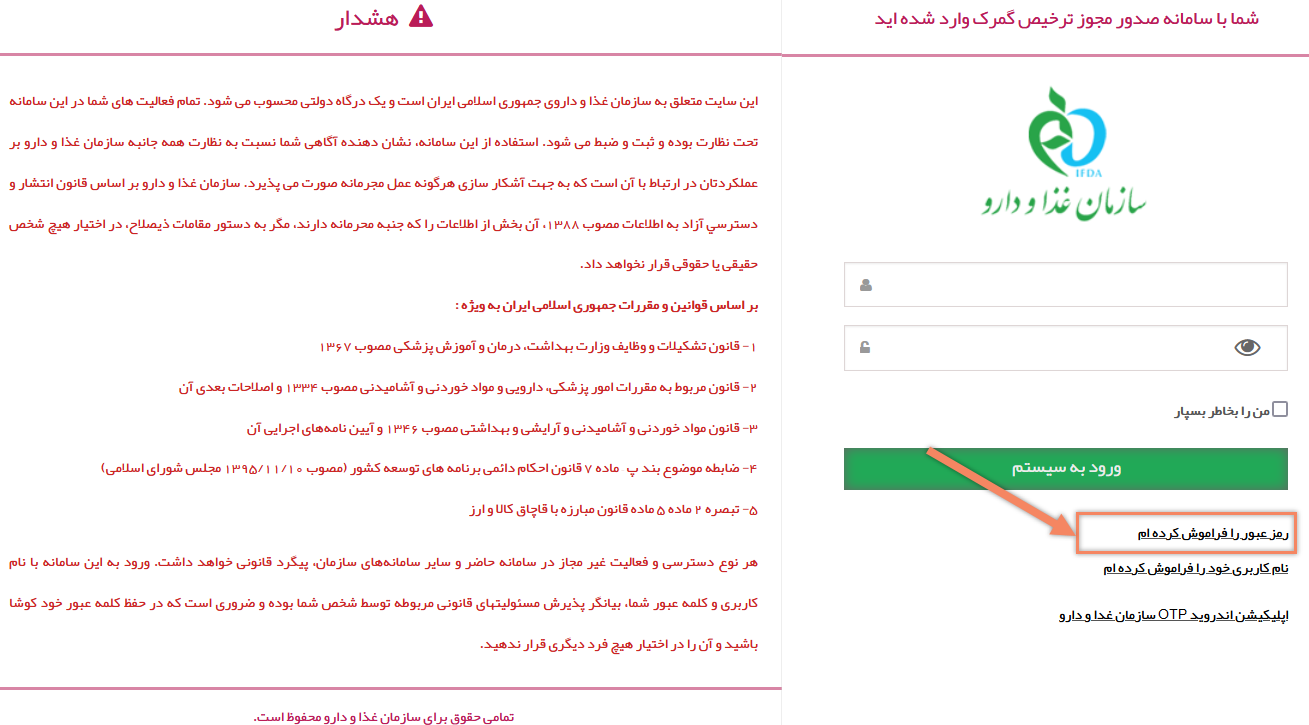
در فرم نمایش دادهشده مطابق شکل 73 نام کاربری که رمز عبور آن را فراموش کردهاید، وارد نمایید. کد امنیتی داخل تصویر را در فیلد مربوطه وارد نمایید. یکی از دکمههای ![]() یا
یا ![]() را کلیک نمایید.
را کلیک نمایید.
توجه: تکمیل فیلدهای «نام کاربری» و «کد امنیتی» بهمنظور تغییر رمز عبور الزامی است.
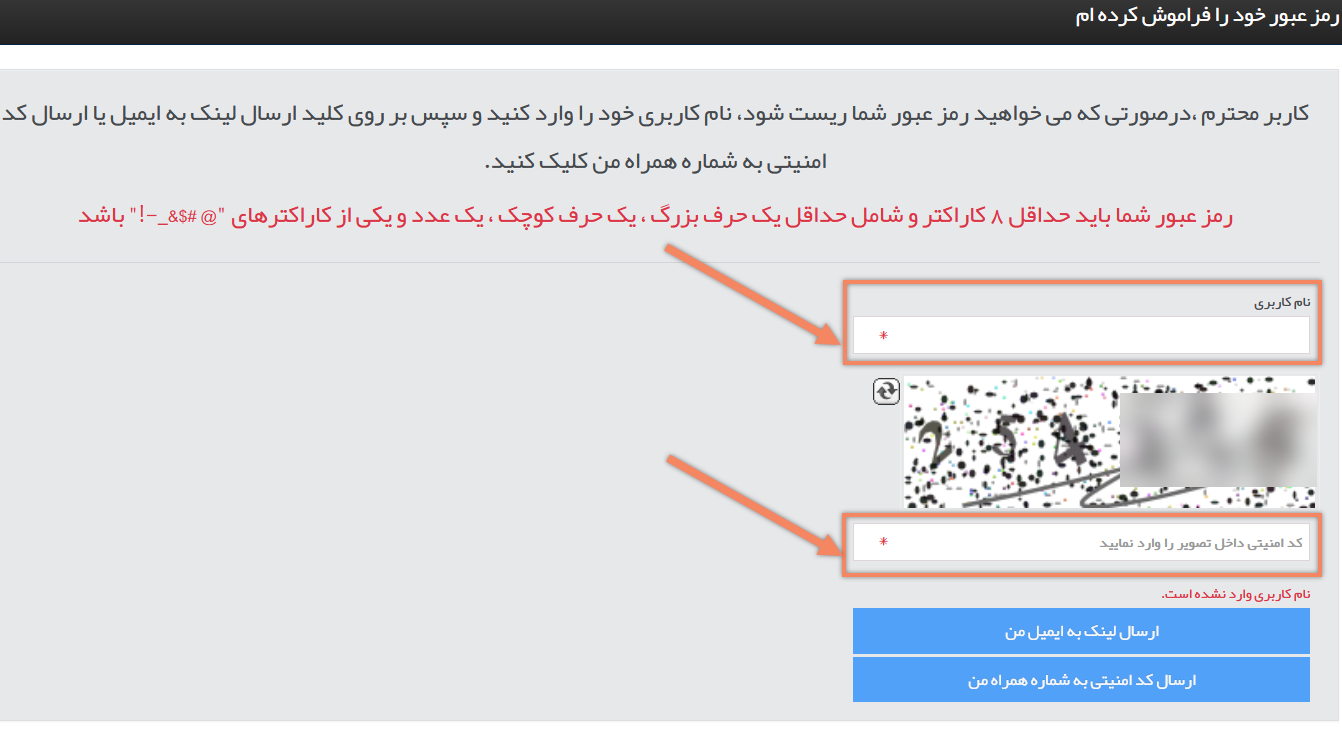
شکل 73) ارسال رمز عبور به ایمیل یا شماره همراه
جدول اختصار نام کشورها
جدول 2) اختصار نام کشورها
|
اختصار انگلیسی |
نام فارسی |
ردیف |
|
آذربایجان |
1 |
|
|
AR |
آرژانتین |
2 |
|
ZA |
آفریقای جنوبی |
3 |
|
AL |
آلبانی |
4 |
|
DE |
آلمان |
5 |
|
AG |
آنتیگوا و باربودا |
6 |
|
AD |
آندورا |
7 |
|
AO |
آنگولا |
8 |
|
AT |
اتریش |
9 |
|
ET |
اتیوپی |
10 |
|
JO |
اردن |
11 |
|
AM |
ارمنستان |
12 |
|
ER |
اریتره |
13 |
|
UZ |
ازبکستان |
14 |
|
ES |
اسپانیا |
15 |
|
AU |
استرالیا |
16 |
|
EE |
استونی |
17 |
|
SK |
اسلوواکی |
18 |
|
SI |
اسلوونی |
19 |
|
AF |
افغانستان |
20 |
|
EC |
اکوادور |
21 |
|
DZ |
الجزایر |
22 |
|
SV |
السالوادور |
23 |
|
AE |
امارات متحده عربی |
24 |
|
ID |
اندونزی |
25 |
|
GB |
انگلیس |
26 |
|
UY |
اوروگوئه |
27 |
|
UA |
اوکراین |
28 |
|
UG |
اوگاندا |
29 |
|
US |
ایالات متحده آمریکا |
30 |
|
IT |
ایتالیا |
31 |
|
IE |
ایرلند |
32 |
|
IS |
ایسلند |
33 |
|
BB |
باربادوس |
34 |
|
BS |
باهاما |
35 |
|
BH |
بحرین |
36 |
|
BR |
برزیل |
37 |
|
BE |
بلژیک |
38 |
|
BG |
بلغارستان |
39 |
|
BZ |
بلیز |
40 |
|
BD |
بنگلادش |
41 |
|
BJ |
بنین |
42 |
|
BT |
بوتان |
43 |
|
BI |
بوروندی |
44 |
|
BA |
بوسنی و هرزگوین |
45 |
|
BO |
بولیوی |
46 |
|
PY |
پاراگوئه |
47 |
|
PK |
پاکستان |
48 |
|
PA |
پاناما |
49 |
|
PT |
پرتغال |
50 |
|
PE |
پرو |
51 |
|
TJ |
تاجیکستان |
52 |
|
TZ |
تانزانیا |
53 |
|
TH |
تایلند |
54 |
|
TW |
تایوان |
55 |
|
TM |
ترکمنستان |
56 |
|
TR |
ترکیه |
57 |
|
TT |
ترینیداد و توباگو |
58 |
|
TG |
توگو |
59 |
|
TN |
تونس |
60 |
|
TO |
تونگا |
61 |
|
TV |
تووالو |
62 |
|
JM |
جامائیکا |
63 |
|
DJ |
جیبوتی |
64 |
|
TD |
چاد |
65 |
|
CZ |
چک |
66 |
|
CN |
چین |
67 |
|
DK |
دانمارک |
68 |
|
DM |
دومینیکا |
69 |
|
DO |
دومینیکن |
70 |
|
RW |
روآندا |
71 |
|
RU |
روسیه |
72 |
|
RO |
رومانی |
73 |
|
ZM |
زامبیا |
74 |
|
NZ |
زلاند نو |
75 |
|
ZW |
زیمبابوه |
76 |
|
JP |
ژاپن |
77 |
|
CI |
ساحل عاج |
78 |
|
LK |
سریلانکا |
79 |
|
SG |
سنگاپور |
80 |
|
SN |
سنگال |
81 |
|
SE |
سوئد |
82 |
|
CH |
سوئیس |
83 |
|
SD |
سودان |
84 |
|
SR |
سورینام |
85 |
|
SY |
سوریه |
86 |
|
SO |
سومالی |
87 |
|
CL |
شیلی |
88 |
|
RS |
صربستان |
89 |
|
IQ |
عراق |
90 |
|
SA |
عربستان سعودی |
91 |
|
OM |
عمان |
92 |
|
GH |
غنا |
93 |
|
FR |
فرانسه |
94 |
|
PS |
فلسطین |
95 |
|
FI |
فنلاند |
96 |
|
FJ |
فیجی |
97 |
|
PH |
فیلیپین |
98 |
|
CY |
قبرس |
99 |
|
KG |
قرقیزستان |
100 |
|
KZ |
قزاقستان |
101 |
|
QA |
قطر |
102 |
|
CR |
کاستاریکا |
103 |
|
KH |
کامبوج |
104 |
|
CM |
کامرون |
105 |
|
CA |
کانادا |
106 |
|
HR |
کرواسی |
107 |
|
KR |
کره جنوبی |
108 |
|
KP |
کره شمالی |
109 |
|
CO |
کلمبیا |
110 |
|
CG |
کنگو |
111 |
|
KE |
کنیا |
112 |
|
CU |
کوبا |
113 |
|
KM |
کومور |
114 |
|
KW |
کویت |
115 |
|
GA |
گابون |
116 |
|
GM |
گامبیا |
117 |
|
GE |
گرجستان |
118 |
|
GD |
گرنادا |
119 |
|
GT |
گواتمالا |
120 |
|
GN |
گینه |
121 |
|
GW |
گینه بیسائو |
122 |
|
LT |
لتونی |
123 |
|
LB |
لبنان |
124 |
|
LS |
لسوتو |
125 |
|
LU |
لوگزامبورگ |
126 |
|
PL |
لهستان |
127 |
|
LR |
لیبریا |
128 |
|
LY |
لیبی |
129 |
|
LV |
لیتوانی |
130 |
|
LI |
لیختن اشتاین |
131 |
|
MG |
ماداگاسکار |
132 |
|
MH |
مارشال جزایر |
133 |
|
MW |
مالاوی |
134 |
|
MT |
مالت |
135 |
|
MV |
مالدیو |
136 |
|
MY |
مالزی |
137 |
|
ML |
مالی |
138 |
|
HU |
مجارستان |
139 |
|
MA |
مراکش |
140 |
|
EG |
مصر |
141 |
|
MN |
مغولستان |
142 |
|
MX |
مکزیک |
143 |
|
MZ |
موزامبیک |
144 |
|
MD |
مولداوی |
145 |
|
MC |
موناکو |
146 |
|
ME |
مونته نگرو |
147 |
|
MM |
میانمار |
148 |
|
FM |
میکرونزی |
149 |
|
NR |
نائورو |
150 |
|
NA |
نامیبیا |
151 |
|
NP |
نپال |
152 |
|
NO |
نروژ |
153 |
|
NE |
نیجر |
154 |
|
NG |
نیجریه |
155 |
|
VE |
ونزوئلا |
156 |
|
VN |
ویتنام |
157 |
|
HT |
هائیتی |
158 |
|
NL |
هلند |
159 |
|
IN |
هند |
160 |
|
HN |
هندوراس |
161 |
|
YE |
یمن |
162 |
|
GR |
یونان |
163 |
|
HK |
هنگ کنگ |
164 |
|
IR |
ایران |
165 |
|
KF |
منطقه آزاد کیش |
166 |
|
MK |
مقدونیه |
167 |
|
BY |
بلاروس |
168 |
-
Electronic Packing List
سامانه جامع امور گمرکی کشور. گمرک جمهوری اسلامی ایران برای دور اظهاری واردات و صادرات و ترانزیت کالا، پنجره واحد تجارت فرامرزی گمرک را راهاندازی کرده است. این پنجره از طریق آدرس https://epl.irica.ir در دسترس است. برای کار با این سامانه باید نام کاربری و رمز عبور سامانه الکترونیکی گمرک کشوری را در اختیار داشت. ↑
-
Iran Registration Code
کدی منحصربهفرد است که سازمان غذا و دارو در زمان صدور پروانه ثبت فرآورده به آن اختصاص میدهد. ↑
-
هر زمان که کالایی در گمرک اظهار میشود، سامانه EPL بلافاصله اقدام به قفل کردن اظهارنامه و یا اصطلاحا کوتاژ میکند و به طور آنی نیز یک شماره اختصاصی به اظهارنامه میدهد. به این شماره اختصاصی، سریال اظهارنامه یا شماره کوتاژ میگویند که برای هر اظهاری جداگانه و منحصر به فرد میباشد. ↑
-
به عنوان مثال عبارت EUR/USD = 1.5750
نشان دهنده نرخ یورو (ارزش برابری) نسبت به نرخ دلار آمریکا است و بدین معنی که در حال حاضر ارزش ۱ واحد از پول طرف اول (یورو) معادل ۱٫۵۷۵۰ از پول طرف دوم (دلار آمریکا) می باشد. ↑
-
HORMONIZED SYSTEM CODE
یک سامانهی بینالمللی است که توسط WCO به اجرا درآمده است. در این سامانه کالا بر اساس یک کد 8 یا 10 رقمی طبقهبندی شده است که 4 یا 6 رقم اول بین کشورهای عضو مشترک است و 2 یا 4 رقم بعدی بر اساس فضای طبقهبندی کالاهای کشور متفاوت میباشد. از آنجایی که این تعرفه تا 6 رقم اول از سمت چپ در بین کشورها مشترک است لذا میتواند در مکاتبات و مبادلات تجاری استاندارد خوبی برای تشخیص کالا باشد. اقدامات تعرفهای و غیر تعرفهای مقررات تجارت بینالمللی و انواع دیگر از فعالیتهای اقتصادی خارجی و همچنین نگهداری از آمار گمرک در این سیستم گنجانده شده است. ↑
-
License Holder
شخص حقوقی است که پروانه ثبت فرآوردهها توسط سازمان به نام وی صادر و کلیه مسئولیتهای حقوقی در مسائل بهداشتی و بازرگانی فرآورده از تولید تا عرضه و پس از مصرف بر عهده وی است. ↑
-
Global Trade Item Number
شناسهی اختصاصی برای هر فرآورده در سطح جهان است که بر مبنای استانداردهای سازمان GS1 صادر میشود. این کد 12 تا 14 رقم است و توسط کمپانی سازنده کالا ثبت میگردد. ↑
-
Brand Owner
برند (نام تجاری) از هویت و خصوصیات منحصربهفردی برخوردار است که مجزا از کمپانی و نام کالا است. هر شرکت تولیدکننده میتواند تولیدات خود را با چندین برند عرضه نماید. بهعنوانمثال یک شرکت تولیدکننده شامپو، کالاهایی تولیدی خود را با چند نام تجاری متفاوت از نام شرکت به بازار عرضه میکنند. ↑